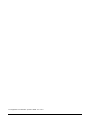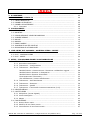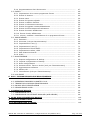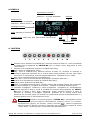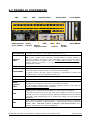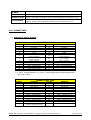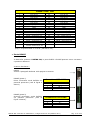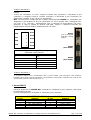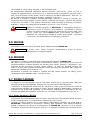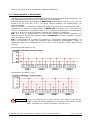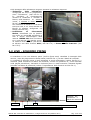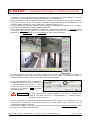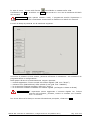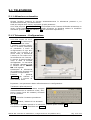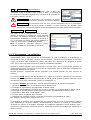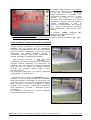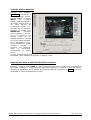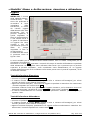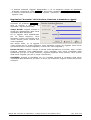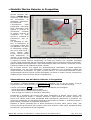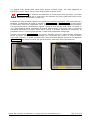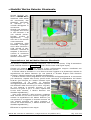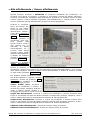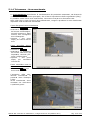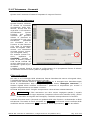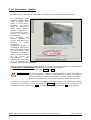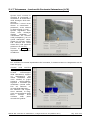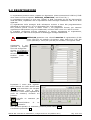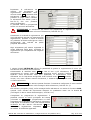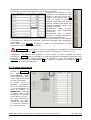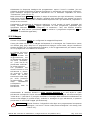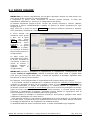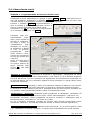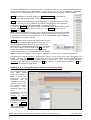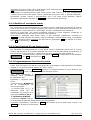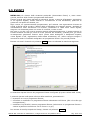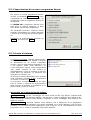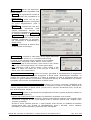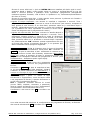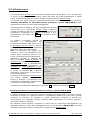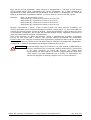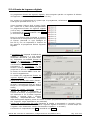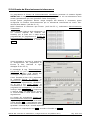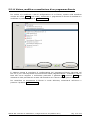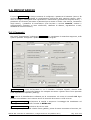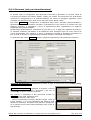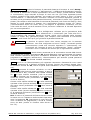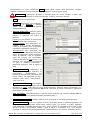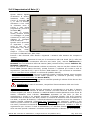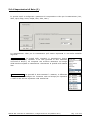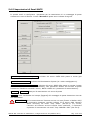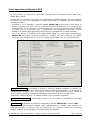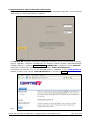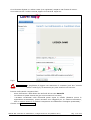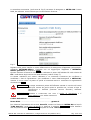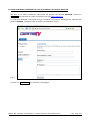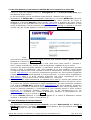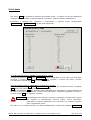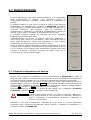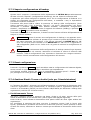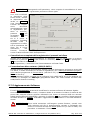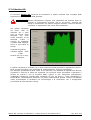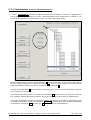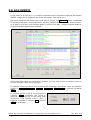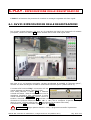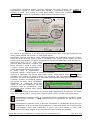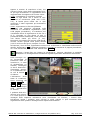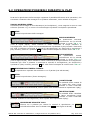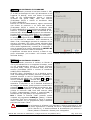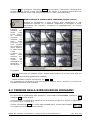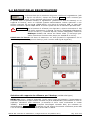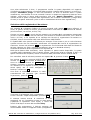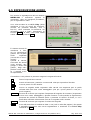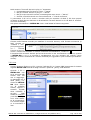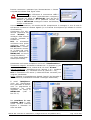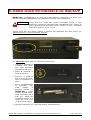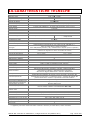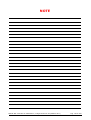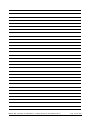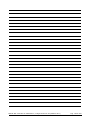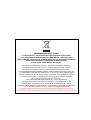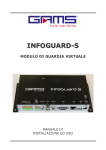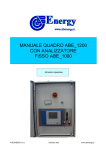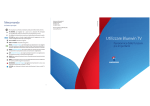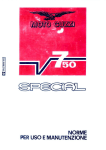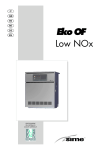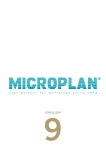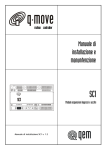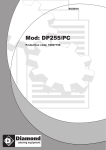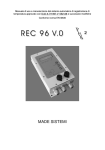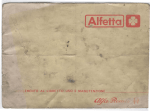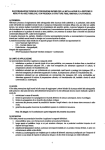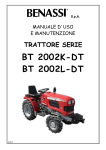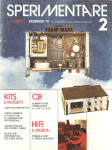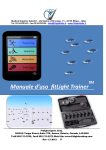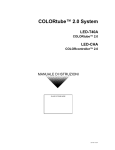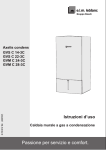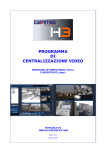Download Man MetraNG (275-000
Transcript
METRA NG
SISTEMA DIGITALE DI
VIDEOREGISTRAZIONE
MANUALE DI
INSTALLAZIONE ED USO
Per apparati con software a partire dalla ver. 6 .2 .0
INDICE
1. A VVERTENZE ……………………………………………………………………………………………………………
03
2. DESCRIZIONE APPA RA TO ………………………………………………………………………………………
2.1 C AR ATTERISTIC HE ………………………………………………………………………………………………
2.2 PANNELLO FRO NTALE …………………………………………………………………………………………
2.3 PANNELLO PO STERIOR E ………………………………………………………………………………………
2.3.1 Connettori ……………………………………………………………………………………………………
3. COLLEGA MENTI …………………………………………………………………………………………………………
3.1 TELEC AMER E …………………………………………………………………………………………………………
3.2 MO NITOR ………………………………………………………………………………………………………………
3.3 R INVIO SEGNALE VIDEO IN INGR ESSO ………………………………………………………………
3.4 ALIMENTAZIO NE …………………………………………………………………………………………………
3.5 MOUSE …………………………………………………………………………………………………………………
3.6 MODEM …………………………………………………………………………………………………………………
3.7 DOME C AMER E ……………………………………………………………………………………………………
3.8 INGR ESSI E USC ITE DIGITALI ……………………………………………………………………………
3.9 MICRO FO NO E ALTOPAR LANTI ……………………………………………………………………………
04
04
05
08
09
12
12
12
12
12
13
13
13
15
16
4. LIVE: MENU' DEI COMA NDI - SCHERMO PIENO - MAPPE ………………………………
4.1 LIVE - MENU' DEI CO MANDI ………………………………………………………………………………
4.2 LIVE - SCHERMO PIENO ………………………………………………………………………………………
4.3 LIVE - MAPPE ………………………………………………………………………………………………………
17
17
19
20
5. SETUP - PROGRA MMA ZIONE E CONFIGURA ZIONE ……………………………………………
5.1 TELEC AMER E …………………………………………………………………………………………………………
5.1.1 Attivazione automatica …………………………………………………………………………………
5.1.2 Telecamere - Configurazione ………………………………………………………………………
5.1.3 Telecamere - Aree Motion ……………………………………………………………………………
Modalità Museo e Antiterrorismo: Rimozione e abbandono oggetti …………
Modalità Motion Detector in Prospettiva ……………………………………………………
Modalità Motion Detector Direzionale …………………………………………………………
Disorientamento Telecamera ………………………………………………………………………
Alto affollamento / Scarso affollamento ……………………………………………………
21
23
23
23
24
28
30
32
33
34
5.1.4 Telecamere - Aree Mascherate ……………………………………………………………………
5.1.5 Telecamere - Parametri ………………………………………………………………………………
5.1.6 Telecamere - Qualità ……………………………………………………………………………………
5.1.7 Telecamere - Luminosità Contrasto Saturazione (LCS) ………………………………
5.2 R EGISTRAZIO NI ……………………………………………………………………………………………………
5.3 USCITE VIDEO ………………………………………………………………………………………………………
5.3.1 Multiplexer (uscita digitale) …………………………………………………………………………
5.3.2 Uscite Analogiche …………………………………………………………………………………………
5.3.3 Mappe …………………………………………………………………………………………………………
5.4 FASC E ORARIE ……………………………………………………………………………………………………
5.4.1 Nuova fascia oraria ………………………………………………………………………………………
5.4.2 Modifica di una fascia oraria ..............................................................
5.4.3 Cancellazione di una fascia oraria .......................................................
35
36
37
38
39
41
41
42
43
44
45
46
47
METRA-NG • Manuale di installazione, configurazione ed uso (Ottobre 2011 )
Pag. 1 di 108
5.4.4 Programmazione fuori fascia oraria .....................................................
47
5.5 EVENTI ..................................................................................................
48
5.5.1 Impostazione di un nuovo programma Evento .....................................
49
5.5.2 Evento di sistema ............................................................................
49
5.5.3
5.5.4
5.5.5
5.5.6
5.5.7
5.5.8
5.5.9
orario ..................................................................................
da ingresso digitale ...............................................................
su Motion Detector ...............................................................
su telecamera oscurata ..........................................................
da oggetto rimosso/abbandonato ............................................
da Disorientamento telecamera ...............................................
da scarso affollamento .........................................................
52
54
55
56
57
58
59
5.5.10 Evento da alto affollamento .............................................................
5.5.11 Visione, modifica e cancellazione di un programma Evento ..................
5.6 IMPO STAZIO NI .......................................................................................
5.6.1 Parametri .......................................................................................
5.6.2 Sicurezza (solo per Amministratore) ..................................................
5.6.3 Impostazioni di rete (1) ....................................................................
60
61
62
62
66
69
5.6.4 Impostazioni di rete (2) ....................................................................
5.6.5 Impostazioni di Email SMTP ...............................................................
5.6.6 Impostazioni modem e PPP ...............................................................
5.6.7 DNS dinamico GamsTV .....................................................................
5.6.8 Audio .............................................................................................
5.7 MANUTENZIO NE .....................................................................................
5.7.1 Esporta configurazione di backup .......................................................
71
72
73
75
81
83
83
5.7.2
5.7.3
5.7.4
5.7.5
5.7.6
5.7.7
Evento
Evento
Evento
Evento
Evento
Evento
Evento
Importa configurazione di backup ......................................................
Reset configurazione ........................................................................
Gestione dischi: Tracce e Archivi (solo per l’Amministratore) .................
Aggiornamento Software ..................................................................
Monitor HD .....................................................................................
Cancellazione (solo per l’Amministratore) ...........................................
84
84
84
85
86
87
5.8 LO G EVENTI ...........................................................................................
88
6. PLAY - RIPRODUZIONE DELLE REGISTRA ZIONI ..........................................
6.1 AVVIO R IPRODUZIO NE DELLE R EGISTR AZIO NI ...........................................
6.2 OPERAZIO NI POSSIBILI DURANTE IL PLAY...................................................
6.3 TERMINE DELLA RIPRO DUZIO NE IMMAGINI ................................................
6.4 BAC KUP DELLE R EGISTR AZIO NI ................................................................
6.5 R IPRODUZIO NE AUDIO ............................................................................
89
89
92
94
95
98
7. CONNESSIONE REMOTA ..............................................................................
7.1 CO NNESSIO NE DA H3 ..............................................................................
7.2 CO NNESSIO NE DA INTER NET BROW SER (W EB SER VER) ...............................
99
99
99
8. HA RD DISK ESTRAIBILE DI BA CKUP ............................................................
102
9. INSTA LLA ZIONE A RA CK ..............................................................................
104
10.CA RA TTERISTICHE TECNICHE ......................................................................
105
METRA-NG • Manuale di installazione, configurazione ed uso (Ottobre 2011 )
Pag. 2 di 108
1. AVVERTENZE
VI PREGHIAMO DI LEGGERE CON ATTENZIONE QUESTA SEZIONE
PRECAUZIONI D’USO - MISURE DI SICUREZZA
•
•
•
•
•
•
•
•
•
Non utilizzare alcuna parte del prodotto al di fuori de lle aree rise rvate espressamente
all’installazione ed indicate ne lla documentazione.
Non ese guire inte rve nti di manutenzione sul prodotto se non e spressame nte indicato
ne lla documentazione .
Non utilizzare il prodotto in luoghi con esposizione dire tta al sole o in prossimità di
fonti di calore.
Evitare che il prodotto entri in contatto con acqua, umidità o polve ri.
Evitare di sottoporre il prodotto a solle citazioni me ccaniche e cce ssive (urti/vibrazioni).
Non inse rire ogge tti attrave rso i fori di ae razione e le ape rture de l prodotto.
Controllare che tutti i cavi di conne ssione siano integri.
Non posizionare sui cavi di collegamento ogge tti pesanti che possano danneggiarli.
Evitare di esporre i dischi e le sche de a campi magne tici.
PER UN CORRETTO UTILIZZO
•
•
•
•
Posizionare il prodotto su base stabile e sicura.
Posizionare il prodotto in luoghi e/o contenitori opportunamente ventilati pe r impedire
il surriscaldamento dell’appare cchiatura: le fe ritoie di sfiato e di aspirazione de i
ventilatori de vono esse re libe re da ostruzioni e distanti almeno 10 cm dalla più vicina
pare te .
Mantene re le ventole in pe rfe tto stato di efficie nza: procede re fre quentemente alla
loro pulizia, in modo da e vitare il de posito di polve ri.
Al fine di pre venire il rischio di shock e le ttrici, si consiglia di collegare l’apparato ad
una e fficiente presa di te rra e far eseguire tutte le riparazioni a pe rsonale te cnico
qualificato e compe tente.
RESPONSABILITA’
Si de clina ogni responsabilità ne l caso in cui:
• Il prodotto sia utilizzato in modo difforme da quanto indicato ne lla documentazione
(pe r esempio, nel caso di surriscaldamento de ll’appare cchiatura dovuto all'otturazione
de lle fe ritoie di sfiato e di aspirazione de lle ventole).
• Il prodotto sia stato modificato senza la pre ventiva autorizzazione scritta.
• Il prodotto sia trasportato e installato in modo difforme da quanto indicato nella
documentazione .
• Vengano e ffe ttuate riparazioni da pe rsonale non autorizzato.
• Siano stati utilizzati degli accessori e/o prodotti non originali.
• Non siano state rispe ttate tutte le indicazioni contenute ne lle Condizioni di Garanzia.
PRIVACY
Gli apparati di nuova fabbricazione ve ngono forniti con predisposizione software tale da
adeguarli al “Provve dimento in mate ria di videosorveglianza – 8 Aprile 2010” de l garante
de lla privacy. Un apparato acquistato pre cede ntemente può esse re adeguato a tali dire ttive attivando le se guenti funzioni opzionali (a cui si fa rife rimento ne l manuale ):
“Privacy-C ifratura” e “Privacy-Pe rmessi_utente ”.
METRA-NG • Manuale di installazione, configurazione ed uso (Ottobre 2011 )
Pag. 3 di 108
2. DESCRIZIONE APPARATO
2.1 CARATTERISTICHE
Ingressi video
Uscite video (matrice)
Uscite video di rinvio segnale in ingre sso
Ingresso audio (Lin/Mic)
Uscita audio
Ingressi digitali pe r allarm i
Uscite digitali (relè ) di sistema
Uscite digitali (relè ) utente
Registrazione massima (frame/se c)
METRA -NG 8
8
4
8
1
1
32
8
16
200
METRA -NG 16
16
4
16
1
1
32
8
16
400 (risoluz.C IF)
Caratte ristiche METRA -NG
• Ingressi video senza te rminazione 75 Ohm inte rna (conse nte il rinvio de i segnali ad altri
dispositivi; in mancanza di rinvio se gnale, applicare conne ttori BNC con te rm inazione 75
Ohm a corredo dell’apparato)
• Uscita principale VGA pe r programmazione , configurazione, multiplexe r Live , visione
de lle re gistrazioni (Play)
• 4 Uscite video matrice CCIR/PAL: came ra singola o sequenze cicliche
• 8/16 Uscite video CC IR/PAL di rinvio de l segnale in ingresso
• Ingresso audio pe r registrazione o trasm issione
• Uscita audio pe r ascolto registrazione segnale audio (Play)
• Hard Disk da 1 TB (4 tracce di registrazione video + 1 traccia di registrazione audio)
• Dispositivi di backup (uno solo pe r apparato):
- Smart Card drive pe r back up di configurazione e back up di registrazione
- Drive pe r hard disk 2,5” SATA removibile di back up (HD non fornito in dotazione)
• Centralizzazione Pstn, Isdn, Gsm, Gprs, Edge , Umts, Hsdpa, Lan, Wan
• Centralizzazione mediante software H3 e Inte rne t Explore r (Web se rve r)
• Possibilità di montaggio a rack (vede re Cap.9 pe r il fissaggio delle ale tte sui lati de l
sistema digitale)
Opzioni
• Maste rizzatore C D/DVD
METRA-NG • Manuale di installazione, configurazione ed uso (Ottobre 2011 )
Pag. 4 di 108
2.2 PANNELLO FRONTALE
● VERSIONE CON LETTORE MEMORY CARD
Memory Card drive – Porta USB
Display
Tastie ra
Memory Card drive
Porta USB
Display
Wonde r pointe r
Porta USB
Wonde r pointe r - Porta USB
Maste rizzatore C D/DVD ( opzione )
Drive pe r Memory Card (Compact Flash, Smart Media Card, SD
Card, Multi Media Card).
Porta USB (chiave tte di memoria USB).
Backup di immagini registrate, Configurazione e Log Eve nti.
Display con se gnalazioni funzionali de ll’apparato (vedi sotto)
Inte rfaccia di comando (vedi sotto).
Porta USB pe r conne tte re : Mouse addizionale, C hiave di memoria,
Maste rizzatore C D/DVD, Hard disk este rno (formattato FAT32), etc.
Tastie ra
Se rie di pulsanti pe r funzioni principali (vedi sotto)
Maste rizzatore CD/ • Maste rizzatore C D/le ttore DVD
DVD (opzionale)
• Maste rizzatore C D/DVD
● VERSIONE CON HARD DISK 2,5” SATA REMOVIBILE
Casse tto/Drive pe r hard disk 2,5” SATA removibile di back up (HD non fornito in dotazione)
P.S. Il montaggio a rack di e ntrambe le ve rsioni richiede il fissaggio di apposite alette
late rali (ve di il Cap.9).
METRA-NG • Manuale di installazione, configurazione ed uso (Ottobre 2011 )
Pag. 5 di 108
• DISPLAY
Connessione remota:
attiva > corne tta alzata
disattiva > corne tta abbassata
O rologio
Registrazione:
attiva > bobine in rotazione
disattiva > bobine fe rme
Me ssaggi variabili
RUN: apparato in funzione
Funzioni PLAY: Stop, Play, Still, Fast forward, Fast re ve rse
Loss
de te ctor
Guasto
sistema
Allarme attivo
• TASTIERA
1
2
3
4
5
6
7
8
9
10
1
Indietro ve loce durante la modalità Play. Premuto insieme al tasto 10, avvia la modalità
di chiusura de l programma de l METRA -NG (non in Se tup o Play, leggi sotto la nota
“Atte nzione ”).
2 Indietro di un fotogramma durante la modalità Still (Play).
3 Stop: blocca la riproduzione (Play).
4 Play: avvia la modalità Play. Premuto insieme al tasto 10, consente di visionare le
immagini registrate, parte ndo da un m inuto prima della pressione de i due tasti (dopo
30 se condi, la riproduzione te rm ina automaticamente e il sistema torna in LIVE).
5 Still: fe rmo immagine durante la modalità Play.
6 Tasto Re c: avvia un Evento spe ciale de nominato "Pressione tasto Re c".
7 Avanti di un fotogramma durante la modalità Still (Play).
8 Avanti ve loce durante la modalità Play.
9 Me nù: in modalità Sche rmo pieno, richiama il Menù dei Comandi (Se tup, Play, Impostazioni de l multiplexe r); col Me nù dei Comandi , richiama la modalità Sche rmo pie no.
10 Comando multiplexe r: richiama in ordine progressivo i programm i di visualizzazione .
Premuto insieme al tasto 1, avvia la modalità di chiusura del programma de l METRA NG (non in Se tup o Play, leggi “Attenzione ” sotto). Premuto insieme al tasto 4,
consente di visionare le immagini registrate , partendo da un m inuto prima de lla
pre ssione de i due tasti (dopo 30 se condi, la riproduzione te rm ina automaticamente e il
sistema digitale torna in funzionamento LIVE).
ATTENZIONE Quando si desidera spegnere il METRA-NG, è consigliabile chiudere il programma prima di togliere l'alimentazione. Premere i tasti 1 e 10 contemporaneamente (oppure, sul monitor, cliccare sull’icona
), inserire la password
nella finestra che appare a monitor e attendere che sullo schermo appaia la scritta
"Power down", quindi premere l'interruttore dell'alimentazione.
METRA-NG • Manuale di installazione, configurazione ed uso (Ottobre 2011 )
Pag. 6 di 108
• WONDER POINTER
Sul panne llo frontale , ne l casse tto a
scomparsa, è installato un wonde r pointe r,
col quale si possono controllare tutte le
funzioni de l sistema.
L'utilizzo è del tutto sim ile a que llo di un
comune mouse: m uovendo il tasto centrale
in gomma nelle varie direzioni, si sposta il
puntatore visualizzato sul monitor principale; agendo sul tasto sinistro, se lezionare i
pulsanti di funzione su cui viene posizionato il
puntatore .
Sulla parte frontale del casse tto è presente
un conne ttore USB pe r conne tte re un mouse
addizionale , un maste rizzatore C D/DVD, una
chiave di memoria USB (memory pen), un
hard disk este rno supplementare .
METRA-NG • Manuale di installazione, configurazione ed uso (Ottobre 2011 )
Pag. 7 di 108
2.3 PANNELLO POSTERIORE
CN1
CN2
A limentazione
(presa 230Vac)
Power
On/Off
CN3
Ingressi video
VGA
Rinvio
Ingressi video
USB
Uscite video
Porta RS232
LA N
Porta RS485
E-SA TA
A udio
In/Out
CN1-CN2-CN3 Connettori per ingressi e uscite digitali (vedere par. 2 .3 .1 ).
Connettori BNC di ingresso segnali video (8 o 16 in base al modello).
Ingressi
Video
Uscite Video
Porta RS232
N.B. Q ues ti ingressi sono sprovvisti di terminazione 75 O hm interna; è
necessario pertanto c ollegare ad ogni uscita BNC di “Rinvio Video I n” (vedi la
relativa indic azione di seguito) uno dei connettori BNC terminati 75 Ohm a
corredo, oppure un monitor o un ingresso di altro dis positivo provvisto di
terminazione 75 O hm.
4 (BNC) uscite video analogiche (CCIR /PAL) per monitor secondari.
Connettore (vasc hetta maschio 9 poli) per connessione a dispositivi tramite
protocollo RS232 (modem, Dome, c onvertitore RS232-RS485).
Su alc une versioni del DVR, questo c onnettore è posizionato a sinistra del
connettore VGA. Vedere la piedinatura al Par.2 .3 .1 .
A limentazione Connettore di alimentazione 230Vac 50Hz (collegare il cavo in dotazione)
Power On/Off Interruttore principale di alimentazione
Rinvio
Ingressi
video
Uscite video di rinvio dei segnali in ingresso, per c onnettere un monitor o un
ingresso di altro dispositivo provvisto di terminazione 75 O hm.
Se non vengono collegati questi dispositivi, chiudere queste uscite Video coi
connettori BNC terminati 75 Ohm a c orredo.
Uscita principale per le funzioni di programmazione, vis ualizzazione delle immagini in Live e di quella regis trate (Play) in vari formati di multiplexer.
VGA
USB
Il connettore può essere di due tipi: DVI (per collegare un monitor VGA col
connettore del cavo a vaschetta 25 poli, utilizzare l’adattatore DVI >VGA fornito
a corredo); VGA (vaschetta 25 poli; in questo caso il DVR non viene fornito di
adattatore).
Porte USB per connettere Mouse, Chiave di memoria (Pendrive), Hard disk
es terno (con interfaccia USB>IDE /SATA ), masterizzatore CD /DVD, tastie re
TS/RS, TSK1, TSR -NG2 (tramite inte rfaccia USB>R S232/RS485, consentono la gestione de i monitor analogici).
METRA-NG • Manuale di installazione, configurazione ed uso (Ottobre 2011 )
Pag. 8 di 108
E-SA TA
Porta E-SATA per connettere H ard disk esterno SATA
LA N
Connettore RJ45 per c onnessione a rete E thernet (10 /100Mbit)
A udio In/Out
Ingresso microfono (c onnettore rosa) e uscita altoparlanti (connettore verde).
Porta RS485
Connettori PCI>CO M1 e PCI>COM2 per c onnessioni con protocollo RS485
(tastiere TS/RS, TSK1 , TSR-NG2 , D ome Camere). Vedere il Par.2 .3 .1 .
2.3.1 CONNETTORI
● Ingressi e uscite digitali
CONNETTORE CN1
N. PIN
1
2
3
4
5
6
7
8
9
10
11
12
13
SEGNA LE
Ing dig 1
Ing dig 3
Ing dig 5
Ing dig 7
GND
C1 – attivazione impianto
o reset modem *
NC1 - attivazione impianto
o reset modem *
NA2 - record
C3 - guasto sistema
NC3 - guasto sistema
NA5 - loss detec tor
NA7 - remote
C4-C5-C6-C7-C8
N. PIN
14
15
16
17
18
19
SEGNA LE
Ing dig 2
Ing dig 4
Ing dig 6
Ing dig 8
GND
NA1 - attivazione impianto
o reset modem *
20
C2 - record
21
22
23
24
25
---
NC2 - rec ord
NA3 - guasto s istema
NA4 - allarmi
NA6 - motion detec tor
NA8 - buzzer
---
* in base all’impostazione ne l menù “Se tup/Impostazioni/Imp.Modem-PPP”
(ve di il Par.5.6.6).
CONNETTORE CN2
N. PIN
1
2
3
4
5
6
7
8
9
10
11
12
13
SEGNA LE
Ing dig 9
Ing dig 11
Ing dig 13
Ing dig 15
GND
C9 - uscita prog. 1
NC9 - uscita prog. 1
NA10 - uscita prog. 2
C11 - uscita prog. 3
NC11 - uscita prog. 3
NA13 - uscita prog. 5
NA15 - uscita prog. 7
C12-C13-C14-C15-C16
comune uscite 4 ,5 ,6 ,7 ,8
N. PIN
14
15
16
17
18
19
20
21
22
23
24
25
SEGNA LE
Ing dig 10
Ing dig 12
Ing dig 14
Ing dig 16
GND
NA9 - uscita prog. 1
C10 - uscita prog. 2
NC10 - uscita prog. 2
NA11 - uscita prog. 3
NA12 - uscita prog. 4
NA14 - uscita prog. 6
NA16 - uscita prog. 8
---
---
METRA-NG • Manuale di installazione, configurazione ed uso (Ottobre 2011 )
Pag. 9 di 108
CONNETTORE CN3
N. PIN
1
2
3
4
5
6
7
8
9
10
11
12
13
14
15
16
17
18
19
SEGNA LE
Ing dig 17
Ing dig 19
Ing dig 21
Ing dig 23
Ing dig 25
Ing dig 27
Ing dig 29
Ing dig 31
GND
C17 - uscita prog. 9
NC17 - uscita prog. 9
NA18 - uscita prog. 10
C19 - uscita prog. 11
NC19 - uscita prog. 11
NA20 - uscita prog. 12
C21 - uscita prog. 13
NC21 - uscita prog. 13
NA23 - uscita prog. 15
C22-C23-C24
comune uscite 14 ,15 ,16
N. PIN
20
21
22
23
24
25
26
27
28
29
30
31
32
33
34
35
36
37
SEGNA LE
Ing dig 18
Ing dig 20
Ing dig 22
Ing dig 24
Ing dig 26
Ing dig 28
Ing dig 30
Ing dig 32
GND
NA17 - uscita prog. 9
C18 - uscita prog. 10
NC18 - uscita prog. 10
NA19 - uscita prog. 11
C20 - uscita prog. 12
NC20 - uscita prog. 12
NA21 - uscita prog. 13
NA22 - uscita prog. 14
NA24 - uscita prog. 16
--
---
prog.= programmabile su e vento (vedi Par.5.5.2).
● Porte RS485
In base alla ve rsione di METRA -NG, le porte R S232 e R S485 possono ave re connettori
e posizioni diffe renti.
Ve rsione hardware 1
R S232
Vede re il paragrafo dedicato sulla pagina successiva.
R S485 (porta 1)
Primo conne ttore ve rde dall’alto sul
panne llo poste riore (vedi la figura a
destra).
R S485 (porta 2)
Se condo conne ttore ve rde dall’alto
sul panne llo poste riore (vedi la
figura a de stra).
Connettore PCI>COM1
N. PIN
1
2
3
4
SEGNA LE
TX +
TX RX +
RX -
Connettore PCI>COM2
N. PIN
1
2
3
4
SEGNA LE
TX +
TX RX +
RX -
METRA-NG • Manuale di installazione, configurazione ed uso (Ottobre 2011 )
Pag. 10 di 108
Ve rsione hardware 2
R S485
Inve ce de i conne ttori a 4 poli, vengono montati due conne ttori a vasche tta 9 poli
(maschio) e ve ngono forniti a corre do conne ttori a vasche tta 9 poli (femmina) da
assemblare (saldare ai pin i fili pe r le connessioni).
N.B. Le porte sono configurate pe r l’utilizzo del protocollo RS485 pe r comandare più
dispositivi in full duplex a 4 fili o in half duplex a 2 fili (in questo caso, collegando TX+
con R X+ e TX- con R X-). Inte rnamente non è prese nte la te rminazione 120 ohm;
pe rtanto, in caso di utilizzo di tastie re TSR -NG2, seguire il rispe ttivo manuale pe r
l’applicazione e ste rna de lla/e resistenza/e da 120 ohm.
Vaschetta 9 poli maschio
Pin6
●
Pin7
●
Pin8
●
Pin9
●
N.
1
2
3
4
5
6,
●
Pin1
●
Pin2
●
Pin3
●
Pin4
●
Pin5
RS232
Vedi il paragrafo
dedicato a fondo
pagina.
RS485
(PCI>COM1)
RS485 (PCI>COM1_PCI>COM2)
Vaschetta 9 poli maschio
PIN
Segnale
TXTX+
R X+
R XGND
7, 8, 9
N.C .
RS485
(PCI>COM2)
Ve rsione hardware 3
Il c onnettore RS232 non è posizionato s opra le porte RS485 (che rimangono nella posizione
indicata s opra, nella versione hardware 2 ) ma spostato a s inistra del c onnettore VGA (vedi la foto
del pannello posteriore del DVR al Par.2 .3 ).
● Porta RS232
Pannello poste riore di METRA -NG: conne ttore a vasche tta 9 poli, maschio (vedi sopra
la disposizione de i pin).
Cavo di collegamento: conne ttore a vasche tta 9 poli, femm ina.
CONNETTORE RS232 (maschio DB-9)
N. PIN
1
2
3
4
5
SEGNA LE
Data Carrier Detect
RXD - Dati ricevuti
TXD - Dati tras messi
Data Terminal Ready
GND
N. PIN
6
7
8
9
--
SEGNA LE
Data Set Ready
Reques t To Send
Clear T o Send
Ring I ndicator
---
METRA-NG • Manuale di installazione, configurazione ed uso (Ottobre 2011 )
Pag. 11 di 108
3. COLLEGAMENTI
ATTENZIONE Tutte le connessioni DEVONO essere effettuate a macchina spenta.
ATTENZIONE Tutte le connessioni DEVONO essere effettuate utilizzando cavi schermati; la calza metallica deve essere saldata solo alla vaschetta
metallica del connettore lato METRA-NG e non saldata lato impianto.
3.1 TELECAMERE
Collegare i cavi provenienti dalle te le came re agli ingre ssi video (Video IN).
Pe r la gestione de lle Dome came re , vede re Par.3.7.
ATTENZIONE Ciascun ingresso è sprovvisto di terminazione 75 Ohm interna. Occorre pertanto predisporre questa terminazione collegando ad ogni uscita
“Rinvio Ingresso Video” uno dei “connettori BNC terminati 75 Ohm” a
corredo, oppure un monitor o un ingresso di altro dispositivo provvisti
di terminazione 75 Ohm.
3.2 MONITOR
Monitor principale
Collegare un monitor VGA all’uscita principale VGA (vedi conne ttore sul panne llo poste riore
di METRA -NG, al Par.2.3) pe r le funzioni di programmazione, visualizzazione in dire tta
(Live) e in riproduzione de lle registrazioni (Play) in multiplexe r digitale (vari formati) o
came ra singola a pieno sche rmo.
Monitor secondari
Collegare i monitor se condari con funzione di ciclico alle uscite VIDEO OUT (BNC ).
I monitor devono e sse re dotati di resistenza di te rm inazione 75 O hm.
3.3 RINVIO SEGNALE VIDEO IN INGRESSO
Ognuna di queste uscite video rinvia il se gnale collegato all’ingre sso video di nume ro
corrispondente, in modo da consentire contemporaneamente il collegamento di una
te le came ra (o altra fonte di segnale video CCIR/PAL) a METRA -NG e ad un monitor o un
ingresso video di altro dispositivo.
Ne l caso in cui non si dove sse effe ttuare questo doppio collegamento, chiude re le uscite di
rinvio segnale coi conne ttori BNC 75 Ohm forniti a corre do.
3.4 ALIMENTAZIONE
Conne tte re il cavo in dotazione alla vasche tta di ingresso re te (vedi il conne ttore Powe r
sulla figura al Par.2.3) e ad una presa di corrente a 230Vac – 50Hz.
Funzione di riavvio automatico
Il sistema digitale METRA-NG è dotato di una scheda ele ttronica di controllo e di una
funzione software in grado di e ffe ttuare il reboot de ll'apparato (re se t software e hardware ).
METRA-NG • Manuale di installazione, configurazione ed uso (Ottobre 2011 )
Pag. 12 di 108
La modalità di riavvio vie ne ese guita in due modi diffe renti:
1) spegnimento effettuato dall'utente tram ite software (vedi Par.4.1, punto 10) e /o in
seguito ad aggiornamento (ve di Par.5.7.5): il sistema chiude il programma salvando tutti i
dati, scrive a monitor "Powe r down", dopo 3" spegne le ve ntole di aspirazione ; dopo 30", se
non è stata tolta l'alimentazione principale, l'apparato si riavvia.
2) riavvio in seguito a problemi software /hardware (quando la scheda di controllo non
rice ve dati dall'unità principale , oppure quando il sistema non e segue i comandi de i pulsanti
sul monitor principale , in fine quando l’acquisizione de lle immagini è bloccata): il sistema
attende 2', esegue uno spegnimento hardware di circa 12" e poi si riavvia.
ATTENZIONE Quando si desidera spegnere il METRA-NG, è consigliabile chiudere il
programma prima di togliere l'alimentazione. Utilizzando il mouse,
cliccare su questo pulsante
sulla maschera del monitor VGA (vedi
Par.4.1, punto 10), inserire la password nella finestra che appare e
attendere che sullo schermo appaia la scritta "Power down" e premere
l'interruttore dell'alimentazione sul pannello posteriore.
3.5 MOUSE
Conne tte re un mouse USB a una delle porte USB de l sistema METRA -NG.
ATTENZIONE Il mouse deve essere connesso all'apparecchio prima di fornire
alimentazione al sistema digitale.
3.6 MODEM
Conne tte re il modem a una de lle porte USB o alla porta R S232 di METRA -NG.
Ne l caso in cui il modem sia provvisto di alimentatore este rno, inte rrompe re uno dei due fili
de ll’alimentazione a bassa tensione de l modem (max 24Vdc 100mA) e conne tte re i due
te rm inali de l filo inte rrotto all’uscita “Rese t modem”, al pin6 (C1 contatto comune de l
re lè1) e al pin7 (NC 1 contatto normalmente chiuso del re lè1) del conne ttore C N1 (vede re la
tabe lla de l connettore C N1 al Par.2.3.1).
Se lezionare il mode llo de l modem e l’utilizzo del relè “Rese t modem” ne l Setup, menù
“Impostazioni/Imp.MODEM e PPP” (vedi Par.5.6.6).
3.7 DOME CAMERE
• C ollegare il cavo de l segnale video di una Dome came ra ad un ingresso video (BNC) sul
panne llo poste riore de ll’apparato. R ipe te re pe r ogni tele came ra brandeggiabile .
• Effe ttuare il collegamento della linea de i comandi: in base al tipo di protocollo se riale di
comunicazione adottato dal mode llo di Dome came ra (R S232 o R S422/485), collegare la
te le came ra alla porta USB (mediante un conve rtitore USB>R S232 o USB>485) o ad una
de lle porte R S485 (PCI>CO M1/2 ve di il Par.2.3 e il Se tup di configurazione al Par.5.1.2).
3.7.1 Dome Camera in RS232
Il protocollo di comunicazione R S232 consente di gestire una comunicazione punto a punto,
tra due soli dispositivi, con una distanza massima di circa 15 me tri.
Collegare la Dome Came ra ad un conve rtitore USB>R S232 connesso alla porta USB di
METRA -NG, rispe ttando le connessioni richieste dalle spe cifiche de lla came ra brande ggiabile. Configurare ne l Se tup di Configurazione di METRA -NG (vedi Par.5.1.2) la came ra
di nume ro corrisponde nte all’ingresso video a cui è collegata, se lezionando il mode llo Dome
METRA-NG • Manuale di installazione, configurazione ed uso (Ottobre 2011 )
Pag. 13 di 108
(drive r) corre tto e la porta di comando utilizzata (USBSe rial).
3.7.2 Dome Camere in RS422/485
Il protocollo di comunicazione R S422/485 consente la comunicazione tra più dispositivi, con
una distanza massima tra il primo e l’ultimo di circa 1000 me tri.
Collegare ad una de lle porte R S485 di METRA -NG (PC I>COM1/2 vedi al Par.2.3 i pin de i
segnali TX+ TX- R X+ R X-) una o più Dome came re ge stibili, pe r caratte ristiche , col
protocollo R S485.
Oppure utilizzare un conve rtitore USB>RS422/485 da conne tte re ad una de lle porte USB.
Configurare ne l Se tup di Configurazione di METRA -NG (ve di Par.5.1.2) la te le came ra di
nume ro corrispondente all’ingresso video a cui è collegata, se lezionando il mode llo Dome
(drive r) corre tto e la porta di comando utilizzata (PCI>COM1/2 o USBSe rial).
N.B. Nel Setup di configurazione di ogni Dome camera deve essere impostato l’ID
corrispondente al numero dell’ingresso video di METRA-NG a cui viene collegato il segnale
video della Dome camera.
N.B. Il collegamento tra la porta PCI>COM1/2 (o il convertitore USB>RS422/RS485) e le
Dome può cambiare in base alle specifiche delle telecamere brandeggiabili; infatti, la
connessione può essere effettuata con 2 fili o 4 fili (vedi di seguito le figure degli schemi
elettrici).
Connessione half-duplex (2 fili):
Connessione full-duplex (4 fili):
ATTENZIONE La porta di comando per le Dome camere deve essere di tipo diverso
(COM o USB) da quella utilizzata per la gestione delle tastiere TS-RS.
TSK1, TSR-NG2 per i monitor secondari (vedi Par.5.6.1).
METRA-NG • Manuale di installazione, configurazione ed uso (Ottobre 2011 )
Pag. 14 di 108
3.8 INGRESSI E USCITE DIGITALI
3.8.1 Ingressi digitali
L'attivazione de gli ingressi digitali (vedi Par.2.3.1) si ottiene conne ttendo il re lativo
ingresso ad uno dei pin GND, tramite un contatto libe ro da potenziale (pe r esempio un
contatto di relè ).
ATTENZIONE Connessioni diverse da quelle indicate possono provocare danni al
sistema digitale METRA-NG.
3.8.2 Uscite di sistema (relè)
Le uscite digitali disponibili sono costituite da contatti di re lè libe ri da qualsiasi pote nziale.
Pe r alcune uscite è disponibile un reoforo comune (C), una connessione al contatto
normalmente ape rto (NA) ed una al contatto normalmente chiuso (NC); pe r le uscite
rimanenti, inve ce , è disponibile un reoforo comune (C) e una conne ssione al contatto
normalmente ape rto (NA).
Il carico massimo pe r ciascuna uscita è di 100m A a 24Vdc.
Le uscite digitali di sistema con funzioni prede finite sono le seguenti. Vedi anche Par.2.3.1.
A TTIVA ZIONE
IMPIA NTO
oppure
RESET MODEM
Uscita attiva quando è in corso un programma in fascia oraria
Uscita attiva (pochi se condi) quando il programma esegue un
rese t de l modem pe r mancanza di comunicazione col modem
RECORD
Uscita attiva quando è in corso una registrazione
GUA STO SISTEMA
Segnalazione anomalia apparato: attiva quando METRA-NG
funziona corre ttamente, disattiva quando METRA -NG re gistra
un'anomalia (o in mancanza di alimentazione)
A LLA RMI
Uscita attiva quando è presente almeno un allarme
LOSS DETECTOR
(segnale video
mancante)
Uscita attiva in caso di anomalia di una o più te lecame re , tra
quelle inte ressate dalla registrazione e /o dalla visualizzazione sul
monitor principale (multiplexe r)
MOTION
DETECTOR
Uscita attiva quando il Motion De te ctor, attivato su almeno una
te le came ra, rile va movimento (funzione AAR o Evento Motion)
REMOTE
Uscita attiva in trasmissione (ce ntralizzazione )
BUZZER
Uscita attiva quando è pre sente almeno un allarme ; da utilizzare
pe r segnalazione acustica sulla tastie ra remota (buzze r).
Le uscite disponibili pe r utilizzi pe rsonalizzati (gestite da remoto o tramite programmi
Eve nto) sono costituite da contatti di relè libe ri da qualsiasi potenziale; il carico massimo
pe r ciascuna uscita è di 100mA a 24 Vdc.
Vede re il conne ttore C N1 al Par.2.3.1.
ATTENZIONE Connessioni diverse da quelle indicate nelle tabelle e carichi superiori a
100mA a 24 Vdc possono provocare danni all'apparato.
METRA-NG • Manuale di installazione, configurazione ed uso (Ottobre 2011 )
Pag. 15 di 108
3.9 MICROFONO E ALTOPARLANTI
Gli altoparlanti e il microfono da utilizzare devono esse re come que lli utilizzati
comunemente pe r PC o appare cchi audio portatili (conne ttore jack ste reo da 3,5 mm,
im pedenza 32 Ohm ).
Conne tte re gli altoparlanti amplificati (o cuffie) alla presa jack di colore ve rde (2) e il
microfono alla presa jack di colore rosa (1), sul panne llo poste riore de l sistema digitale .
(1)
METRA-NG • Manuale di installazione, configurazione ed uso (Ottobre 2011 )
(2)
Pag. 16 di 108
4. LIVE - MENU' DEI COMANDI
- SCHERMO PIENO - MAPPE
Sul monitor conne sso all'uscita digitale VGA di METRA-NG vie ne riprodotta una masche ra
grafica tramite la quale è possibile visionare le tele came re in vari formati di Multiplexe r,
visionare le immagini registrate ed e seguire la programmazione dell’apparato.
Queste ope razioni si ese guono tramite i pulsanti di comando mostrati sulle varie masche re ,
se lezionabili con un puntatore da muove re tramite il mouse .
Quando il sistema digitale viene alimentato, sul monitor VGA, in base alla configurazione
im postata nel Se tup, possono apparire due tipi di sche rmate in Live:
- Me nù de i comandi, con i pulsanti de lle funzioni in Live e di avvio dei menù “Se tup” e “Play”
- Sche rmo pieno, senza i pulsanti de l Menù de i comandi
4.1 LIVE - MENU' DEI COMANDI
La masche ra in Live col Menù dei comandi è sim ile su tutti i mode lli de l sistema digitale, con
alcuni particolari diffe renti, legati al nume ro di ingressi video.
Ne l caso in cui ve nisse visualizzata la masche ra in Live con Sche rmo pieno, richiamare il
Me nù dei comandi cliccando sul pulsante ne ll'angolo in basso a destra de llo Sche rmo pie no
(ve di Par.4.2); potrebbe esse re ne cessario inse rire la password di accesso (vedi Par.5.6.1).
1
2
3
4
5
7
6
8
9
10
17
16
15
12
14
13
METRA-NG • Manuale di installazione, configurazione ed uso (Ottobre 2011 )
11
Pag. 17 di 108
Descrizione de i pulsanti:
1. Selezione telecamere: il nume ro de i pulsanti dipe nde dal nume ro degli ingressi video e
cambia se condo il mode llo di sistema digitale . Il pulsante è ve rde se l'immagine de lla
re lativa te le came ra è visualizzata sul monitor; contrariamente , è grigio. Il nume ro è rosso
se le immagini de lla te le came ra abbinata vengono registrate ; contrariamente , esso è ne ro.
2. Formato multiplexer: imposta il formato de l multiplexe r, pe r visualizzare una o più
te le-came re in configurazioni dive rse. I formati disponibili sulla masche ra sono legati al
nume ro de lle te le came re (di conse guenza variano in base al modello de l sistema digitale ).
3. Mappe: apre la masche ra con la mappa dell' impianto (vede re Par.4.3).
4. MUX: modifica il programma di multiplexe r configurato ne l Se tup (vede re Par.5.3.1).
C liccando sul pulsante si apre una fine stra ve rticale su cui sele zionare il nume ro di
programma di multiplexe r. N.B. Se lezionare solo i programmi impostati ne l Se tup.
5. Zoom: con l'immagine di una te le came ra in formato x1, effe ttua un ingrandimento de lla
area ce ntrale; posizionare il puntatore su uno dei 4 lati dell'immagine ingrandita e preme re
il tasto destro de l mouse pe r e ffe ttuare pan e tilt. Pe r riportare l'immagine alla risoluzione
originale , cliccare col pulsante sinistro de l mouse.
6. Impostazioni video: con l'immagine di una tele came ra in formato x1,
richiama la regolazione di Lum inosità, Contrasto e Saturazione ; questa regolazione (muove re i cursori in senso ve rticale ) inte ressa solo la visualizzazione e
non la re gistrazione e pe rmane fino a quando si entra nel Se tup. Il pulsante
DEF (de fault) richiama una re golazione prede finita in fase di produzione . Si
possono effe ttuare regolazioni dive rse pe r ogni te le came ra.
7. Dome: con le immagini di una came ra Dome in formato x1, avvia la
modalità Dome . In presenza di opzione “Privacy/Pe rmessi_utente ” la funzione
può esse re abilitata o me no pe r ciascun utente (vedi il Par.5.6.2): appena
prem uto il pulsante vie ne visualizzata la finestre lla di Login in cui selezionare un
ute nte autorizzato al brandeggio e inse rire la sua password (senza l’opzione, la
modalità è accessibile a tutti). Avviata la modalità Dome, viene ape rta la
finestra pe r ge stire il brandeggio (vedi a lato) su cui richiamare/impostare i
pre se t PTZ. Posizionando il cursore sui lati de ll'immagine, questo assume la
forma di una fre ccia: cliccare col tasto sinistro del mouse pe r muove re la Dome
ne lla direzione indicata. Posizionare il cursore al centro de ll'immagine e cliccare
col tasto sinistro/destro de l mouse pe r e ffe ttuare lo zoom avanti/indie tro. Regolati posizione
e zoom, impostare il prese t selezionando un numero con le fre cce e cliccando su SET. Pe r
richiamare una posizione già programmata (Prese t), se lezionare il nume ro e cliccare sul
pulsante a lato di esso.
8. Modello del sistema digitale
9. Release del software
10. Spegnimento: pe r spegne re METRA -NG, prima di toglie re l'alimentazione cliccare su
questo pulsante se lezionare l’use rname ed inse rire password (solo ute nti con pe rme ssi di
“Amm inistratore ” e “Manutenzione ”, vedi Par.5.6.2); quando sul monitor viene visualizzata
la scritta Powe r Down toglie re l'alimentazione.
11. Setup: apre il Se tup di programmazione e configurazione de l sistema digitale.
12. Schermo pieno: avvia la modalità di Sche rmo pie no (vedi il Par.4.2).
13. Record e timer: il pallino rosso dopo R ECOR D indica registrazione attiva; la case lla
sotto R ECOR D riporta il tempo di stato d' allarme de l sistema digitale (ve di il Par.5.5).
14. LIVE - PLA Y: stato di visualizzazione, LIVE con le immagini in dire tta,
in Play.
Quando il microprocessore principale raggiunge il 90% di impiego de lle sue risorse ,
viene segnalato in questo campo (vedi a lato); in queste condizioni il sistema
potre bbe non garantire le prestazioni configurate . Modificare la configurazione diminuendo
le prestazioni richieste: n. di fotogrammi registrati al se condo, qualità e/o risoluzione de lle
te le came re, funzione motion, e tc.
15. Ora e Data: ora e data in tempo reale (Live ) o de lle registrazioni (modalità Play).
16. VTracking: con l'immagine di una te le came ra in formato x1 (su cui sono state
pre cedentemente create aree sensibili al movimento, vedi Par.5.1.3), sele zionando la
case llina, ve rranno e videnziati con riquadri colorati i particolari in movimento de ll'immagine .
Disponibile anche in Play (visualizzazione de lle immagini registrate su disco.
17. Comandi Play: il primo a sinistra avvia la modalità Play (visione e back up delle registrazioni); gli altri se i pulsanti ve ngono gestiti dal sistema una volta entrati nel Play (ve -di
Cap.6). Avviando la modalità Play il sistema richiede l'inse rimento di use rname e password.
METRA-NG • Manuale di installazione, configurazione ed uso (Ottobre 2011 )
Pag. 18 di 108
Sulle immagini de lle te le came re vengono riportate le indicazioni segue nti:
• Titolazione
della
telecamera,
configurata nel menù di programmazione "Te le came re " (vedi Par.5.1.2).
In
condizioni
di
funzionamento
normale la titolazione è colorata in
bianco; ne lle situazioni
di allarme,
inve ce , è colorata in rosso (ve di la
figura a lato).
Con situazioni di allarme si inte ndono
tutti que i casi in cui viene attivato un
Eve nto di allarme configurato nel
Se tup (vedi Par.5.5).
• Indicazione
di
rilevamento
Motion, identificato con un quadratino rosso con scritto M, nell'angolo in
alto a destra dell'immagine de lla
came ra. METRA -NG rile va movimento su una came ra solo quando vengono create le aree sensibili (vedi Par.5.1.3) e lo segnala con la M solo quando vie ne attivata almeno una de lle funzioni AAR (vedi Par.5.2) o Evento Motion Detector (ve di
Par.5.5.5).
4.2 LIVE - SCHERMO PIENO
La masche ra in Live con Sche rmo pieno (vedi la figura sotto) visualizza le immagini de lle
came re , come da programma in fascia oraria (vedi Par.5.4.1), se nza il Menù de i comandi.
La modalità di Sche rmo pieno si può impostare in modo automatico (vede re Par.5.6.1) o
manuale (dalla masche ra col Me nù dei comandi, cliccare sul pulsante 12, come mostrato
ne lla pagina pre cede nte). Attivando lo Sche rmo pieno in modo manuale il Sistema digitale
potre bbe richiede re la password (vede re l' impostazione de lla funzione ne l Par.5.6.1).
Pulsante pe r
richiamare il
Me nù dei comandi
O ra/Data
Logo
Stato sistema: in rosso in stato di allarme , in grigio in stato normale
Stato de lla registrazione : in rosso se attiva, in grigio se non attiva.
METRA-NG • Manuale di installazione, configurazione ed uso (Ottobre 2011 )
Pag. 19 di 108
4.3 LIVE - MAPPE
METRA -NG è dotato di una funzione che pe rme tte all'utente di visionare una mappa de ll'impianto, in modo da comprende re in modo più immediato la posizione de lle te le came re e
gli ambienti inquadrati. La Mappa dell'impianto è un'immagine che l'utente crea in formato
jpeg, png o bmp con un programma di disegno a sua scelta, che poi installa sul sistema
digitale con un aggiornamento software (vede re i Par.5.3.3 e 5.7.5).
Sulla masche ra in Live col Menù dei comandi cliccare sul pulsante dedicato (vedi Par.4.1,
nume ro 3): sul monitor principale viene mostrata la mappa de ll'impianto con le te le came re
posizionate come da configurazione (ve de re il Par.5.3.3).
indietro
C liccando su una te le came ra de lla mappa, le immagini di essa vengono riprodotte ne l
riquadro (vedi l' esempio qui sopra).
C liccando sul riquadro, l'immagine viene ingrandita a tutto sche rmo; un altro clic
sull'immagine e questa torna alla dimensione originale , con la mappa al centro de l monitor.
Ogni te le came ra è nume rata (seguendo la configurazione de l Se tup, vedi Par.5.1.2): il
nume ro normalmente è rosso, ma diventa ve rde quando la te le came ra è stata se lezionata e
le sue immagini vengono riprodotte ne l riquadro.
Pe r tornare alla masche ra in Live col Multiplexe r delle te le came re e il Menù de i comandi,
cliccare sul pulsante ne ll'angolo in basso a destra.
METRA-NG • Manuale di installazione, configurazione ed uso (Ottobre 2011 )
Pag. 20 di 108
5. SETUP -
PROGRAMMAZIONE E CONFIGURAZIONE
Il Se tup è un menù che pe rmette di programmare e configurare il sistema digitale in tutte le
sue funzioni e di configurarlo in base all'impianto in cui è installato.
Dalla masche ra in Live col Me nù dei comandi cliccare sul pulsante di Se tup (vedi l'esempio
di seguito); ne l caso in cui, sul monitor principale , venisse visualizzata la modalità in Live di
Sche rmo pieno, richiamare prima il Menù de i comandi (vedi Par.4.1).
In questo manuale vengono riportate varie masche re di esempio de l Se tup, su cui vengono
riprodotti tutti i comandi e le se gnalazioni disponibili.
Alcune masche re riportano pulsanti e indicazioni relativi alle te le came re: il nume ro di essi
può esse re diffe rente da quello che l'utente ritrova sulle masche re de l sistema digitale in
possesso, ma la funzionalità di essi è la ste ssa su tutti i sistem i digitali.
Setup
Pe r una maggiore sicurezza, l'accesso al Se tup è consentito solo ad utenti con pe rmessi di
amministratore (vedi il Par.5.6.2): ne l momento in cui si tenta di acce de rvi, infatti, il
sistema digitale richiede l'inse rimento de i dati di identificazione.
La finestra riportata a lato, pe rmette all'utente di inse rire un nome (use rname)
e una password: se lezionare il nome
ute nte ne l menù a tendina, da aprire
cliccando sul pulsante
V (ce rchiato
sulla figura a lato).
ATTENZIONE Al primo utilizzo del sistema digitale, nel menù di Setup sono
presenti solo due username, "Amministratore" e "Manutenzione",
entrambi senza password.
Inse rire la password cliccando sui pulsanti alfanume rici (dal nume ro <0> alla le tte ra <F>, le
le tte re sono in maiuscolo) in modo da comporre la parola chiave (vedi il Par.5.6.2 pe r la
configurazione della password).
L'indicazione "Key: _" pe rme tte all'utente di gestire la funzione di password dinamica (vedi
Par.5.6.2 pe r maggiori informazioni).
METRA-NG • Manuale di installazione, configurazione ed uso (Ottobre 2011 )
Pag. 21 di 108
In caso di e rrore , cliccare sulla fre ccia
, cance llando un caratte re alla volta.
Confe rmare con OK , o annullare con Cancel pe r tornare in Live con la masche ra de l Menù
de i comandi.
ATTENZIONE Dopo quattro tentativi errati, il programma annulla l'operazione e
verrà visualizzata nuovamente la maschera col Menù dei comandi.
Il menù di Se tup si presenta con la masche ra se guente .
Una se rie di pulsanti sul lato sinistro, pe rme tte all'utente di richiamare i vari sottomenù di
programmazione e configurazione .
Ne lla parte infe riore di questa masche ra vengono riportati:
• mode llo apparato e nume ro se riale del sistema digitale (alla voce "Se rial")
• indirizzo fisico (MAC address) de lla scheda di re te (alla voce "HWAddr")
• la ve rsione de l sistema ope rativo (alla voce “Linux ”)
• la ve rsione de l software installato sul sistema digitale (nell'angolo in basso a de stra)
ATTENZIONE E’ importante tenere aggiornato il sistema digitale con l'ultima
versione del software; pertanto, tenersi in contatto con l'installatore o il fornitore.
Pe r uscire dal me nù di Se tup e tornare alla masche ra principale , cliccare su Esci .
METRA-NG • Manuale di installazione, configurazione ed uso (Ottobre 2011 )
Pag. 22 di 108
5.1 TELECAMERE
5.1.1 Attivazione automatica
Questa funzione conse nte di rile vare automaticamente le te le came re presenti e , su
confe rma de ll'ute nte , di re nde rle attive.
Sarà poi compito de ll' utente , impostare gli altri parametri.
Una volta premuto Att. A utomatica , una finestra avvisa l'ute nte de ll'analisi te le came re in
corso; finita l'ope razione , il sistema chiede all'utente se deside ra salvare le modifiche
effe ttuate (preme re Yes pe r salvare, No pe r annullare l'ope razione ).
5.1.2 Telecamere - Configurazione
Una volta entrati nel menù
Telecamere , il sistema propone la masche ra a lato.
I pulsanti nume rati posizionati in ve rticale consentono
di richiamare il menù di
configurazione di ogni te lecame ra (se il nume ro è di
colore rosso, la te le came ra
è attiva; se è di colore ne ro,
la te le came ra non è attiva).
Il nume ro di questi pulsanti
varia in base al m odello
de ll'apparato: la masche ra
di esempio riportata a lato
si rife risce ad un METRANG a 16 ingre ssi.
Se lezionare la te le came ra
da configurare cliccando sul
pulsante corrispondente .
Preme re
il
pulsante
Present e pe r attivare la
te le came ra: il nume ro da
ne ro diventa rosso.
Impostare i vari parame tri relativi alla te le came ra in configurazione .
Titolazione della tele camera
cliccando ne lla casella sotto Nome compare
automaticamente la masche ra a lato; comporre il nome (max 26 caratte ri) cliccando
sui vari pulsanti.
Cance lla il caratte re pre cede nte.
Avanti / indie tro di un caratte re .
Pe r scrive re i caratte ri spe ciali e le maiuscole , preme re prima il tasto Caps .
Confe rmare con OK o annullare con A nnulla .
METRA-NG • Manuale di installazione, configurazione ed uso (Ottobre 2011 )
Pag. 23 di 108
Tipo e Risoluzione de lla te le came ra
C liccare sulle fre cce a lato de lle case lle (vedi a lato) pe r
im postare il tipo di segnale video (Colore o B/N) e la risoluzione
con la quale si deside ra registrare le immagini de lla te le came ra:
CIF, QCIF, Half D1, Full D1.
ATTENZIONE La risoluzione CIF consente di prolungare la durata dell'archivio presente sul sistema digitale.
ATTENZIONE La risoluzione Full D1 deve essere utilizzata solo se le telecamere
sono dotate di un sensore adatto, evitando, in caso contrario, un degrado delle
prestazioni del sistema digitale inutile al miglioramento della qualità delle immagini.
Modello Dome e Uscita Dome
Ne l caso in cui la te le came ra fosse brande ggiabile, se lezionare il modello tra quelli prese nti
ne l menù (il sistema adotte rà il protocollo di
trasm issione installato) e l'uscita di comando a
cui è connessa la Dome (porta PC I>COM1/2 o
USB con conve rtitore USB/R S422_RS485).
N.B. I protocolli mancanti possono esse re
installati in fabbrica (contattare il fornitore ).
5.1.3 Telecamere - Aree Motion
Se lezionando delle aree all'inte rno de ll'immagine di una te le came ra e impostando la
sensibilità di esse , è possibile "rile vare " de l movimento: l'ele ttronica che e labora le immagini
video provenienti dalla tele came ra, infatti, identifica una variazione de l se gnale in que lle
aree , più o meno rile vante se condo il grado di se nsibilità impostato.
Quando il sistema digitale rile va movimento in queste aree , come conseguenza, gestisce in
modo dive rso alcune funzioni già in atto e/o ne attiva altre , tutto in base alla configurazione
im postata dall'utente ne l Se tup.
Questa funzione, denom inata Motion De te ctor, può esse re ge stita con due funzioni di
sistema.
La funzione AAR: attiva una registrazione di 1 frame al m inuto in assenza di movimento,
mentre attiva la re gistrazione programmata in fascia oraria quando il Motion De te ctor rile va
movimento ne lle aree se lezionate (vede re il paragrafo 5.2).
La funzione Evento: può eseguire , tramite programmazione, le seguenti ope razioni :
1) attiva la registrazione, non programmata in fascia oraria
2) modifica la registrazione programmata in fascia oraria
3) attiva la visualizzazione immagini sui monitor, quando non programmata in fascia oraria
4) modifica la visualizzazione di immagini sui monitor programmata in fascia oraria
5) modifica lo stato de lle uscite digitali (re lè)
6) avvia lo stato di allarme de ll' impianto
7) e ffe ttua una chiamata presso un centro di controllo (centralizzazione video)
Pe r maggiori informazioni vede re il Par.5.5.
Il vantaggio di utilizzare una registrazione non pe rmanente ma solo su movimento (oppure
una registrazione di pochi frames, incrementando il nume ro di questi su movime nto),
consente di ridurre le immagini re gistrate sul supporto magne tico senza pe rde re pe rò i
movimenti, aumentando l'archivio storico e riduce ndo la mole di immagini da analizzare in
caso di eve nto.
METRA-NG • Manuale di installazione, configurazione ed uso (Ottobre 2011 )
Pag. 24 di 108
● Il Motion Detector
Il Motion De te ctor è in
grado di individuare un
oggetto in movimento e di
seguirlo, come se fosse un'
immagine separata dallo
sfondo.
Questa ve rsione "inte llige nte " di Motion De te ctor
non si limita ad analizzare
una variazione di se gnale
di ogni pixe l, ma e labora
l'immagine separando gli
oggetti in movimento da
quelli statici e d e segue una
segnalazione
quando
questi si spostano ne lle
aree se lezionate .
Inoltre, il Motion De te ctor
rile va il movimento solo di
oggetti
che
siano più
grandi di un’area m inima e
più
piccoli di un’area
massima, configurabili dall’utente .
Creazione di aree motion
La se lezione di aree sensibili al
movimento è più semplice e più
pre cisa ne i particolari: una se rie di
pulsanti
pe rme tte
all'ute nte
di
disegnare una masche ra pre cisa
anche sui particolari più piccoli.
Il pulsante [1] attiva la se lezione di
aree
re ttangolari: posizionare
il
puntatore sull'immagine, preme re e
tene re premuto il tasto sinistro de l
mouse e trascinare il puntatore
disegnando l'area re ttangolare.
R ipe te re le stesse ope razioni pe r
disegnare altre aree .
Il pulsante [2] attiva la se lezione di aree di forma irregolare: posizionare il puntatore
sull'immagine , preme re e tene re premuto il tasto sinistro del mouse e dise gnare le
aree muove ndo il puntatore in tutte le dire zioni. Con questo me todo è possibile
seguire i particolari arrotondati o angolati.
Il pulsante [3] attiva la se lezione di linee: trascinando il puntatore e tenendo
prem uto il tasto sinistro de l mouse , è possibile disegnare de lle righe irre golari
sull'immagine .
Pe r modificare lo spessore di queste linee, cliccare sul pulsante [5] (fre ccia in giù) e
se lezionare uno de i valori proposti dal sistema, come mostrato ne ll'e sempio a lato.
METRA-NG • Manuale di installazione, configurazione ed uso (Ottobre 2011 )
Pag. 25 di 108
Il pulsante [4] pe rmette di cance llare
alcune aree : cliccare sul pulsante [4] e
poi su uno de i pulsanti [1],[2],[3]
quindi trascinare il puntatore sull'immagine tenendo premuto il tasto
sinistro
de l
mouse ;
si
possono
cancellare aree re ttangolari o di forma
irregolare o semplici righe di spessore
dive rso
(ne ll'esempio
a
lato,
la
se lezione contemporanea de i pulsanti
[1] e [4] ha pe rmesso di cance llare
aree re ttangolari sulle finestre de llo
stabile).
Il pulsante [Tutto] (pulsante [6])
pe rme tte due diffe renti funzioni:
-la se lezione dell'inte ra immagine (clic in ordine sui pulsanti [1] e [6])
-la cancellazione di tutte le aree motion impostate (cliccare in ordine sui pulsanti [4] e [6]).
Area minima e area massima di movimento
Questa funzione pe rme tte di de finire un valore
massimo e d uno minimo pe r la dimensione
de ll'area da sensibilizzare al movimento, all'inte rno
de lle aree motion impostate , in modo da evitare
l'attivazione del Motion De te ctor quando il
movimento inte ressa piccole aree trascurabili o
quando coinvolge la totalità de ll'immagine.
- Area m inima: cliccando su Area Min viene
e videnziata al ce ntro de ll’immagine la dimensione
de ll'area m inima impostata; un movimento che
coinvolge una area infe riore (indipende ntemente
dalla posizione o forma) non attiva il Motion
De te ctor (pe r esempio, inse tti, foglie o carte
portate dal ve nto).
Pe r modificare quest'area, col cursore, disegnare
sull’immagine un'area dive rsa.
- Area massima: cliccando su Area Max viene e vide nziata al centro de ll’immagine la dimensione
de lla area massima impostata; un movimento che
coinvolge un'area più grande (indipe ndentemente
dalla posizione o forma) non attiva il Motion
De te ctor (pe r esempio, l'inte ra area inquadrata
dalla te le came ra, oscurata o illuminata improvvisamente).
Pe r modificare quest'area, col cursore , disegnare
sull’immagine un'area dive rsa.
METRA-NG • Manuale di installazione, configurazione ed uso (Ottobre 2011 )
Pag. 26 di 108
Test del Motion Detector
C liccare
sul
pulsante
Movime nt o : nell'angolo in
alto a sinistra de ll’immagine appare la scritta
WA IT
pe r
qualche
istante ; appe na scompare
la scritta, tutte le aree in
cui viene rile vato del
movimento ve ngano e vide nziate da un contorno
colorato; in queste aree
METRA -NG
riconosce
dive rsi ogge tti, li racchiude in un contorno che
cambia
colore da un
oggetto all’altro e li indica
con una croce tta colorata.
Se la sensibilità è regolata correttamente , questi
“contorni
colorati”
si
muovono con l'area/ogge tto
in
movimento,
mantene ndo lo stesso
colore .
In caso contrario regolare la
sensibilità (come descritto di seguito) e ripe te re il test.
Regolazione della sensibilità del Motion Detector
Muove re il cursore sotto SENS (a sinistra de ll'immagine ) ve rso il basso pe r aumentare la
sensibilità (254max) o ve rso l’alto pe r dim inuirla (190min) e ripe te re il test de l Motion.
R ipe te re la regolazione fino a trovare la se nsibilità ottimale (cliccando su Def ault si porta la
sensibilità al valore di fabbrica pari a 242).
METRA-NG • Manuale di installazione, configurazione ed uso (Ottobre 2011 )
Pag. 27 di 108
● Modalita’ Museo e Antiterrorismo: rimozione e abbandono
oggetti
METRA -NG è munito
de lla Modalità Museo–
Antite rrorismo,
funzione che pe rme tte di
controllare
le
zone
inquadrate
dalle
te le came re, in modo
da
rile vare
oggetti
abbandonati ne lle aree
se lezionate (pe r un
pe riodo supe riore a
quello impostato in
fase di configurazione)
e allo stesso modo è
in grado di individuare
un ogge tto che viene
rimosso e non più
riposizionato (entro un
lasso
di
tempo
im postato in fase di
configurazione ).
La masche ra de l menù
si presenta come la
figura a lato.
Le aree sensibili pe r la modalità Museo-Antite rrorismo sono le stesse configurate pe r la
rile vazione di movimento.
Muovendo il cursore Incl impostare i se condi del tempo di analisi de ll’ambiente inquadrato
dalla tele came ra: se un ogge tto viene collocato sulla sce na e qui vi pe rmane pe r un pe riodo
supe riore al pe riodo impostato, ve rrà conside rato come abbandonato; se un ogge tto
rimosso dalla sce na non ve rrà ricollocato ne llo stesso punto entro il pe riodo impostato, ve rrà
conside rato rimosso.
Test della funzione Rimozione
• C liccare sul pulsante Rimozione/A bbandono
• il sistema mostra la scritta WAIT (angolo in alto a sinistra sull'immagine) pe r alcuni
se condi (durante i quali e labora l'immagine)
• appe na la scritta scompare , rimuove re un oggetto inquadrato e atte nde re che trascorrano
i se condi impostati col cursore sotto Incl
• il sistema e videnza l'area dove prima vi e ra l'ogge tto rimosso e, se la situazione rientra ne i
parametri impostati, visualizza la scritta A llarme in rosso sotto il pulsante Rimozione
• in caso di funzionamento non corre tto regolare i parame tri Avanzati (vedi di seguito) e
ripe te re il test.
Test della funzione Abbandono
• C liccare sul pulsante Rimozione/A bbandono
• il sistema mostra la scritta WAIT (angolo in alto a sinistra sull'immagine) pe r alcuni
se condi (durante i quali e labora l'immagine)
• appe na la scritta scompare, posizionarne un ogge tto ne ll'area se lezionata e attende re che
trascorrano i se condi impostati col cursore sotto Incl
METRA-NG • Manuale di installazione, configurazione ed uso (Ottobre 2011 )
Pag. 28 di 108
• il sistema e videnzia l'ogge tto abbandonato e , se la situazione rientra ne i parametri
im postati, visualizza la scritta A llarme in rosso sotto il pulsante Rimozione/A bbandono
• in caso di funzionamento non corre tto regolare i parame tri Avanzati (vedi di seguito) e
ripe te re il test.
Regolazioni “Avanzate” della funzione rimozione e abbandono oggetti
C liccando sul pulsante A vanzat e si
apre la finestra a lato, su cui
im postare i seguenti parametri:
Tempo A nalisi: im posta il tempo di
analisi de l cambiamento de lla sce na
inquadrata dalla tele came ra.
Se un ogge tto viene abbandonato
pe r un tempo supe riore, vie ne
segnalato l’e vento (se logge tto vie ne
inve ce rimosso prima, l’e vento non
viene segnalato).
Allo ste sso modo, se un ogge tto
viene rimosso pe r un tempo supe riore, viene segnalato l’e vento (se l’ogge tto viene inve ce
riposizionato entro il tempo impostato, l’e vento non viene segnalato).
Durata Evento: imposta il tempo di durata della segnalazione di evento, dopo il quale
l’ogge tto segnalato come abbandonato, viene integrato ne lla scena inquadrata dalla
te le came ra (non più un corpo estraneo), l’ogge tto segnalato come rimosso, viene escluso
dalla scena originale (non più un corpo riconosciuto).
Sensibilità: im posta la sensibilità con cui il sistema identifica le variazioni de lla sce na
inquadrata dalla te le came ra; più alto è il valore, più facilmente vengono riconosciute piccole
variazioni.
METRA-NG • Manuale di installazione, configurazione ed uso (Ottobre 2011 )
Pag. 29 di 108
● Modalita’ Motion Detector in Prospettiva
Questa funzione consente a METRA -NG di
introdurre nella analisi
de l movimento,
un
parametro particolare ,
la prospe ttiva.
L'introduzione
de lla
prospe ttiva ne ll'analisi
de lle dimensioni degli
oggetti o pe rsone in
movimento, consente
al motion de te ctor di
rie laborare
le
aree
minima e massima in
proporzione alla distanza.
C iò pe rme tte di valutare le dimensioni di
un ogge tto in base alla
sua distanza dai punti
di rife rimento configurati (vedi sulla figura i
punti
indicati
dalle
fre cce ): senza l’analisi
de lla prospe ttiva, un
oggetto in movimento
che attive rebbe la se gnalazione in primo piano (pe rché l’area inte re ssata dal suo movimento
è supe riore all’area minima configurata), se fosse più lontano non ve rrebbe se gnalato
(pe rché l’area inte ressata dal suo movimento sarebbe infe riore all’area m inima configurata);
grazie all’analisi de lla prospe ttiva e alla rie laborazione delle aree m inima e massima, inve ce ,
qualunque fosse la sua distanza ve rre bbe rile vato.
Pe r lo ste sso motivo, due ogge tti che apparentemente inte ressano la stessa supe rficie
de ll’immagine, ma che sono posizionati a distanze diffe renti, non ve rrebbe ro trattati alla
stessa manie ra: ad esempio, un gatto in primo piano (il cui movimento inte ressa un’area
de ll’immagine infe riore all’area m inima impostata) non attiva il motion, mentre una pe rsona
distante alcune de cine di me tri attiva la segnalazione.
1
2
Impostazione e test del Motion Detector in Prospettiva
Pe r attivare il “Motion De te ctor in Prospe ttiva” impostare , con un clic de l mouse , il flag di
attivazione nella case llina davanti a Prosp ON/OFF (vedi ce rchio sulla figura sopra).
C liccare sul pulsante Prosp pe r attivare il test e visualizzare sull'immagine:
- barra dimensione di sfondo (barra rossa)
- barra dimensione di primo piano (barra ve rde )
- linee di fuga che uniscono le due barre dimensioni
Posizionare il puntatore del mouse sulla barra dimensione di sfondo (barra rossa, vedi
fre ccia 1 sulla figura sopra) e , tenendo prem uto il tasto sinistro de l mouse , muove re la
barra sullo sfondo de lla scena inquadrata dalla te le came ra; posizionare il puntatore de l
mouse sul quadratino sul lato destro de lla barra dimensione di sfondo e , te nendo premuto il
tasto sinistro, modificare la lunghezza della barra.
R ipe te re le ste sse ope razioni pe r la barra dimensione di primo piano (barra ve rde , vedi
fre ccia 2 sulla figura sopra) pe r portarla ne lla zona ante riore de lla scena inquadrata dalla
te le came ra e pe r cambiare la sua lunghezza.
METRA-NG • Manuale di installazione, configurazione ed uso (Ottobre 2011 )
Pag. 30 di 108
Un ogge tto sullo sfondo de lla sce na largo quanto la barra rossa, una volta raggiunta la
posizione in primo piano, de ve e sse re largo quanto la barra ve rde.
ATTENZIONE Per valutare correttamente la dimensione delle due barre, ve rificare
che le linee di fuga che le uniscono siano allineate con alcuni particolari della scena,
come muri, staccionate, strade, etc.
L’attivazione de lla modalità “Motion in Prospe ttiva” modifica la gestione delle Aree Minima e
Massima (l'indicazione de i pulsanti cambia in Far area min e Far area max ): mentre prima
le dimensioni de lle aree impostate e rano mantenute costanti sulla totalità de ll'immagine ,
ora queste aree fanno rife rimento a ogge tti o pe rsone sullo sfondo de lla scena, ne l punto in
cui è posizionata la barra dimensione di sfondo (barra rossa); man mano che ci si avvicina
alla barra dimensione di primo piano (barra ve rde) il software aumenta la dimensione di
entrambe le aree in modo proporzionale , in base alla prospe ttiva configurata.
C liccare sul pulsante Far area min e col mouse , te nendo premuto il tasto sinistro, disegnare
l'area di lim ite infe riore : aree inte re ssate da movimento più piccole di essa ve rranno
trascurate . R ipe te re le stesse ope razioni pe r l'area massima facendo prima clic sul pulsante
Far area ma x : movimenti su aree più grandi saranno trascurati dal motion de te ctor.
METRA-NG • Manuale di installazione, configurazione ed uso (Ottobre 2011 )
Pag. 31 di 108
● Modalita’ Motion Detector Direzionale
Questa funzione consente a METRA -NG di
introdurre nella analisi
de l movimento, due
parametri particolari,
la
dire zione
e
la
ve locità dell’ogge tto in
movimento.
Quando una pe rsona o
un ogge tto si muovono
in una direzione e ad
una velocità pre configurate , avviene
la
segnalazione,
negli
altri casi il movimento
viene trascurato.
La re golazione de lla
tolle ranza sull’angolazione de lla direzione e
sulla ve locità di spostamento, consente di
ampliare o dim inuire il
nume ro di movimenti
rile vabili de l motion
de te ctor dire zionale .
Impostazione e test del Motion Detector Direzionale
Pe r attivare il “Motion Direzionale ” impostare, con un clic del mouse, il flag di attivazione
ne lla casellina davanti a Direz ON/OFF (vedi ce rchio rosso sulla figura sopra).
C liccare sul pulsante Direz pe r attivare il te st: sull'immagine vengono visualizzati una
fre ccia, due ce rchi concentrici e un se ttore colorato de i ce rchi:
- la fre ccia indica la direzione in cui si de ve m uove re l’ogge tto o la pe rsona pe r attivare la
segnalazione de l Motion De te ctor (se una pe rsona si dovesse dirige re ne lla dire zione
contraria, il Motion De te ctor non dare bbe se gnalazione );
- il se ttore colorato indica l’angolazione che la direzione de ll’ogge tto/pe rsona in movimento
può assume re, rispe tto alla fre ccia, pe rchè attivi comunque la segnalazione de l Motion
De te ctor (pe r e sempio, se il settore colorato copre
un’angolazione
di
30
gradi,
la
direzione
de ll’ogge tto/pe rsona rile vabile può variare rispe tto
alla direzione de lla fre ccia di più o meno 15 gradi;
se una pe rsona si dove sse muove re in una
direzione 16 gradi in più o in meno rispe tto alla
fre ccia de llo schema, il Motion De te ctor non
dare bbe segnalazione );
- i due ce rchi regolano i valori minimo e massimo
de lla ve locità in cui si de ve muove re l’ogge tto pe r
attivare la segnalazione de l Motion Dete ctor (se
una pe rsona o un ogge tto si dovesse muove re ad
una velocità maggiore de l valore massimo, o
minore del valore m inimo, il Motion De te ctor non
dare bbe segnalazione );
Effe ttuare le regolazioni come segue.
METRA-NG • Manuale di installazione, configurazione ed uso (Ottobre 2011 )
Pag. 32 di 108
- Cambiare la direzione de lla fre ccia cliccando sul pallino a de stra di e ssa (vedi 1 sulla
figura) e tenendo premuto il tasto del mouse , muovere in senso orario/antiorario fino a
dirige re la fre ccia ne lla direzione corre tta (rispetto alle immagini sottostanti);
- variare l’angolo de lla dire zione del movimento da segnalare , cliccando sul pallino a sinistra
de lla fre ccia (vedi 2 sulla figura) e te nendo premuto il tasto de l mouse, muove re in senso
orario/antiorario pe r dim inuire /aumentare l’angolo (il se ttore ve rde indica l’impostazione
configurata);
- modificare la ve locità massima dello spostamento rile vabile , cliccando sul pallino indicato
dalla punta della fre ccia (ve di 3 sulla figura) e tene ndo premuto il tasto de l mouse,
aumentare o diminuire il raggio del ce rchio grande (con e sso varia la lunghezza de lla
fre ccia);
- modificare la ve locità minima dello spostamento rile vabile , cliccando sul pallino posizionato
sulla fre ccia (vedi 4 sulla figura) e tene ndo premuto il tasto de l mouse, aumentare o
diminuire il raggio de l ce rchio piccolo.
ATTENZIONE Per valutare correttamente le velocità minima e massima del
movimento da rilevare occorre effettuare delle prove fisiche sulla scena inquadrata
dalla telecamera, effettuando il test in concomitanza col passaggio di persone o
mezzi di trasporto o altri oggetti in movimento.
● Disorientamento Telecamera
Con disorientamento telecamera si intende lo spostamento de ll’inte ra te le came ra, in se guito
ad un urto o ad un’azione voluta pe r non riprende re l’ambiente .
Il Motion De te ctor rile va un cambio totale de ll’immagine della te le came ra n. e attiva la
segnalazione, il METRA -NG attiva il programma “Evento da Disorientamento telecamera n.”
(se configurato nel menù Eventi, vedi Par.5.5.8).
Pe r attivare questa funzione de l Motion De te ctor, impostare con un clic de l mouse , il flag di
attivazione nella case llina davanti a Disorient . ON (vedi le figure sulle pagine pre ce denti).
Pe r testare la funzione , cliccare sul pulsante Disorient ament o e muove re la te le came ra, il
sistema visualizza la scritta A llarme in rosso sotto il pulsante Disorient ament o .
METRA-NG • Manuale di installazione, configurazione ed uso (Ottobre 2011 )
Pag. 33 di 108
● Alto affollamento / Scarso affollamento
Questa funzione consente a METRA -NG di introdurre ne ll'analisi de l movimento, un
controllo sul nume ro di pe rsone (o ogge tti in movimento rile vati dal Motion De te ctor)
pre senti ne ll’ambiente inquadrato dalla te le came ra, attivando un allarme quando questo
nume ro supe ra il valore massimo impostato (Alto affollamento) o scende sotto il valore
minimo impostato (Scarso affollamento) ne ll’arco di tempo prestabilito.
Durante la configurazione de l Motion De te ctor di una te le came ra (nel menù “Tele came re /Aree Motion”,
vedi a lato), preme re il
pulsante A lt o Aff ollament o ;
il
sistema
rile va le pe rsone in
movimento (vedi contorni
colorati
sulla
figura a lato) e conta il
loro nume ro pe r un
inte rvallo di
tempo
pre configurato; se il
nume ro de lle tracce
rile vate supe ra que llo
massimo pre impostato,
il Motion dà l’allarme
(scritta in rosso sotto il
pulsante A lt o Affoll. ).
Premendo il pulsante
Scarso
A ff ollament o,
inve ce , il sistema rile va
ancora le pe rsone in
movimento, conta il loro nume ro pe r un inte rvallo di tempo pre configurato e , se il nume ro
de lle tracce rile vate è infe riore a que llo m inimo pre impostato, il Motion dà l’allarme (scritta
in rosso sotto il pulsante Scarso Aff oll. ).
Pe r abilitare questa modalità di analisi
de l Motion De te ctor e regolare i re lativi
parametri, cliccare sul pulsante Affollamento che visualizza la finestra a
lato con le segue nti voci:
Tempo A nalisi (sec): muove re il
cursore pe r modificare il nume ro di
se condi de l tempo campione durante il
quale il Motion esegue l’analisi e il
conteggio del nume ro di tracce di movimento.
Soglia A lto Affollamento: muove re il cursore pe r modificare il nume ro massimo de lle
tracce in movimento rile vate dal Motion De te ctor nell’inte rvallo di tempo campione, oltre il
quale il sistema de ve dare la segnalazione di allarme da Alto Affollamento.
Soglia Scarso Affollamento: muove re il cursore pe r modificare il nume ro m inimo de lle
tracce in movimento rile vate dal Motion De te ctor nell’inte rvallo di tempo campione, sotto il
quale il sistema de ve dare la segnalazione di allarme da Scarso Affollamento.
A bilitazione A lto A ffollamento: cliccare pe r attivare (flag) la funzione .
A bilitazione Scarso A ffollamento: cliccare pe r attivare (flag) la funzione .
METRA-NG • Manuale di installazione, configurazione ed uso (Ottobre 2011 )
Pag. 34 di 108
5.1.4 Telecamere - Aree mascherate
Le A ree Mascherat e impe discono la visualizzazione de i particolari sottostanti, sia durante la
visione in dire tta sul monitor principale, che in fase di riproduzione de lle re gistrazioni (Play).
E' possibile creare nuove aree masche rate, rimuove rne una parte o elim inarle tutte.
Ogni volta che si e ntra nel menù Aree Masche rate, ve ngono riprodotte le aree masche rate
im postate sulla te le came ra se lezionata.
Come dise gnare le aree masche rate
• cliccare su Inserisci
• trascinare il puntatore
de l mouse sull'immagine,
tene ndo premuto il tasto
sinistro, fino a disegnare
aree re ttangolari
• ripe te re
i due punti
sopra, pe r inse rire nuove
aree
Come cancellare
aree masche rate
alcune
• cliccare su Rimuovi
• trascinare il puntatore
de l mouse sulle aree già
im postate, tene ndo premuto il tasto sinistro
• ripe te re
i due punti
sopra,
pe r cancellare
nuove aree
Come cance llare tutte le
aree masche rate
• cliccare su Vuot o , ogni
area ve rrà elim inata
L'immagine della
tele came ra masche rata si
pre senta come l'esempio
a lato:
l'area masche rata vie ne
mostrata con risoluzione
a quadretti grossi.
METRA-NG • Manuale di installazione, configurazione ed uso (Ottobre 2011 )
Pag. 35 di 108
5.1.5 Telecamere - Parametri
Questo menù consente all'utente di impostare le seguenti funzioni.
Oscuramento telecamera
Questa funzione conse nte
di rile vare un e ventuale
oscuramento della te lecame ra, dovuto alla sua
cope rtura o all'occlusione
de ll'obbie ttivo.
Que sta
funzione
può
esse re
utilizzata pe r gene rare
allarmi in prese nza di
oscuramento di una o più
te le came re,
possibilità
non sfruttabile con la
funzione di Loss De te ctor
(che rileva la mancanza
totale del segnale video,
mentre una tele came ra
oscurata ge ne ra comunque un se gnale video).
Pe r attivare questa funzione ,
impostare
la
Sensibilità, aprendo il
menù a tendina (cliccare
sulla fre ccia indicata dal
ce rchio sulla figura) su cui
se lezionare il grado di pe rce ttibilità.
L'utilizzo di que sta funzione richiede la configurazione di un programma Eve nto di allarme
da effe ttuare ne l menù Eve nti (vede re il paragrafo 5.5).
Filtro anti rumore
Ne l caso in cui le immagini de lla tele came ra fosse ro disturbate da rumore sul segnale video,
è possibile attivare un filtro che e limina il disturbo.
C liccare ne lla case llina davanti a Filt ro ant i rumore : se le immagini sono disturbate sopra
l’area di visualizzazione delle immagini compare la scritta "immagine rumorosa"; il
sistema digitale allora modifica ciclicamente i parame tri di acquisizione pe r ce rcare il
migliore compromesso tra contrasto e rumore.
All'uscita da questo menù il miglior compromesso viene salvato automaticamente.
ATTENZIONE Il filtro antirumore non deve essere impiegato quando il segnale
della telecamera è troppo attenuato (ampiezza inferiore allo standard CCIR), perchè
si otterrebbe un degrado dell'immagine, rendendo controproducente la funzione.
Uscendo da questo menù (cliccando sui pulsanti de lle altre funzioni o se lezionando un’altra
te le came ra o tornando al menù principale con Indiet ro ) una fine stra chie de confe rma de lle
modifiche inse rite : se lezionare Yes pe r salvare le nuove impostazioni, No pe r cance llarle .
METRA-NG • Manuale di installazione, configurazione ed uso (Ottobre 2011 )
Pag. 36 di 108
5.1.6 Telecamere - Qualità
Questa funzione consente di impostare la “Q ualità” de lle immagini de lla te le came ra.
La regolazione de lla
qualità è attiva SO LO
sulle immagini registrate e se rve principalmente pe r risparmiare lo spazio sul
disco
fisso
(minore
qualità, maggiore archivio storico) o l’occupazione di banda in
trasm issione .
Col
puntatore
de l
mouse ,
spostare
il
cursore sulla barra, pe r
ottene re
la
qualità
deside rata.
Variando la qualità, si
modifica la dimensione
de lle immagini salvate
sul disco fisso: sulla
masche ra è indicato lo
spazio in Mb occupato
da
un
minuto
di
registrazione
de lla
te le came ra inte ressata, a 25 fotogrammi al
se condo, con la qualità impostata.
Sotto il cursore di regolazione de lla Qualità, è prese nte il menù a tendina su cui se lezionare
la modalità di compr essione de lle immagini acquisite dal sistema:
in base alle proprie esigenze sce glie re tra MPEG4 e H264 .
ATTENZIONE La selezione della “modalità di compressione” viene impostata su
tutte le telecamere. Prima di selezionare la modalità di compressione assicurarsi di avere gli applicativi (visione filmati di backup e
software di trasmissione per centralizzazione) adatti per il formato.
Uscendo da questo menù (cliccando sui pulsanti de lle altre funzioni o se lezionando un’altra
te le came ra o tornando al menù principale con Indiet ro ) una fine stra chie de confe rma de lle
modifiche inse rite : se lezionare Yes pe r salvare le nuove impostazioni, No pe r cance llarle .
METRA-NG • Manuale di installazione, configurazione ed uso (Ottobre 2011 )
Pag. 37 di 108
5.1.7 Telecamere - Luminosità Contrasto Saturazione (LCS)
Questo menù consente di
regolare la luminosità, il
contrasto e la saturazione
de lle immagini de lla tele came ra.
Muovendo i cursori ve rso
destra si aumentano i
parametri, ve rso sinistra
si dim inuiscono (0-100).
Queste regolazioni sono
attive
sulle
immagini
digitali
registrate
e
visualizzate sul monitor
VGA (multiplexe r), non su
quelle analogiche visualizzate sui monitor CCIR /
PAL connessi alle uscite
Video Out (ve di panne llo
poste riore al Par.2.3).
C liccare su Def ault pe r
im postare le regolazioni
di fabbrica.
Istogramma
Pe r ve rificare la corre tta impostazione de l contrasto, il sistema mostra un istogramma con la
scala de i grigi.
C liccare
Visualizza
ne lla
case llina
ist ogra mma :
ne ll'angolo in basso a
sinistra
sull'immagine
de lla tele came ra, appare
un
istogramma,
che
indica
l’intensità
delle
varie tonalità di grigio
pre senti
ne ll’immagine ;
regolare il contrasto pe r
modificare questa scala,
fino ad
otte ne re
un
corre tto bilanciamento.
Pe r otte ne re una re golazione ottimale , la maggiore concentrazione delle
barre
ve rticali
de ve
risultare
ne lla
parte
centrale de l grafico.
METRA-NG • Manuale di installazione, configurazione ed uso (Ottobre 2011 )
Pag. 38 di 108
5.2 REGISTRAZIONI
Le re gistrazioni possono e sse re criptate con algoritmo a chiave simmetrica di 128 bit (il DVR
de ve esse re munito di opzione “PRIVACY_CIFRATURA”, vedi il Par.5.6.1).
Le registrazioni ve ngono in ogni caso “le gate” al DVR, inse rendo ne i file de i dati spe cifici
de lla macchina, impedendo così la riproduzione de lle immagini installando l’HD su un altro
apparato.
La registrazione de lle immagini de lle te le came re avvie ne in base alla programmazione
effe ttuata in questo menù, in cui si impostano fino a 16 programmi.
Essi possono e sse re avviati in fascia oraria e ne i programmi Evento, pe r otte ne re
registrazioni diffe re nziate nei giorni se ttimanali, ne ll’arco de lle 24 ore e in caso di e ve nto.
E' possibile configurare dive rse te le came re in ciascun programma di re gistrazione ,
spe cificando pe r ciascuna la frequenza di salvataggio immagini deside rata.
ATTENZI ONE METRA-NG garantisce una velocità massima di registrazione di 200
fr/sec (Full D1) sul modello a 8 ingressi video, 400 fr/sec (CIF) 200
fr/sec (Half D1) e 100 fr/sec (Full D1) sul modello a 16 ingressi video.
Se lezionare
il
programma di registrazione da configurare:
cliccare sul pulsante a
lato di Regist razioni e
se lezionare sul menù a
tendina
que llo
da
im postare .
Impostare il nome de lla registrazione facendo clic ne lla case lla sotto
Nome : sulla masche ra che compare
automaticamente
(ve di a lato),
comporre il nome de lla registrazione
(max 22 caratte ri) cliccando sui
pulsanti.
Cance lla
volta.
un
caratte re
Avanti/indie tro
caratte re.
di
pe r
un
Pe r i caratte ri spe ciali e le maiuscole , premere prima il tasto Caps .
Confe rmare premendo OK .
METRA-NG • Manuale di installazione, configurazione ed uso (Ottobre 2011 )
Pag. 39 di 108
Impostare
le
te le came re
da
inse rire
ne l
programma
di
registrazione : se lezionare ne lla
colonna sotto A i pulsanti de lle
te le came re nume rati in ne ro; i
pulsanti in grigio chiaro indicano
le te le came re non attive (vedi il
Par.5.1.2)
che
non possono
esse re se lezionate .
E’ possibile creare un programma
anche con una solo te le came ra.
ATTENZIONE Le telecamere da inserire nel programma di registrazione devono
essere prima attivate nel menù Telecamere (vedi Par.5.1.2).
Se lezionare la ve locità di registrazione pe r
ogni te le came ra inse rita nel programma di
registrazione , aprendo il menù a te ndina
col pulsante ce rchiato sulla figura a lato e
se lezionando una ve locità tra quelle
proposte dal sistema.
Ogni te le came ra può esse re registrata in
modo diffe rente dalle altre, re ndendo la
registrazione più compatibile alle e sigenze
de ll'utente.
I sistemi digitali METRA-NG offrono la possibilità di gestire la registrazione di una o più
te le came re in funzione de l movimento.
Se lezionando la case llina sotto AAR , a lato di una o più tele came re, la
registrazione di queste viene gestita ne l se guente modo: quando il Motion
De te ctor rile va movimento ne lle aree impostate , la re gistrazione viene
effe ttuata con la frequenza configurata ne lla colonna sotto Velocit à; quando,
inve ce , non viene rile vato nessun movimento, il sistema digitale registra solo
un frame al m inuto.
ATTENZIONE Per attivare questa funzione è necessario configurare le aree sensibili
per il Motion Detector sulle immagini delle telecamere (vedi Par.5.1.3).
Sul monitor principale (VGA), sulle immagini delle tele came re con attiva la funzione AAR,
quando vie ne rile vato de l movimento compare un quadratino rosso con la le tte ra M
(ne ll'angolo in alto a destra dell'immagine , ve di Par.4.1).
Comple tato un programma di registrazione è
possibile tornare al me nù principale de l Se tup
(cliccando su Indiet ro ) o programmare un altro
programma di re gistrazione ripe tendo le ope razioni
viste sopra. In e ntrambe i casi, una finestra chie de
confe rma de i dati inse riti: sele zionare Yes pe r
salvare la registrazione impostata, No pe r
cancellare le modifiche apportate.
METRA-NG • Manuale di installazione, configurazione ed uso (Ottobre 2011 )
Pag. 40 di 108
5.3 USCITE VIDEO
Il sistema digitale METRA-NG è dotato de lle seguenti uscite video:
• Uscita video principale VGA, dove le immagini possono esse re visualizzate ne i seguenti
formati:
singola te le came ra a sche rmo pie no
seque nza ciclica di più te le came re con immagine a sche rmo pieno
m ultiplexe r di più te le came re in dive rsi formati: è possibile configurare il nume ro totale
de lle te le came re, in quale riquadro del multiplexe r visualizzarle , attivare una se quenza
ciclica di te le came re in uno de i riquadri del multiplexe r (pe r es. un formato multiplexe r
con 10 riquadri piccoli e d uno grande, con 10 te le came re fisse in piccolo e le restanti a
ciclare ne l riquadro grande).
• Uscite video ausiliarie CCIR/PA L, dove le immagini possono esse re visualizzate ne i
seguenti modi:
singola te le came ra a sche rmo pie no
seque nza ciclica di più te le came re con immagine a sche rmo pieno
Su entrambe le uscite , le immagini de lle te le came re presentano la titolazione (OSD)
im postata nel menù "Tele came re " (vedi par 5.1.2).
Il menù “Uscite Video” pe rme tte anche di gestire le impostazioni de lla Mappa de ll'impianto.
5.3.1 Multiplexer ( uscita digitale)
C liccare su Mult iplexer pe r configurare l'uscita video digitale .
La configurazione di questa uscita vide o digitale pre vede la possibilità di impostare 16
programmi di visualizzazione , con cui modificare ne lle fasce orarie de lla giornata e/o de lla
se ttimana le immagini da visualizzare, il formato del multiplexe r e i tempi de lle e ventuali
sequenze cicliche .
Questi programmi possono e sse re richiamati manualmente dall'ope ratore , agendo sul
comando dedicato (vedi Cap.4), oppure automaticamente tram ite programmazione in fascia
oraria (ve di Par.5.4).
Se lezionare il nume ro
di
programma
di
multiplexe r: aprire il
menù a te ndina con
un clic sul pulsante
ce rchiato sulla figura
a destra e se lezionare
un programma tra i
16 in e lenco.
METRA-NG • Manuale di installazione, configurazione ed uso (Ottobre 2011 )
Pag. 41 di 108
Se lezionare il formato de l multiplexe r cliccando ne l ce rchie tto a lato de lle figure
di e sempio mostrate sulla masche ra (vedi la figura a destra).
Impostare la posizione di ogni
te le came ra sul multiplexe r ne lla
case lla a lato de l nome tele came ra nella colonna sotto Pos
(ve di la figura a sinistra)
facendo rife rimento alla numerazione indicata sulla figura de l
formato multiplexe r sce lto (vedi
la figura a destra).
Se lezionando <No>, la tele came ra non vie ne visualizzata
sul monitor.
Se lezionando <A >, il sistema
posiziona in modo automatico le
immagini sul multiplexe r.
Impostando la stessa posizione sul multiplexe r pe r più te le came re , nel riquadro
di rife rimento si attiva una se quenza ciclica delle immagini delle te le came re
inte ressate.
Ne lle caselle sotto Secondi , im postare il tempo di visualizzazione pe r ogni
te le came ra (cliccare sulle fre cce su/giù).
ATTENZIONE Le telecamere inserite nei programmi di multiplexer, saranno visualizzate solo se attivate nel menù “Telecamere” (vedi Par.5.1.2).
Comple tato il programma di multiplexe r, si può tornare al menù principale de l Se tup,
cliccando su Indiet ro , oppure impostare un altro programma di multiplexer (ripe tendo ogni
ope razione descritta in questo paragrafo); in entrambe i casi, una finestra chiede rà
confe rma dei dati inse riti (se lezionare Yes pe r salvare il programma m ultiplexe r, No per
cancellare le modifiche apportate).
5.3.2 Uscite analogiche
C liccare su A nalogiche
pe r
configurare
la
visualizzazione ciclica
de lle te le came re sulle
uscite video se condarie
(monitor CCIR /PAL).
In questo menù si
possono
configurare
fino a 16 seque nze di
1...8/16 tele came re (in
base al mode llo di
METRA -NG), attivate
in fascia oraria e dai
programmi di Eve nto
(ve di i Par.5.4 e 5.5).
Pe r ogni se quenza si
im postano
le
tele came re da visualizzare
e i tempi di scansione
pe r ognuna di esse.
METRA-NG • Manuale di installazione, configurazione ed uso (Ottobre 2011 )
Pag. 42 di 108
Se lezionare la Se quenza Analogica da programmare: aprire il me nù a tendina (clic sul
pulsante ce rchiato sulla figura di pagina pre cedente ) e se lezionare una sequenza ne ll’e lenco.
Sulla masche ra vengono riportate le tele camere con le titolazioni impostate nel menù
"Tele came re" (vedi Par.5.1.2).
Ne lla colonna sotto Secondi im postare il tempo di scansione pe r ogni te le came ra, cliccando
sulle fre cce su/giù a lato di ogni casella (i pulsanti delle te le came re non attivate ne l menù
"Tele came re" sono inattivi). Pe r e sclude re dalla sequenza una o più te le came re , impostare il
tempo a ze ro se condi.
Comple tato il programma di Sequenza Analogica, si può tornare al menù principale de l
Se tup, cliccando su Indiet ro , oppure impostare un altro programma (ripe tendo ogni
ope razione descritta in questo paragrafo); in entrambe i casi, una finestra chiede rà
confe rma de i dati inse riti (se lezionare Yes pe r salvare il programma se quenza, No per
cancellare le modifiche apportate).
5.3.3 Mappe
C liccare sul pulsante Mappe pe r configurare la mappa de ll'impianto.
Come già scritto ne l Par.4.3, la Mappa de ll'impianto è un'immagine che l'utente de ve creare
ne i formati jpeg, png o bmp con un programma di disegno a sua scelta, che poi installa sul
sistema digitale con un aggiornamento software; il file di aggiornamento può e sse re creato
con un programma da richie de re al fornitore.
La finestra del menù
Mappe m ostra l'immagine caricata con
l’aggiornamento, con
le te le came re attivate
ne l menù “Te le camere ” (vedi Par.5.1.2)
posizionate ne lla barra grigia supe riore.
Col
puntatore
de l
mouse cliccare su una
te le came ra e, tene ndo premuto il tasto
sinistro del mouse,
trascinarla sulla mappa
ne lla
posizione
corrispondente
alla
reale
installazione
sull’impianto.
Posizionare tutte le
te le came re.
Se lezionando la case llina davanti a Segui l'uscit a A nalogica 1 si può capire a quale
te le came ra corrisponde l’icona se lezionata; infatti, sul m onitor collegato all'uscita analogica
“Video O ut 1” (vedi Par.2.3) ve ngono mostrate le immagini de lla tele came ra sele zionata col
mouse sulla mappa (in questo modo, vedendo le immagini di ogni tele came ra, si possono
posizionare le icone sulla mappa più facilmente).
ATTENZI ONE Questa funzione è disponibile solo dopo aver programmato la sequenza
analogica 1 nel menù "Uscite video/Uscite analogiche" del Setup (vedi
il Par.5.3.2).
METRA-NG • Manuale di installazione, configurazione ed uso (Ottobre 2011 )
Pag. 43 di 108
5.4 FASCE ORARIE
METRA -NG può esse re programmato pe r svolge re ope razioni diverse su base oraria, pe r
ogni giorno fe riale e festivo, su scala se ttimanale.
I programmi in fascia oraria consentono di attivare dive rse funzioni, in base alle
im postazioni effettuate ne i vari menù di configurazione de l Se tup.
Si possono se lezionare gruppi di giorni, “Fe riali” (da Lunedì a Ve ne rdì) e “Festivi” (Sabato,
Domenica e Festivi infrase ttimanali) e vitando di ripe te re le stesse ope razioni pe r ogni
singolo giorno.
Ogni volta che si entra nel menù Fasce ora rie del Se tup si possono visionare le impostazioni pre ce denti, modificarle o cancellarle .
Il menù mostra una
masche ra come que lla
a lato, con le fasce
orarie
de i
giorni
Feriali ; se lezionando,
sulla
barra
menù
supe riore ,
i
giorni
Fest ivi o un giorno
se ttimanale, si possono visionare le re lative
fasce orarie prese nti in
configurazione .
Le fasce orarie programmate sono colorate di blu: cliccando su
una fascia, la barra si
colora di arancio e
vengono mostrati
i
rispe ttivi
dati
di
configurazione .
METRA -NG pre vede la possibilità di programmare la re gistrazione contemporanea sulle
quattro Tracce di registrazione, tramite la divisione de lle fasce orarie in quattro parti
(una pe r ogni traccia de l disco fisso), in modo da separare le immagini registrate de lle
te le came re in quattro archivi distinti.
Pe r esempio, si può programmare la registrazione sulle quattro tracce come segue:
- in una traccia, salvare le registrazioni in condizioni normali con ve locità di re cord alta (pe r
visionare le immagini re centi con più de ttagli, grazie al maggior nume ro di fotogrammi
salvati ne ll'inte rvallo di tempo da analizzare); in un'altra traccia, le registrazioni in
condizioni normali con ve locità di re cord bassa (pe r ave re un archivio prolungato nel tempo,
grazie al minor nume ro di frame salvati nello stesso pe riodo); in un'altra traccia ancora,
archiviare le registrazioni su allarme ; ne ll'ultima traccia, salvare le re gistrazioni solo di
alcune te le came re, da tene re separate dall'archivio gene rale ;
- oppure salvare le immagini in condizioni normali su una traccia e se parare nelle tracce
rimanenti le registrazioni su e venti dive rsi;
- altro esempio, salvare in una traccia le registrazioni di un turno di lavoro, in un'altra que lle
di un altro turno, in un'altra ancora le registrazioni da e vento e ne ll'ultima traccia, archiviare
le immagini di te le came re che inquadrano un ambiente dive rso.
Le possibilità possono esse re ve ramente tante , in modo da soddisfare ogni esigenza.
METRA-NG • Manuale di installazione, configurazione ed uso (Ottobre 2011 )
Pag. 44 di 108
5.4.1 Nuova fascia oraria
TRA CCIA 1 - Programmazione di una nuova fascia oraria
Se lezionare il giorno settimanale (o il gruppo di giorni Feriali o Fest ivi) sulla barra menù in
alto alla masche ra. Se lezionare il pulsante Traccia 1 (in questa se zione de l disco fisso
ve rranno salvate le re gistrazioni se condo le impostazioni seguenti).
Preme re il pulsante A ggiungi : automaticamente si
apre la finestra a lato, in cui impostare l'orario di
inizio e l'orario di fine de lla nuova fascia oraria.
Confe rmare con OK pe r proseguire la programmazione o annullare l'ope razione con Cancel .
Procede re ne lla programmazione :
impostare (come indicato di
seguito) la re gistrazione audio e video, la
visualizzazione
de lle
immagini sui monitor,
la lim itazione di banda
di re te, la gestione
programmata
de lle
Dome came re e l'attivazione de i programmi
Eve nto (pe r questi ve di
il Par.5.5).
Alcuni di questi dati si
possono
se lezionare
ne i menù a tendina, da
aprire cliccando sulla
fre ccia V a lato de lle
varie case lle .
Sequenza di regist razione Impostare la sequenza di registrazione , scegliendola tra que lle
create pre cedentemente nel menù "Registrazioni" (vedi il Par.5.2). Se si de side ra registrare
una sola tele came ra, occorre richiamare una re gistrazione pre ventivamente configurata con
la sola te le came ra. Se non si deside ra registrare alcuna immagine in que sta fascia oraria,
se lezionare "Nessuna".
Limit azione di Banda Impostare il valore di occupazione massima di banda di re te (connessione Lan pe r trasmissione audio/video/dati) ne l periodo di rife rimento de lla fascia oraria.
La limitazione è utile quando la re te Lan è impiegata anche pe r altre funzioni prioritarie che
non possono esse re pe nalizzate quando è attiva una trasmissione video.
Visualizzazione - Mult iplexer Impostare quale programma di Multiplexe r visualizzare sul
monitor VGA, tra quelli programmati ne l menù "Uscite video-Multiplexe r" (vedi Par.5.3.1).
Impostando "Comple to" (ultimo programma ne l menù a tendina) si visualizzano tutte le
te le came re attive, ne l formato x1 con ciclico di 1 fr/se c.
Se non si deside ra visualizzare immagini sul monitor VGA, durante questa fascia oraria,
se lezionare "Nessuno"; così face ndo si libe rano risorse di sistema utili alla registrazione.
Visualizzazione - Uscit a 1, 2, 3, 4 Impostare quale te le came ra ("C") o quale sequenza ciclica
("S") visualizzare sui monitor se condari. Le came re fisse se lezionabili sono que lle attivate
METRA-NG • Manuale di installazione, configurazione ed uso (Ottobre 2011 )
Pag. 45 di 108
ne l menù "Te le came re" (vedi Par.5.1.2), le sequenze cicliche sono que lle programmate ne l
menù "Uscite video/Uscite analogiche" (vedi il Par.5.3.2). Se non si deside ra visualizzare
immagini sui monitor se condari, durante questa fascia oraria, lasciare vuota la case lla.
A udio Se lezionare la casella davanti a Regist ra canale 1 pe r attivare la
registrazione del segnale audio (nella traccia disco dedicata).
Dome In prese nza di te le came re brandeggiabili (configurate ne l menù Tele came re , vedi Par.5.1.2) è possibile impostare una posizione che queste de vono assume re durante la fascia oraria in programmazione.
C liccare su Impost a , la finestra ape rta automaticamente riporta solo le te lecame re configurate come Dome; cliccare su una Camera Dome e su un
Preset o un Tour .
N.B. I prese t (posizione pan/tilt e zoom della tele came ra) si de vono impostare in Live sulla masche ra di Multiplexe r col Menù de i comandi (vedi Par.4.1).
I tour (più movimenti conse cutivi) sono inve ce pre impostati sulle te le came re
Dome dotate di questa funzione.
Event o Attivare tutti o parte de i programmi Evento,
che ve rranno eseguiti dal sistema in caso di avvenimento programmato (vedi Par.5.5); a tale scopo,
se lezionare le caselle posizionate davanti alle titolazioni degli e venti (vedi colonna sotto A ). Se non
si deside ra attivare programmi Evento, durante
questa fascia oraria, non se lezionare alcuna casella.
N.B. Gli "Eve nti di Sistema" non vengono riportati in que sto menù pe rchè sempre attivi.
Comple tata la programmazione de lla fascia oraria, si può tornare al menù principale de l
Se tup, cliccando su Indiet ro , oppure programmare un'altra fascia oraria (ripe tendo ogni
ope razione descritta in questo paragrafo); in entrambe i casi, una finestra chiede rà
confe rma dei dati inse riti (se lezionare Yes pe r salvare il programma m ultiplexe r, No per
cancellare le modifiche apportate).
TRA CCE 2, 3 ,4 - Programmazione di una nuova fascia oraria
La programmazione
de lle fasce orarie
sulle altre Tracce è
simile a que lla pe r
la Traccia 1, con la
diffe re nza
che
si
im posta solo la registrazione (pe r le altre funzioni il siste ma se gue il programma de lla Traccia1).
Se lezionare il giorno
se ttimanale
(o il
gruppo
di giorni
Feriali
o Fest ivi)
sulla barra me nù in
alto sulla masche ra.
C liccare su Traccia
2 e su A ggiungi ;
ne lla finestra ape rta
automaticamente ,
METRA-NG • Manuale di installazione, configurazione ed uso (Ottobre 2011 )
Pag. 46 di 108
im postare gli orari di inizio e fine della fascia oraria. Se lezionare la Sequenza di re gist razione de lle te le came re da salvare sulla Traccia.
Comple tata la programmazione della fascia oraria sulla Traccia 2, si può programmare
un'altra fascia oraria sulla stessa Traccia (ripe tendo ogni punto visto in questo paragrafo),
se lezionare un'altra Traccia e programmare una o più fasce orarie dedicate , oppure
te rm inare l'ope razione cliccando su Indiet ro (si torna all'inizio del Se tup).
5.4.2 Modifica di una fascia oraria
Pe r modificare la programmazione di una fascia oraria è sufficie nte se lezionare la Traccia
disco e una barra blu, in un punto compreso tra l'inizio e la fine de lla fascia da modificare; la
barra assume il colore arancio e i re lativi dati vengono visualizzati sulla masche ra.
Ognuno di questi dati, può esse re modificato se condo le nuove esigenze , sceglie ndo le
nuove impostazioni ne i vari menù a tendina sulla masche ra.
Te rm inate le modifiche della fascia oraria, si può te rm inare l'ope razione cliccando su
Indiet ro (si torna all'inizio del Se tup), oppure modificare un'altra fascia oraria; in e ntrambe
i casi una finestra chie de confe rma de i dati inse riti (se lezionare Yes pe r salvare le modifiche , No pe r cancellarle ).
5.4.3 Cancellazione di una fascia oraria
Pe r cance llare la programmazione di una fascia oraria è sufficiente se lezionare la Traccia
disco e una barra blu, in un punto compreso tra l'inizio e la fine de lla fascia da cance llare; la
barra assume il colore arancio e i re lativi dati vengono visualizzati sulla masche ra.
A questo punto, preme re il pulsante Rimuovi e confe rmare la cancellazione
con Yes o annullarla con No .
5.4.4 Programmazione fuori fascia oraria
Come visto fino sopra, una fascia oraria pe rme tte di far eseguire delle ope razioni al sistema
digitale, in un pe riodo definito dall'ora di inizio e di fine .
Il menù Fuori f ascia pe rme tte la programmazione di varie funzioni, per
tutto il pe riodo non cope rto da fascia oraria.
Una
volta se lezionato il
pulsante, viene visualizzata
la masche ra a lato.
Impostare i se guenti parame tri:
- programma di Multiplexer
pe r la visualizzazione sul
monitor principale
- la came ra fissa ("C ") o la
sequenza ciclica ("S") da
visualizzare sui monitor analogici de lle Uscite 1,2,3,4
- la Limitazione di Banda
- i programm i Evento (marcare la case llina davanti alla titolazione di ogni programma).
Te rm inare l'ope razione , cliccando su Fasce (pe r tornare al me nù delle fasce orarie) o su
Indiet ro pe r tornare al menù Se tup.
METRA-NG • Manuale di installazione, configurazione ed uso (Ottobre 2011 )
Pag. 47 di 108
5.5 EVENTI
METRA -NG può rilevare de lle situazioni particolari (denom inate Eventi) e, come conse guenza, attivare delle funzioni programmate dall'utente .
C iascun e vento può esse re attivato da situazioni inte rne o este rne all'apparato: attivazione
di un ingresso digitale , motion de te ctor o oscuramento di una te le came ra, preavviso di
guasto ad una parte de l sistema, etc.
Ogni e vento, se opportunamente programmato, può attivare una re gistrazione dive rsa da
quella in fascia oraria, avviare il backup delle registrazioni su supporto este rno, cambiare la
visualizzazione de lle te le came re sui monitor, modificare lo stato de lle uscite digitali,
eseguire una chiamata presso un centro di controllo, inviare e -mail.
Ne l caso in cui due o più e venti vengono attivati contemporaneamente, il sistema e segue le
funzioni attivate da tutti gli e venti in corso (somma dei comandi); quando pe rò, gli e venti
contemporane i gestiscono funzioni simili (uscite vide o analogiche e Multiplexe r digitale ,
uscite digitali a re lè , registrazione de lla stessa te le came ra, e tc.) allora vengono eseguiti i
comandi se condo le modalità configurate ne l programma Evento con priorità più alta.
Entrare ne l menù cliccando sul pulsante Event i , viene visualizzata la masche ra segue nte.
La masche ra riporta l'ele nco dei programmi Evento configurati (al primo utilizzo sarà vuota).
I pulsanti riportati ne lla parte infe riore de lla masche ra, pe rme ttono di:
• im postare un nuovo programma Eve nto;
• cancellare o modificare un programma Evento sele zionato ne ll'ele nco (fare clic sulla riga
corrispondente);
• modificare la priorità di ciascun programma Eve nto (se lezionare un programma Eve nto e
variare la posizione ne ll'ele nco con le fre cce su e giù).
Pe r tornare al menù principale de l Setup, cliccare sul pulsante Indiet ro .
METRA-NG • Manuale di installazione, configurazione ed uso (Ottobre 2011 )
Pag. 48 di 108
5.5.1 Impostazione di un nuovo programma Evento
Pe r creare un nuovo programma Evento,
cliccare sul pulsante Nuovo Event o , viene
visualizzata la masche ra a lato, in cui
se lezionare il tipo di programma Evento da
configurare .
Su METRA -NG i programm i Eve nto sono
stati divisi in dive rse categorie , in base
alla "causa" che attiva il programma.
Ne i paragrafi succe ssivi vengono fornite
maggiori informazioni su queste categorie
e sul modo di configurare questi programmi.
Proseguire la configurazione cliccando su
A vant i o annullare con Cancel .
5.5.2 Evento di sistema
Un Evento di sistema, quando programmato,
viene attivato dal sistema digitale in seguito
al rile vamento di un e rrore funzionale
este rno, come la mancanza di se gnale su uno
o più ingressi video (Loss De te ctor), un
e rrore funzionale inte rno, come tempe ratura
alta, bassa velocità di una ventola di
raffreddamento, e rrore di scrittura su uno de i
dischi Raid (se presenti), la pre ssione de l
tasto Re c sul frontale , e tc.
Gli e venti di sistema disponibili, sono e lencati
ne lla masche ra riportata a lato: se lezionare
un e vento e cliccare su A vant i.
La masche ra successiva è uguale pe r ogni
tipo di e vento e consente la configurazione
de lle funzioni da attivare (o modificare se in
fascia oraria) in caso di e vento.
● MA SCHERA DI CONFIGURAZIONE EVENTO
Messaggio su Log : riporta il messaggio che viene scritto nel file "Log Eventi" (registro de lle
ope razioni eseguite dal sistema digitale , vedi Par.5.8); questo messaggio può esse re modificato dall'ute nte cliccando ne lla case lla e digitando il nuovo messaggio sulla tastie ra che
appare a monitor.
Event o di allarme : imposta l'Evento come allarme , che a diffe renza di un programma
Eve nto normale , vie ne segnalato sul monitor principale con il time r dedicato (vedi il Cap.4,
pulsante 13), ne ll'archivio de lle registrazioni (ve di il Cap.6), con la commutazione de l relè 4
(ve di il Par.2.3.1). Attivare me ttendo il flag ne lla case llina.
METRA-NG • Manuale di installazione, configurazione ed uso (Ottobre 2011 )
Pag. 49 di 108
Regist razione Attiva una registrazione dive rsa da que lla impostata ne lla
fascia oraria:
• Nessuna : la re gistrazione rimane la
stessa attivata dal programma di
fascia oraria.
• Da Sequenza : avvia uno de i programma di re gistrazione configurati
ne l menù "Registrazioni" (vedi il
Par.5.2).
• Da Ca mera : re gistra solo una te le came ra
(da
sele zionare
ne lla
case lla sottostante insieme alla
ve locità di registrazione). Marcando
la case llina davanti a Mant ieni la
seq. corre nt e , vengono re gistrate
anche le tele camere inse rite e ne lla
modalità configurata ne l program ma (sequenza) di registrazione in
fascia oraria.
• Traccia : se lezionare la traccia disco
su cui salvare le immagini.
Uscit e digit ali : modifica lo stato de lle uscite digitali disponibili
(sedici re lè , vedi al Par.2.3.1 i conne ttori C N2 e C N3).
Le uscite a relè possono esse re regolate in tre modalità:
• Monostabile: commuta il relè a inizio e a fine e vento
• O N: attiva il re lè a inizio e ve nto; a fine eve nto il re lè rimane
attivo (se il relè e ra già attivo, non viene commutato)
• O FF: disattiva il re lè a inizio e vento; a fine e vento il re lè
rimane in stato non attivo (se il re lè e ra già in stato non
attivo, non viene commutato).
Visualizzazione - Mult iplexer : attiva sul monitor principale la visualizzazione di programma
di multiplexe r dive rso da a quello configurato in fascia oraria. Se lezionando “Comple to”, si
ottiene una ciclata (con frequenza di 1 frame al secondo) di tutte le te le came re attive ne l
formato x 1 (pieno sche rmo). Te rm inato il programma Eve nto, la visualizzazione sul monitor
principale ritorna come da impostazione in fascia oraria.
Visualizzazione - Uscit e analogi che 1...4 : attivano sui monitor se condari (CCIR /PAL sulle
uscite VIDEO O UT1,2,3,4) la visualizzazione di tele came re singole o se quenze , diffe re nti da
quanto program-mato in fascia oraria (C1,C2,C3,C4...C 8/16= te le came re fisse; S1,S2,S3,
S4…S16=se quenze cicliche ).
Durat a Event o : tempo di ese cuzione de l programma di Evento (questo parame tro cambio in
base al tipo di programma).
• Uguale alla durata dell’e vento: marcare la casellina e impostare ze ro se condi.
Evento di Loss detector = (la case llina è sempre se lezionata di default) inizia quando vie ne
a mancare il segnale di uno o più ingre ssi video e te rm ina quando tutti i se gnali video
vengono ripristinati.
Evento di errore sistema generico = inizia quando vie ne rile vato un problema di Sistema
(tempe ratura alta, una ventola di raffreddamento lenta o bloccata, e rrore software
principale) e te rm ina quando il problema viene ripristinato.
METRA-NG • Manuale di installazione, configurazione ed uso (Ottobre 2011 )
Pag. 50 di 108
Evento di errore HDD raid = (solo su METRA -NG sono installati più dischi rigidi in configurazione Raid0 o Raid1) inizia quando nasce un e rrore in scrittura/le ttura su uno de i
dischi e te rm ina quando il problema vie ne ripristinato (spegnimento dell’apparato
mediante apposito comando, ve di al Par.4.1 il pulsante n.10, sostituzione /formattazione
de l disco in e rrore).
Evento da pressione tasto Rec = inizia quando viene premuto il pulsante sul frontale e
te rm ina quando viene premuto nuovamente .
• Uguale al tempo impostato: non barrare la case llina e impostare n se condi. Tutti i
programmi iniziano quando si presenta la causa di rife rimento (loss came ra, tempe ratura
alta, guasto di una ventola, di un disco Raid, pressione tasto re c) e te rm inano dopo n
se condi, indipende ntemente dal ripristino o meno del problema
(se il problema non viene ripristinato il sistema lo rile va nuovamente e d esegue ancora il programma di e vento).
• Uguale alla somma delle due cose: marcare la case lla davanti a
"Uguale alla durata de ll’eve nto" e impostare n se condi. Tutti i
programmi iniziano quando si presenta la causa di rife rimento
(loss came ra, tempe ratura alta, guasto di una ventola, di un disco
Raid, pre ssione tasto re c) e te rm inano n se condi dopo il ripristino
de l problema/causa. N.B. Utilizzare questa impostazione solo pe r
gli e ve nti Loss came ra e Pressione tasto Re c, il cui ripristino può
esse re e ffe ttuato senza spe gne re l’apparato.
Chia mat a di alla rme : abilita la chiamata ve rso il Centro di Controllo
col programma di ce ntralizzazione audio/video H3. C liccando su
Impost a , si apre la masche ra a lato: se lezionare le came re le cui
immagini ve rranno inviate alla chiamata; selezionare Segui Multiplexe r pe r inviare le immagini di tutte le te le came re incluse ne l
programma di Multiplexe r attivato dal programma di Evento (vedi
Visualizzazione – Multiplexe r poche righe sopra).
Invio segnalazione : abilita l'invio di un messaggio
di posta e le ttronica all’avvio del programma di
Eve nto.
C liccando su Impost a , si apre la masche ra a lato,
in cui attivare l’invio (flag nella case llina), digitare
l'indirizzo di posta e le ttronica de l destinatario e il
nume ro di immagini di ogni te le came ra da inviare
in allegato all’e -mail (impostando “n” immagini,
ve rranno allegati i prim i “n” frame di ogni
te le came ra in registrazione , come da fascia oraria
o da programma di Eve nto, a partire dall’istante in
cui ha inizio il programma Eve nto).
N.B. I parame tri ne cessari all’invio di e-mail
(se rve r SMTP, mittente , use rname e password)
de vono e sse re configurati ne l menù “Impostazioni
di Email SMTP” come illustrato al Par.5.6.5.
Confe rmare i dati inse riti con OK o annullare con
Cancel .
Una volta ritornati alla masche ra di configurazione del programma di Evento, confe rmare i
dati inse riti se lezionando OK o annullarli con Cancel .
METRA-NG • Manuale di installazione, configurazione ed uso (Ottobre 2011 )
Pag. 51 di 108
5.5.3 Evento orario
Un programma di Evento orario avvia ad una de te rm inata ora del giorno e pe r un inte rvallo
di tempo configurabile dive rse funzioni (que lle già attive pe r la programmazione in fascia
oraria vengono modificate pe r tutta la durata de l programma di Evento orario).
Le funzioni sono que lle viste pe r il programma di Evento di Sistema, con in più la funzione
“Backup automatico su hard disk esterno (connesso a porta USB/E-SA TA )” de lle
registrazioni presenti sul disco fisso dell’apparato.
Sulla masche ra di sele zione del tipo di programma Evento
(ve di il Par.5.5.1), se lezionare Evento orario: il sistema
mostra la finestra a lato su cui impostare l’ora di inizio de l
programma. Confe rmare con OK pe r proseguire la programmazione o annullare con Cancel pe r tornare al menù
pre cedente .
La finestra successiva mostra
la
masche ra
di
configurazione
de l
programma di Evento vista al Par.5.5.2.
Il messaggio ne l log e venti è "Eve nto
O rario_hh:mm” e può e sse re modificato
dall'utente (fare clic ne lla case lla).
N.B. La titolazione non agisce sull’orario di avvio del programma (che
rimane quello impostato prima) ed è
l’unico riferimento all’ora di esecuzione.
Impostare, se condo le e sigenze de l
caso, la modalità Evento di allarme , la
registrazione , l'attivazione di una o più
uscite digitali a re lè, la visualizzazione
sui monitor VGA (programma di
multiplexe r) e uscite analogiche 1,2,3,4
(seque nza o came ra fissa), la chiamata
al Ce ntro di Controllo H3, il back up
automatico (vedi sotto) e l'invio de ll’e mail di se gnalazione .
La durata de l programma Evento orario
può esse re regolata impostando il
tempo in se condi: il programma così
inizia all’ora configurata e te rm ina dopo
il nume ro di se condi impostato.
Confe rmare le impostazioni premendo il pulsante OK o annullare premendo Cancel .
Backup automatico su hard disk esterno connesso a porta USB/E-SA TA
Il backup automatico su hard disk e ste rno connesso alla porta USB o a que lla E-SATA,
consente di salvare sul supporto este rno le registrazioni presenti sul disco fisso; questo
consente di archiviare le immagini in modo pe rmanente evitando la pe rdita pe r
sovrascrittura (che l’apparato esegue, parte ndo dalle registrazioni più ve cchie , quando il
disco fisso inte rno si riempie).
Pe r attivare questa funzione , conne tte re un hard disk con inte rfaccia USB>IDE/SATA (di
capacità supe riore al disco fisso de ll’apparato) ad una porta USB di METRA -NG o un hard
disk SATA alla porta E-SATA e configurare il programma di Evento orario.
METRA-NG • Manuale di installazione, configurazione ed uso (Ottobre 2011 )
Pag. 52 di 108
Ogni giorno, all’ora impostata, viene ese guito il programma e il back up su HD este rno
(porte USB/E-SATA) de lle registrazioni de l giorno pre cede nte. Se è stata impostata la
segnalazione e -mail, all’indirizzo del destinatario ve rrà inviato un messaggio con l’e sito de l
back up, la data de lle re gistrazioni salvate , le Tracce disco e il nume ro de i file copiati.
Esempio:
Dom, 19 Se t 2010 03:11:09
Backup O K gg. 18/09/2010 Traccia
Backup O K gg. 18/09/2010 Traccia
Backup O K gg. 18/09/2010 Traccia
Backup O K gg. 18/09/2010 Traccia
0
1
2
3
N.ro
N.ro
N.ro
N.ro
file
file
file
file
755
6
32
107
Quando l’HD este rno è “pieno” (o pe r un altro m otivo non viene eseguito il back up), sul
monitor principale con la masche ra de l Menù Comandi (visto al Par.4.1), vie ne mostrata una
finestra che avvisa l’utente (Errore di backup - Disco pieno/guasto) e viene inviata un’e-mail
al destinatario configurato, che avvisa del mancato back up. Infine, l’apparato memorizza la
data de ll’ultimo back up eseguito corre ttamente .
Una volta connesso un nuovo HD este rno (vuoto o parzialmente occupato, formattato
FAT32) ad una porta USB o E-SATA, allo scoccare de ll’ora configurata ne l programma
Evento orario viene eseguito il backup de lle registrazioni pre senti sul disco inte rno, a partire
dal giorno successivo a que llo di cui e ra stato e seguito il backup corre ttamente (l’apparato è
configurato in modo da re trocede re ne l tempo di massimo die ci giorni).
ATTENZIONE Se passa troppo tempo tra l’istante in cui l’HD esterno (USB/E-SATA) si
riempie (condizione per cui termina il backup automatico) e il momento
in cui viene connesso un nuovo HD esterno, per effetto della
sovrascrittura sul disco interno di sistema (raggiungimento dello stato
“disco pieno”) e/o delle limitazioni per la Privacy, le registrazioni non
salvate sul supporto di backup vengono perse in modo definitivo.
METRA-NG • Manuale di installazione, configurazione ed uso (Ottobre 2011 )
Pag. 53 di 108
5.5.4 Evento da ingresso digitale
Un programma Evento da ingresso digitale, vie ne e seguito quando un ingresso di allarme
de ll'apparato vie ne attivato (vedi i Par.2.3.1 e 3.8.1).
Pe r avviare la configurazione di questo tipo di programma, se lezionare Ingresso digit ale
sulla figura riportata al Par.5.5.1.
Viene mostrato l’e lenco degli ingressi digitali
pe r i quali non è stato ancora programmato
un programma Evento da ingresso digitale
(ve di a lato): selezionare un ingresso digitale
e confe rmare la programmazione con A vanti
(o annullare con Cancel ).
Dopo la confe rma viene mostrata a monitor
la masche ra di configurazione de l programma
di Evento (descritta in ogni de ttaglio al
Par.5.5.2), con cui impostare le funzioni da
far eseguire al programma Eve nto Ingresso
Digitale .
Il messaggio log proposto di default dal
sistema è "Ingre sso n" e può e sse re
modificato dall'utente (clic nella casella). Impostare la modalità Evento di
allarme, la registrazione , l'attivazione
di una o più uscite digitali a relè , la
visualizzazione sul monitor VGA col
programma di multiplexe r e sui
monitor analogici de lle uscite 1,2,3,4
(seque nza o came ra fissa), la chiamata
al Centro di Controllo H3 e l'invio dell’e -mail di se gnalazione .
La durata del programma Evento da
ingresso digitale può e sse re impostata
come segue :
• uguale alla durata dell’e vento (barrando la case llina e impostando ze ro
se condi, il programma dura pe r tutto il
tempo in cui l’ingresso digitale rimane
attivo)
• uguale al tempo impostato (se nza
barrare la case lla e impostando il
nume ro di se condi, il programma inizia
ne l momento in cui si attiva l’ingresso
digitale e te rm ina dopo i se condi
im postati,
indipendentemente dallo
stato de ll’ingresso digitale; prima di avviare lo ste sso programma Evento, il sistema atte nde
che l’ingresso venga disattivato e poi riattivato)
• uguale alla somma de lle due cose (barrando la case lla e impostando n. se condi, il programma inizia ne ll’istante in cui si attiva l’ingre sso digitale e te rm ina n. se condi dopo che
l’ingresso viene disattivato: tempo di attivazione ingresso + n. se condi).
Confe rmare le impostazioni con OK o annullarle con Cancel .
METRA-NG • Manuale di installazione, configurazione ed uso (Ottobre 2011 )
Pag. 54 di 108
5.5.5 Evento su Motion Detector
Un programma di Evento su Motion Detector
viene attivato ne l momento in cui una
te le came ra rile va un movimento (ve de re il
Par.5.1.3 pe r la configurazione de l Motion
De te ctor e de lle aree sensibili).
Ne lla masche ra di selezione del tipo di
programma Evento (vedi il Par.5.5.1),
se lezionare Motion De te ctor.
Il sistema mostra la finestra a lato, in cui
vengono e lencate le te le came re (il cui
nume ro dipende dal modello di sistema
digitale) pe r le quali non è stato ancora
programmato un Evento su Motion Detector:
se lezionare la tele came ra che attive rà il
programma da configurare . Confe rmare con
A vant i (o annullare con Cancel ).
Dopo la confe rma viene mostrata a
monitor la masche ra di configurazione
de l programma di Eve nto (de scritta in
ogni de ttaglio al Par.5.5.2).
Il messaggio log proposto di default dal
sistema è "Motion Te le came ra n" e può
esse re modificato dall'utente (clic nella
case lla). Impostare la modalità Evento
di allarme , la registrazione (te le came ra
fissa, seque nza o nessuna registrazione ), l'attivazione di una o più uscite
digitali, la visualizzazione sul monitor
VGA col programma di multiplexe r e
sui monitor analogici de lle uscite
1,2,3,4 (seque nza o came ra fissa), la
chiamata al centro di controllo H3 e
l'invio de ll’e -mail di segnalazione.
La durata de l programma Evento su
Motion Detector può esse re impostata
come segue :
• uguale alla durata de l rile vamento
Motion: impostando ze ro se condi, il
programma dura pe r tutto il tempo in
cui sulle immagini de lla came ra viene
rile vato de l movimento “continuo”.
N.B. Il sistema conside ra come “unico movimento continuo” anche tanti movimenti inte rvallati da un pe riodo infe riore a mezzo se condo (in questo caso vie ne eseguito un unico
programma e ve nto Motion); quando la pausa tra due movimenti è supe riore a 0,5”, inve ce ,
il sistema avvia un nuovo programma e vento Motion. Infine, se il movimento “continuo”
pe rsiste pe r più di 15 se condi, il sistema chiude il primo programma e vento Motion e ne
avvia immediatamente un altro.
• uguale alla durata de l rile vamento Motion più il tempo impostato: impostando il nume ro di
se condi, il programma inizia al rile vamento Motion e te rm ina dopo i se condi impostati.
N.B. Se al te rm ine de l programma Evento il movimento “continuo” sulla stessa tele came ra
non è ancora te rm inato (pause infe riori al mezzo secondo), il sistema non avvia subito un
altro programma Evento, ma atte nde un inte rvallo di tempo di 15 se condi; se inve ce , duran-
METRA-NG • Manuale di installazione, configurazione ed uso (Ottobre 2011 )
Pag. 55 di 108
te l’ese cuzione de l programma eve nto Motion, vengono rile vati due movimenti distinti (il
primo che avvia il programma e il se condo dopo una pausa supe riore a mezzo se condo), la
durata de l programma e vento Motion aumenta rispetto al tempo impostato (vengono
aggiunti i se condi impostati a partire dall’istante di rile vamento de l se condo Motion).
Confe rmare le impostazioni cliccando su OK o annullare con Cancel .
Sul monitor principale (in Live con Menù de i Comandi o Sche rmo Pieno) le immagini de lle
te le came re con attivo un programma Evento su Motion Detector riportano la se gnalazione di
rile vamento motion ne ll'angolo in alto a destra de ll'immagine, costituita da un quadratino
rosso con la le tte ra M (vedi Par.4.1).
5.5.6 Evento su telecamera oscurata
Un programma di Evento su telecamera oscurata pe rme tte al sistema di eseguire de te rminate ope razioni, ne l momento in cui l'obbie ttivo di una te le came ra viene occluso e, di
consegue nza, le immagini vengono oscurate . Pe rchè questo accada è ne cessario prima
configurare le tele came re inte ressate ne l menù Te lecame re /Parame tri (vedi Par.5.1.5).
Ne lla masche ra di se lezione tipo Evento (vedi Par.5.5.1) se lezionare Te le came ra oscurata.
Il sistema mostra la masche ra a lato, in cui
vengono e lencate le tele came re (il nume ro
varia in base al mode llo di apparato) con la
funzione "Oscuramento te le came ra" attivata
(ve di Par.5.1.5) e pe r le quali non è stato
ancora programmato l'Evento: se lezionare
una te le came ra e cliccare su Avant i
(o
Cancel pe r annullare ).
Dopo la confe rma viene mostrata a monitor
la
masche ra
di
configurazione
del
programma di Evento (descritta in ogni
de ttaglio al Par.5.5.2).
Il messaggio log proposto di default dal
sistema è "Te le came ra oscurata n°..." e può
esse re modificato dall'utente (cliccare ne lla
case lla del messaggio e digitare que llo nuovo
sulla tastie ra comparsa automaticamente sul monitor).
Come illustrato al Par.5.5.2, impostare la modalità Evento di allarme, la registrazione
(te le came ra fissa, se quenza o ne ssuna re gistrazione), l'attivazione di una o più uscite
digitali, la visualizzazione sul monitor VGA col programma di multiplexe r e sui monitor
analogici de lle uscite 1,2,3,4 (seque nza o came ra fissa), la chiamata al ce ntro di controllo
H3 e l'invio de ll’e-mail di segnalazione .
La durata del programma e vento può esse re impostata come segue :
• uguale alla durata dell’e vento (marcando la case lla davanti a uguale alla durata
de ll’e ve nto e impostando ze ro se condi ne lla case lla de dicata, il programma inizia nel
momento in cui la te le came ra viene oscurata e te rmina quando viene scope rta)
• uguale al tempo impostato (se nza marcare la casella e impostando n se condi, il
programma inizia ne l momento in cui la te le came ra viene oscurata e te rmina dopo n
se condi, anche se la te le came ra rimane oscurata)
• uguale alla somma de lle due cose (marcando la casellina davanti a uguale alla durata
de ll’e ve nto e impostando n se condi, il programma inizia ne l momento in cui la tele came ra
viene oscurata e te rm ina n se condi dopo che la si scopre)
Confe rmare le impostazioni con OK o annullare cliccando su Cancel .
METRA-NG • Manuale di installazione, configurazione ed uso (Ottobre 2011 )
Pag. 56 di 108
5.5.7 Evento da oggetto rimosso/abbandonato
Un programma di Evento da oggetto rimosso/abbandonato pe rme tte al sistema digitale
METRA -NG di eseguire de te rminate ope razioni, ne l momento in cui un ogge tto (inquadrato
da una te le came ra configurata in modalità “Museo/Antite rrorismo”) vie ne rimosso o abbandonato ne lla zona sorvegliata.
Pe rchè questo programma venga e seguito dal sistema, è ne cessario prima configurare la
te le came ra (pe r cui attivare l'Evento da oggetto rimosso/abbandonato) ne l menù Tele came re /Aree Motion (vedi Par.5.1.3).
Ne lla masche ra di se lezione tipo Evento (vedi Par.5.5.1), se lezionare Ogge tto rimosso/abbandonato.
Viene mostrato l’e lenco delle te le came re (il
cui nume ro dipende dal mode llo de l sistema)
pe r le quali non è stato ancora programmato
un Evento da oggetto rimosso/abbandonato
(ve di a lato): se lezionare una tele came ra e
cliccare su A vant i .
Dopo la confe rma viene mostrata a monitor
la masche ra di configurazione de l programma
di Evento (descritta in ogni de ttaglio al
Par.5.5.2).
Il messaggio di Log "Ogge tto rimosso/abbandonato Cam. n°" può esse re modificato
dall'utente (cliccare sul messaggio e digitarne
uno nuovo sulla tastie ra che appare automaticamente sul monitor).
Come illustrato al Par.5.5.2, impostare la modalità Evento di allarme, la registrazione
(te le came ra fissa, se quenza o ne ssuna re gistrazione), l'attivazione di una o più uscite
digitali, la visualizzazione sul monitor VGA col programma di multiplexe r e sui monitor
analogici de lle uscite 1,2,3,4 (seque nza o came ra fissa), la chiamata al ce ntro di controllo
H3 e l'invio de ll’e-mail di segnalazione .
La durata de l programma Evento da oggetto rimosso può esse re regolata impostando il
tempo in se condi (ne lla case lla Sec : il programma inizia ne l momento in cui il sistema
digitale rile va la rimozione o l'abbandono di un ogge tto e te rm ina dopo i se condi impostati.
Confe rmare le impostazioni con OK o annullare cliccando su Cancel .
METRA-NG • Manuale di installazione, configurazione ed uso (Ottobre 2011 )
Pag. 57 di 108
5.5.8 Evento da Disorientamento telecamera
Un programma di Evento da Disorientamento telecamera pe rmette al sistema digitale
METRA -NG di eseguire de te rm inate ope razioni, ne l momento in cui una te le came ra vie ne
mossa (spostamento pe r non riprende re l’area sorvegliata).
Pe rchè questo programma Evento venga e seguito dal sistema, è ne ce ssario prima
configurare la funzione Disorientamento pe r la te le came ra inte ressata ne l menù Tele came re /Aree Motion (vedi Par.5.1.3).
Ne lla masche ra di se lezione tipo Evento (vedi Par.5.5.1), se lezionare Disorientamento
Telecamera .
Viene mostrato l’ele nco de lle tele came re (il
cui nume ro dipende dal mode llo de l
sistema) pe r le quali non è stato ancora
programmato un programma di Evento da
Disorientamento telecamera (vedi a lato):
se lezionare una te le came ra e cliccare su
A vant i .
Viene mostrata a monitor la masche ra
di configurazione de l programma di
Eve nto (a lato, descritta in ogni
de ttaglio al Par.5.5.2).
Il messaggio di Log "Disorientamento
te le came ra n°" può esse re modificato
dall'utente (cliccare ne lla casella de l
messaggio e digitare quello nuovo).
Come illustrato al Par.5.5.2, impostare
la modalità Eve nto di allarme , la
registrazione (te le came ra fissa, sequenza o nessuna registrazione), l'attivazione di una o più uscite digitali, la
visualizzazione sul monitor VGA col
programma di multiplexe r e sui monitor
analogici delle uscite 1,2,3,4 (seque nza
o came ra fissa), la chiamata al ce ntro
di controllo H3 e l'invio dell’e-mail di
segnalazione.
La durata de l programma Evento da
Disorientamento telecamera può esse re
regolata impostando il tempo in se condi
(ne lla case lla Sec ): il programma inizia
ne l momento in cui la te le came ra viene
spostata e te rmina dopo i se condi impostati.
Confe rmare le impostazioni con OK o annullare cliccando su Cancel .
METRA-NG • Manuale di installazione, configurazione ed uso (Ottobre 2011 )
Pag. 58 di 108
5.5.9 Evento da scarso affollamento
Un programma di Evento da Scarso Affollamento pe rmette al sistema digitale METRA -NG di
eseguire de te rm inate ope razioni, ne l momento in cui il Motion De te ctor rile va un nume ro di
pe rsone e ogge tti in movimento infe riore al nume ro m inimo pre configurato (ne ll’inte rvallo di
tempo pre configurato ogni ogge tto/pe rsona che si muove viene “seguita” e quando il
nume ro di tracce di movimento scende sotto il minimo pre configurato scatta la segnalazione ).
Pe rchè questo programma Eve nto venga eseguito è ne cessario configurare la te le came ra
inte ressata ne l menù “Te le came re /Aree Motion/Scarso affollamento” (vedi il Par.5.1.3).
Ne lla finestra di sele zione tipo Evento (vedi Par.5.5.1), se lezionare Scarso Affollamento.
Viene mostrato l’ele nco dei programmi
Evento da Scarso Affollamento (uno pe r te lecame ra, il cui nume ro dipende dal modello
de l sistema) non ancora attivi (vedi a lato);
se lezionare il programma Eve nto della te lecame ra d’inte resse e cliccare su A vant i .
La fine stra successiva è ancora la masche ra
di configurazione de l programma e vento
descritta al Par.5.5.2.
Come illustrato al Par.5.5.2, impostare la
modalità Evento di allarme , la re gistrazione
(te le came ra fissa, seque nza o nessuna
registrazione ), l'attivazione di una o più
uscite digitali, la visualizzazione sul monitor
VGA col programma di multiplexe r e sui
monitor analogici de lle uscite 1,2,3,4 (se quenza o came ra fissa), la chiamata al centro di
controllo H3 e l'invio de ll’e-mail di se gnalazione .
La durata del programma Evento da Scarso Affollamento può esse re impostata come segue:
• uguale alla durata dell’e vento (marcando la case lla davanti a uguale alla durata
de ll’e ve nto e impostando ze ro se condi ne lla case lla de dicata, il programma inizia nel
momento in cui il sistema rile va un nume ro di ogge tti/pe rsone infe riore al minimo
pre configurato e te rm ina quando il nume ro viene ripristinato)
• uguale al tempo impostato (senza marcare la case lla davanti a uguale alla durata
de ll’e ve nto e impostando n se condi, il programma inizia nel momento in cui il sistema
rile va un nume ro di ogge tti/pe rsone infe riore al m inimo pre configurato e te rmina dopo n
se condi, indipe ndentemente dal ripristino del nume ro di oggetti/pe rsone presenti ne ll’area
sorve gliata)
• uguale alla somma de lle due cose (marcando la casellina davanti a uguale alla durata
de ll’e ve nto e impostando n se condi, il programma inizia nel momento in cui il sistema
rile va un nume ro di ogge tti/pe rsone infe riore al minimo pre configurato e te rm ina n
se condi dopo il ripristino del nume ro di ogge tti/pe rsone prese nti ne ll’area sorvegliata).
Confe rmare le impostazioni con OK o annullare cliccando su Cancel .
METRA-NG • Manuale di installazione, configurazione ed uso (Ottobre 2011 )
Pag. 59 di 108
5.5.10 Evento da alto affollamento
Un programma di Evento da Alto affollamento pe rme tte al sistema digitale METRA -NG di
eseguire de te rm inate ope razioni, ne l momento in cui il Motion De te ctor rile va un nume ro di
pe rsone e ogge tti in movimento supe riore al nume ro massimo pre configurato (ne ll’inte rvallo
di tempo pre configurato ogni ogge tto/pe rsona che si muove vie ne “seguita” e quando il
nume ro di tracce di movimento supe ra il massimo preconfigurato scatta la segnalazione).
Pe rchè questo programma Eve nto venga eseguito è ne cessario configurare la te le came ra
inte ressata ne l menù “Te le came re /Aree Motion/Alto affollamento” (vedi il Par.5.1.3).
Ne lla finestra di sele zione tipo Evento (vedi Par.5.5.1), se lezionare Alto Affollamento.
Viene mostrato l’ele nco dei programmi
Evento da Alto Affollamento (uno pe r te lecame ra, il cui nume ro dipende dal modello
de l sistema) non ancora attivi (vedi a lato);
se lezionare il programma Eve nto della te lecame ra d’inte resse e cliccare su A vant i .
Viene mostrata a monitor la masche ra di
configurazione del programma di Evento
(descritta in ogni de ttaglio al Par.5.5.2).
Il messaggio di Log "Alto affollamento Telecamera n°" può esse re modificato dall'utente
(cliccare nella case lla de l messaggio e
digitare que llo nuovo).
Come illustrato al Par.5.5.2, impostare la
modalità Evento di allarme, la re gistrazione (te le came ra fissa, sequenza o nessuna
registrazione ), l'attivazione di una o più uscite digitali, la visualizzazione sul monitor VGA col
programma di multiplexe r e sui monitor analogici de lle uscite 1,2,3,4 (sequenza o came ra
fissa), la chiamata al centro di controllo H3 e l'invio dell’e-mail di segnalazione .
La durata del programma Evento da Alto Affollamento può esse re impostata come segue:
• uguale alla durata dell’e vento (marcando la case lla davanti a uguale alla durata
de ll’e ve nto e impostando ze ro se condi ne lla case lla de dicata, il programma inizia nel
momento in cui il sistema rileva un nume ro di oggetti/pe rsone supe riore al massimo
pre configurato e te rm ina quando il nume ro viene ripristinato)
• uguale al tempo impostato (senza marcare la case lla davanti a uguale alla durata
de ll’e ve nto e impostando n se condi, il programma inizia nel momento in cui il sistema
rile va un nume ro di ogge tti/pe rsone supe riore al massimo pre configurato e te rmina dopo
n se condi, indipe ndentemente dal ripristino de l nume ro di ogge tti/pe rsone prese nti
ne ll’area sorvegliata)
• uguale alla somma de lle due cose (marcando la casellina davanti a uguale alla durata
de ll’e ve nto e impostando n se condi, il programma inizia nel momento in cui il sistema
rile va un nume ro di ogge tti/pe rsone supe riore al massimo pre configurato e te rm ina n
se condi dopo il ripristino del nume ro di ogge tti/pe rsone prese nti ne ll’area sorvegliata).
Confe rmare le impostazioni con OK o annullare cliccando su Cancel .
METRA-NG • Manuale di installazione, configurazione ed uso (Ottobre 2011 )
Pag. 60 di 108
5.5.11 Visione, modifica e cancellazione di un programma Evento
Pe r vede re e /o modificare i dati di configurazione di un Evento, entrare nella masche ra
iniziale de l menù Event i (vedi sotto), sele zionare il programma di Eve nto da analizzare o
modificare e preme re il pulsante Modif ica Event o .
Il sistema mostra la masche ra di configurazione de l programma Eve nto (de scritta ne l
Par.5.5.2) con i dati impostati al momento dell'ultima programmazione : modificare i dati in
base alle nuove esigenze e confe rmare premendo il pulsante OK; preme re Cancel per
mantene re i dati pre ce denti e tornare alla masche ra con l'ele nco dei programmi di Eve nto.
Pe r cance llare un programma di Evento in modo definitivo, se lezionarlo ne ll'e lenco e
preme re il pulsante Rimuovi Event o .
METRA-NG • Manuale di installazione, configurazione ed uso (Ottobre 2011 )
Pag. 61 di 108
5.6 IMPOSTAZIONI
Il menù Impost azioni del Setup consente di configurare i parame tri di sistema (nome e ID
de ll’impianto, drive r e modalità di visualizzazione de ll’uscita VGA, tastie re e ste rne , calendario e orologio, crittografia de lle registrazioni e trasmissioni, gestione de l segnale audio), i
parametri di sicurezza (use rname e password pe r accesso in locale e da remoto, limitazione
degli utenti), i parame tri di conne ssione (re te lan/wan e se rvizio GamsTV, modem e
aute nticazione chiamate su linee tele foniche, chiamate di allarme , segnalazioni e -mail,
abilitazione funzioni remote ).
5.6.1 Parametri
Ne l menù “Impostazioni” se lezionare Paramet ri pe r visualizzare la masche ra segue nte, ne lla
quale si possono configurare i parame tri e lencati di se guito.
Nome i mpiant o : nome de ll'impianto in cui è installato il sistema digitale; cliccare ne lla
case lla e digitare il nome sulla tastie ra che compare a monitor. Questo nome vie ne riportato
sulle registrazioni esportate (backup).
ID : nume ro di identificazione utilizzato pe r la connessione col ce ntro di controllo H3. O gni
sistema ce ntralizzato con lo stesso ce ntro di controllo de ve ave re un ID univoco.
Messaggio sul display : se lezionare la case lla e comporre il messaggio da visualizzare sul
display prese nte sul pannello frontale di METRA -NG.
Driver V GA : SDL/XVID : se lezione de i drive r VGA.
Le immagini acquisite dalle schede frame-grabbe r, prima di esse re mostrate sul monitor, de-
METRA-NG • Manuale di installazione, configurazione ed uso (Ottobre 2011 )
Pag. 62 di 108
vono esse re ridimensionate pe r adattarsi al multiplexe r configurato. Il ridimensionamento
può e sse re eseguito dalla scheda VGA (se lezione XVID) o dal programma (se lezione SDL).
Se lezionando XVID, si libe rano risorse alla CPU ma se vengono acquisite immagini in alta
risoluzione, si rischia di intasare il bus (si pe rdono alcuni dati e l'immagine è distorta; a volte
il programma non comunica più con il circuito integrato de lla scheda di acquisizione e d
esegue un riavvio de ll'apparato). Se lezionando SDL, si occupano più risorse de lla CPU ma si
e lim inano i problemi di visualizzazione delle immagini ad alta risoluzione .
Tast iera remot a GA MSInKey Se riale : attiva la gestione di una o più tastie re digitali se riali
TS/RS (vedi il manuale dedicato) connesse ad una porta de l sistema (PCI>CO M1/2 o USB,
vedi il Par.2.3.1). Impostare la porta utilizzata. Queste tastie re consentono la gestione de lle
immagini de i monitor se condari e riportano segnalazioni sullo stato de l sistema (registrazione, allarme , loss came ra).
Tast iera remot a TSK1 : attiva la ge stione di una tastie ra TSK1 su una porta di sistema
(PCI>COM1/2 o USB, vedi il Par.2.3.1). Impostare la porta utilizzata. Q ueste tastie re
consentono la gestione de lle immagini di tutti i monitor connessi a METRA -NG.
Tast iera remot a TSR -NG2 : attiva la gestione di una o più tastie re digitali TSR-NG2 (vedi il
manuale dedicato) conne sse ad una porta de l sistema (PCI>COM1/2 o USB, vedi il
Par.2.3.1). Impostare la porta utilizzata. Queste tastie re consentono la gestione de lle
immagini di tutti i monitor, il comando delle Dome came re (pan, tilt, zoom, prese t) e danno
alcune segnalazioni sul sistema (registrazione attiva e stato d’allarme).
Una tastie ra TSR-NG2, inoltre, può essere utilizzata per gestire fino a 4 METRA -NG (ins tallazione di
singola tastiera e fino a 4 apparati).
DVR ID : im postare il nume ro di identificazione con cui la tastie ra TSR-NG2 identifica il
sistema da altri apparati a cui è collegata (impianto costituito da una TSR-NG2 e fino a 4
METRA -NG). Se inve ce vengono installate più TSR-NG2 (fino a 4 ) e un solo METRA -NG
impos tare “M”.
Dome Spee d : impostare la velocità di movimento de lle Dome came re gestite con le tastiere
TSR-NG2 (bassa, media, alta).
ATTENZI ONE Non è possibile utilizzare contemporaneamente le tastiere TSK1 e TSR-
NG2 (anche se su porte diverse); non è consentito configurare due o più
tastiere di modello diverso sulla stessa porta (PCI>COM1/2 o USBSerial).
Giorni f est ivi : imposta i giorni infrase ttimanali non lavorativi, in cui
il sistema esegue i programmi in fascia oraria dedicati ai giorni
Festivi (Par.5.4). C liccando su A ggiungi vie ne ape rta la finestra a
lato, in cui impostare la data de l giorno fe stivo da inse rire. Se
inve ce , si deside ra rimuove re un giorno dall'e lenco, se lezionarlo e
cliccare su Rimuovi .
Calcola l une dì di Pasqua f est ivo : se lezionando la case llina, il sistema configura il giorno
seguente la domenica di Pasqua, come un festivo ed esegue il programma di fascia oraria
dedicato ai giorni Festivi (vedi Par.5.4).
Mult iplexer aut omat ico : sul monitor principale VGA vengono riprodotte le immagini de lle
te le came re se condo un programma di Multiplexe r impostato in fascia oraria; l'utente pe rò,
può cambiare il multiplexe r agendo sul comando dedicato (vedi Cap.4). Attivando il
Multiplexe r automatico, trascorsi tre m inuti dall'ultimo comando de ll'utente, si attiva il
ripristino de l programma di Multiplexe r impostato in fascia oraria.
Sche rmo pie no aut omat ico : con sche rmo pieno si inte nde la finestra del monitor principale
in Live senza il Menù dei Comandi, quindi con le immagini di una o più te le came re , in base
al programma di multiplexe r in fascia oraria (vede re il Cap.4). Impostando lo "Sche rmo
pieno automatico", ogni volta che si esce dal Se tup o dal Play, viene ripristinata la modalità
di sche rmo pieno.
METRA-NG • Manuale di installazione, configurazione ed uso (Ottobre 2011 )
Pag. 63 di 108
Password da sche rmo pie no : attiva la richiesta della password al passaggio dal Live con
sche rmo pie no al Live con la masche ra de l Menù de i Comandi (vede re il Cap.4).
Att iva crit t ograf ia live/play : questo parame tro consente di attivare la trasm issione e la
registrazione crittografate de i dati (cifratura con algoritmo a chiave simmetrica di 128 bit).
ATTENZIONE La funzione di crittografia è attivabile solo se il METRA-NG è munito
di opzione “PRIVACY_CIFRATURA”, in caso contrario la registrazione e la trasmissione non saranno crittografate.
ATTENZIONE Le registrazioni precedenti il momento dell’attivazione della cifratura
non vengono crittografate e saranno disponibili fino al raggiungimento
del limite di giorni di archivio o alla sovrascrittura per riempimento del
disco.
Le re gistrazioni cifrate su hard disk potranno e ssere e sportate su supporto este rno mediante
il menù “Play/Ex port” (vedi Par.6.4) e visionate col programma “DRPlayer” (ve rsione con
gestione cifratura integrata); le registrazioni così esportate saranno sempre prote tte
dall’algoritmo di cifratura, garante ndo che i dati siano stati esportati in modo “le cito” da un
DVR GAMS (l’aute nticità dei dati è garantita dal fatto che le re gistrazioni asportati dire ttamente da un HD NO N potranno esse re visualizzate), protegge ndoli da rischi di manom issione (inte grità de i dati).
Il salvataggio su supporto e ste rno di parte de lle registrazioni durante la visione ne l menù
“Play” (vedi la funzione “Mark ” al Par.6.2) produrrà inve ce de i filmati (ne i formati gmf o avi)
non crittografati.
Il collegamento a METRA-NG pe r la videosorve glianza e la visione delle registrazioni è
sempre possibile col programma H3 (ve rsione con gestione cifratura integrata) e con
“Inte rne t Explore r” (unico Inte rne t Browse r in grado di gestire i controlli Active X,
indispe nsabili pe r lo streaming video con METRA -NG, vede re il Cap.7).
Server NTP : consente l’impostazione dell’indirizzo di un Se rve r NTP (ne esistono vari in
Inte rne t, essi conse ntono la sincronizzazione di data e ora) a cui l’apparato digitale si
collega pe riodicamente ogni ora pe r sincronizzare l’orologio di sistema (funzione possibile
con apparato connesso ad Inte rne t tramite Adsl). La se lezione di que sta funzione inibisce la
regolazione manuale dell’orologio mostrata di seguito. Se lezionare la casellina di attivazione
e digitare ne lla case lla sottostante l’indirizzo del se rve r NTP.
Dat a/Ora : pe rme tte l'impostazione manuale de ll’orologio e de lla data di sistema (attiva solo
se non è se lezionato il se rve r NTP). Inse rire ora, m inuti, giorno, mese e anno, cliccando
sulle fre cce a lato de lle caselle .
Confe rmare le modifiche cliccando su Impost a Ora/Dat a : si apre automaticamente una
finestra su cui attivare con Yes o annullare con No le nuove impostazioni.
ATTENZIONE La gestione dell'ora legale sui sistemi digitali è completamente
automatica e segue gli standard internazionali.
METRA-NG • Manuale di installazione, configurazione ed uso (Ottobre 2011 )
Pag. 64 di 108
5.6.2 Sicurezza (solo per Amministratore)
In questo menù si configurano que i parametri ne cessari a garantire un e le vato livello di
sicurezza ne ll'utilizzo dei sistem i digitali: infatti, pe r e vitare che pe rsonale non autorizzato
modifichi la configurazione e la programmazione e/o visioni le immagini registrate, vie ne
richiesta una password ogni volta che si entra ne i menù Se tup e Play.
Ne l menù Sicurezza si configurano le password degli utenti principali (Amministratore e
Manutenzione), si memorizzano use rname e password di nuovi utenti e le funzioni che essi
possono eseguire, si impostano i giorni di pe rmane nza delle registrazioni sul supporto
magne tico de l sistema digitale .
Quest'ultima impostazione è ne cessaria in quei casi in cui, le leggi che regolano la Privacy e
le richieste sindacali, pre vedano la cance llazione de lle immagini dopo un ce rto nume ro di
giorni. Impostando, pe r esempio, 2 giorni, si potranno visionare le immagini re gistrate non
più ve cchie di 48 ore; le registrazioni pre cedenti ve ngono cancellate dal sistema.
La masche ra del menù Sicurezza (sotto) consente l’impostazione de i parame tri se guenti.
Password A mminist rat ore Password di accesso a tutte le funzioni de i menù Setup e Play.
Al primo utilizzo è assente .
Password Ma nut enzione Password di accesso al menù
Setup (escluso il sottomenù “Sicurezza”) ma non al
menù Play. Al primo utilizzo è assente .
Pe r inse rire o modificare le due password cliccare su
Modif ica a lato de lla rispe ttiva voce :
- si apre la fine stra a lato sopra
- inse rire la Password corre nte (lasciare campo vuoto al
primo utilizzo) e la nuova Password (da ripete re nella
case lla di confe rma) cliccando nelle case lle e componendo le parole chiavi sulla finestra de dicata (ve di a lato la
figura sotto).
METRA-NG • Manuale di installazione, configurazione ed uso (Ottobre 2011 )
Pag. 65 di 108
Password dina mica : attiva la funzione di password dinam ica di accesso ai menù Setup e
Play pe r gli ute nti “Amm inistratore ” e “Manutenzione ”. A diffe renza de lla password comune ,
che rimane la stessa fino a nuova impostazione nel menù “Se tup”, quella dinamica cambia
in continuazione , dopo inte rvalli di tempo di circa una ora. Una volta impostata questa
funzione (mette re il flag ne lla casellina), pe r e ntrare ne i menù “Se tup” e “Play”, gli utenti
“Amm inistratore ” e “Manutenzione ” dovranno chiamare la Centrale Ope rativa (munita di
software pe r la ge ne razione de lla password dinam ica), comunicare il codice “Ke y” (password
phrase ) che compare nella finestre lla di inse rimento password (vedi l'inizio de l Cap.5) e farsi
de ttare la nuova password di accesso. Con quest'ultima potranno entrare nel “Se tup”
(l’Amministratore anche ne l menù “Play”) e d eseguire le ope razioni ne cessarie, ma una
volta usciti dal menù, se sarà trascorsa un'ora, dovranno richiamare la Centrale Ope rativa
pe r una nuova password.
Chiave per password di nami ca : chiave de ll’algoritmo utilizzato pe r la gene razione de lla
password dinamica; inse rire il codice alfanume rico e comunicarlo (una volta sola fino a
nuova modifica) alla Centrale Ope rativa. Q uesto codice ve rrà utilizzato dalla Ce ntrale
insieme al codice Ke y (password phrase , che compare ne lla fine stre lla di inse rimento
password, ve di l'inizio de l Cap.5) pe r gene rare la password dinam ica.
ATTENZI ONE La gestione di questa chiave deve essere eseguita con la massima
attenzione: una volta configurata nel menù “Setup”, l’eventuale perdita
(comunicazione errata alla Cent rale Operativa o smarrimento) non
permetterà più l’accesso al menù di configurazione “Setup”, rendendo
necessario l’invio in fabbrica del sistema per la rigenerazione software.
Password di Conne ssione : parola chiave ne cessaria pe r la connessione remota dalla Centrale Ope rativa che utilizza il programma H3. Questa password viene memorizzata sul sistema
dalla Centrale Ope rativa alla prima connessione effe ttuata con H3 (vedi il manuale de l
programma pe r maggiori informazioni). L'Amministratore può azze rare questa password
cliccando su Reset (una finestra chiede rà confe rma).
Ut ent i : menù in cui l'Amministratore può registrare Use rname e Password di nuovi utenti
(nume ro massimo 64) e abilitarli all'utilizzo di alcune funzioni de l sistema digitale (Play,
connessione remota da H3, visione di parte de lle tele came re in Live o ne lle registrazioni,
e tc).
A ggiungi : pe rme tte di inse rire ne ll'e lenco un nuovo
ute nte . Una volta premuto questo pulsante, si apre la
prima fine stra a lato; cliccando ne lla casella indicata
da 1 si apre un'altra masche ra (ve di la se conda
immagine a destra) con una tastie ra, in cui digitare il
nome de l nuovo utente (confe rmare con OK, viene
chiusa la finestra).
C liccare ne lla case lla indicata da 2 e ne lla masche ra
riportata a lato (la te rza dall’alto) digitare la password
de l nuovo utente (confe rmare con OK , vie ne chiusa la
finestra).
C liccare nella casella indicata da 3 e nella maschera
riportata a lato (la te rza dall’alto) digitare nuovamente la password de ll'utente (confe rmare con OK , viene
chiusa la finestra).
N.B. Il nome e la password de ll'ute nte de vono e sse re
le stesse con cui l'ope ratore de lla Centrale Ope rativa,
apre il programma H3 (ope razione di Login all'avvio;
vedi il manuale de l programma) o avvia la connessione da Web (vede re la funzione Web Se rve r al
Par.7.2).
METRA-NG • Manuale di installazione, configurazione ed uso (Ottobre 2011 )
Pag. 66 di 108
Se lezionando un nome ne ll'e lenco Ut ent i , nella parte destra della masche ra, vengono
indicati i parame tri ad esso associati pe r le modifiche (ve di le figure sotto).
ATTENZI ONE I parametri gestibili in questa parte del menù variano in base alla
presenza o meno dell’opzione “Privacy_Permessi_utente”.
•
Nome de ll’ute nte se lezionato
•
Password dell’utente ; pe r modificarla cliccare su Modif ica e digitare
quella nuova sulla finestra ape rta
automaticamente
•
A ssegna dirit t i come [solo con opzio-
ne “Privacy_Permessi_utente”]: se lezionare e sceglie re sul menù a
tendina:
Ute nte pe r poi definire le funzioni da
abilitare ne lle righe succe ssive
Amministratore pe r asse gnare all’utente tutti i diritti dell’amministratore di sistema (non si possono
modificare i parametri seguenti)
Manutenzione pe r assegnare all’
ute nte le stesse abilitazioni de ll’use rname già presente ne lla configurazione di fabbrica, cioè la “Connessione da remoto” pe r visualizzare
“tutte le te le came re solo in Live” e la
gestione de l “Protocollo di controllo
2” (non si possono modificare i
parametri seguenti, vedi la figura a
lato)
•
se lezionare la
case lla, l'ute nte potrà visionare le
registrazioni
dire ttamente
sul
monitor principale VGA (entrando ne l
menù “Play”) ed esportare le registrazioni (dal menù “Play/Export”,
vedi il Par.6.4)
•
Connessione da re mot o (Centralizzazione ): l'utente potrà collegarsi da remoto (tram ite Inte rne t Ex plore r o H3) e visionare le
immagini in LIVE; ne lla fase di Login (aute nticazione) all'avvio della connessione con
Inte rne t Explore r o col programma H3 dovrà utilizzare gli stessi use rname e password
im postati in questo menù.
•
Play da remot o (Ce ntralizzazione ): l'ute nte potrà visionare da remoto (tramite H3) le
immagini registrate sul sistema digitale (modalità “Play”).
•
Prot ocollo di cont rollo 2 : abilita l’utilizzo di un protocollo di comando pe rsonalizzato.
•
Cont rollo l ocale PTZ [solo con opzione “Privacy_Permessi_utente”]: abilita la gestione , da
Play/Export
locale :
parte de ll’utente selezionato, de lle Dome came re (Pan, Tilt, Zoom) in locale . Quando,
sulla masche ra principale del monitor VGA, viene cliccato col puntatore del mouse (o de l
wonde r pointe r) sul pulsante “Dome ” (vedi al Par.4.1 il pulsante n.7), una finestra
chiede rà di inse rire use rname/password di autenticazione : se l’utente è abilitato al conMETRA-NG • Manuale di installazione, configurazione ed uso (Ottobre 2011 )
Pag. 67 di 108
trollo Dome il sistema avvie rà la modalità PTZ (vedi il Par.4.1 le informazioni re lative alle
funzioni Dome).
•
Cont rollo remot o PTZ [solo con opzione “Privacy_Permessi_utente”]: abilita la gestione,
da parte de ll’utente se lezionato, delle Dome came re (Pan, Tilt, Zoom) collegato da remoto con H3 (la connessione da remoto avviene sempre in seguito ad autenticazione, così il
sistema METRA-NG potrà ve rificare l’abilitazione de ll’ute nte alla ge stione de lle came re
brandeggiabili).
•
Telecamere abilit at e : se lezionando le caselline ne lla colonna A l'ute nte potrà visionare le
immagini delle te le came re corrispondenti; senza il marke r in una o più caselle , le
te le came re corrispondenti non potranno esse re visionate dall'utente. L'abilitazione ha
effe tto ne lla visione immagini prote tta da richiesta di password: visione locale de lle
registrazioni (Play, vedi Cap.6) e ne lla connessione da remoto (Live in connessione con
Inte rne t Ex plore r, Live e Play in connessione con H3); ne lle visualizzazioni in Live sul
monitor principale VGA e sui monitor se condari (uscita analogiche ) non ha e ffe tto, pe rchè
non sogge tte a password (e ventualmente impostare sul VGA lo sche rmo pieno con
password senza immagini, ve di Par.5.6.1, o con un programma di multiplexe r privo di
de te rm inate tele came re ; sui monitor analogici e sclude re le te le came re “private”).
Int ervallo massi mo di permane nza delle regist razi oni : nume ro di giorni di pe rmanenza
de lle registrazioni sull’hard disk inte rno; le immagini de i giorni pre cede nti
ve rranno cance llate. Impostare i giorni di archiviazione cliccando sulle fre cce
a lato de lla case lla: impostando un giorno, le re gistrazioni disponibili partiranno da 24 ore
prima, impostando due giorni, da 48 ore prima, e tc.
METRA-NG • Manuale di installazione, configurazione ed uso (Ottobre 2011 )
Pag. 68 di 108
5.6.3 Impostazioni di Rete (1)
Questi sistem i digitali
consentono la centralizzazione
video dal
Centro di controllo H3
e , in caso di Evento,
effe ttuano a loro volta
la chiamata ve rso il
Centro o altri utenti
programmati (muniti di
software H3).
In caso di e vento,
inoltre , possono inviare
un messaggio di posta
e le ttronica (e -mail) con
alle gate le immagini
de lle te le came re .
Questo menù pe rme tte
di impostare i parame tri di re te pe r le
connessioni Lan, Wan,
Gprs,
Edge,
Umts,
Hsdpa e i nume ri te lefonici pe r le chiamate Pstn, Isdn, Gsm.
Inse rire i dati cliccando ne lle case lle e digitando i caratte ri sulla tastie ra che compare a
monitor.
Impost azioni di ret e : parametri di re te pe r la connessione alla re te locale (Lan) e alla rete
Inte rne t (Wan). Pe r la connessione alla sola re te locale (Lan), inse rire Indirizzo IP e
Netmask. Pe r la connessione alla re te este rna (Wan) tramite Route r, inse rire Indirizzo IP,
Netmask e Gateway.
Pe r la connessione a Inte rne t tram ite indirizzo m nemonico, inse rire uno/due indirizzi IP de i
Se rve r Dns (Domain Name Se rvices); que sta funzione è utilizzata pe r inviare e -mail di
segnalazioni (vedi Par.5.6.5) e pe r il se rvizio “DNS dinam ico” (che consente la centralizzazione in re te Wan senza utilizzare un indirizzo IP pubblico statico).
• Impost azioni A ut omat iche : marcare la case llina quando il sistema digitale viene connesso
ad una rete Lan munita di se rve r DHCP (indirizzo IP, ne tmask e gate way vengono
asse gnati in modo automatico dal Server DHCP).
• Impost azioni A ut omat iche DNS : marcare la case llina quando gli indirizzi IP dei Se rve r Dns
vengono assegnati dal Server DHCP.
A TTENZIONE In caso di incertezze, interpellare l'Amministratore della rete locale.
Servizio Dyna mic DNS : questa funzione pe rme tte di centralizzare su re te Wan il sistema
digitale anche senza un indirizzo IP statico. Tramite il se rvizio offe rto da www.no-ip.com il
sistema digitale può esse re chiamato in Hdsl/Adsl dalla Ce ntrale Ope rativa anche se nza IP
statico, utilizzando come indirizzo l'Hostname impostato sul sito Web (in fase di
registrazione o anche in un se condo momento). Il sistema digitale (che de ve rimane re
costantemente connesso al sito Web) utilizza un indirizzo IP dinam ico ne lla connessione al
sito Web; su que sto IP dinamico, il sito We b indirizza le conne ssioni di te rzi che chiamano il
sistema digitale utilizzando l'Hostname. Pe r informazioni più esaurienti, visitare il sito
www.no-ip.com. Inse rire ne i campi Username e Password i dati utilizzati in fase di Login sul
sito Web (l'use rname solitamente è un indirizzo di posta e le ttronica utilizzato in fase di
registrazione pe r rice ve re l'e-mail di abilitazione ). La case llina davanti Att raverso NA T si
de ve marcare quando il sistema è connesso al Web attrave rso un Route r (su cui occorre im-
METRA-NG • Manuale di installazione, configurazione ed uso (Ottobre 2011 )
Pag. 69 di 108
postare la NAT corre tta), non si deve marcare se il sistema è connesso al Web dire ttamente
tram ite un modem Adsl.
N.B. E’ consigliabile l’utilizzo de l se rvizio gratuito DNS dinamico GamsTV (vedi Par.5.6.7).
Chia mat e di allarme : inse rire fino a 8 ute nti da chiamare in caso di Eve nto; la posizione
de te rm ina la priorità. Gli utenti possono esse re chiamati su re ti Lan (inse rire l'indirizzo IP
locale), su reti Wan (inse rire indirizzo IP statico) o linee Isdn, Pstn, Gsm (inse rire il nume ro
te lefonico); in questo ultimo caso il sistema digitale dovrà esse re equipaggiato con modem
o Te rm inal Adapte r. Ne l caso in cui ve ngono inse riti sulla stessa riga IP e n. te lefonico, il
sistema si colleghe rà te lefonicamente ad una re te Lan remota usando que l n. te lefonico
(conne ssione tele fonica ad un route r remoto) e mande rà l'avviso di allarme all'indirizzo IP
im postato (assegnato ad un PC connesso alla re te Lan de l route r remoto chiamato
te lefonicamente ).
ATTENZIONE Quando si devono effettuare connessioni su linee telefoniche, è
necessario impostare la connessione PPP nel menù "Imp. MODEM e PPP" (vedi
Par.5.6.6).
ATTENZIONE Nel caso in cui si utilizza un modem isdn (TA) Tintoretto per
connessione a 128kbps (2 canali Isdn) e si desidera effettuare chiamate di
evento/allarme dal sistema verso il centro di controllo sui due canali isdn (128kbps),
occorre inserire nella tabella il numero telefonico da chiamare, nel modo seguente:
• borchia NT1 Telecom mononumer o (presso centro di controllo): scrivere due
volte lo stesso numero con in mezzo l' asterisco (es. 123456*123456).
• borchia NT1 Telecom con 2 numeri tel. diversi (presso centro di controllo):
scrivere due volte uno dei due numeri della borchia con in mezzo l'asterisco (es.
123456*123456) oppure scrivere i due numeri disponibili sulla borchia separati
dall' asterisco (es. 123456*127890).
N.B. Scrivendo un solo numero telefonico nella casella della tabella, la connessione
verrà effettuata a 64kbps (caratteristica del Tintoretto).
Impost azioni
• A bilit a conf igurazione da remot o : abilita il sistema digitale alla configurazione da remoto,
tram ite il programma GCC (Gams Control Cente r).
• Eff ett ua t utt e le chiamat e : abilita il sistema a connette rsi a tutti i nume ri di te lefono e a
tutti gli indirizzi IP presenti nella tabe lla.
N.B. In caso di più connessioni Lan, il sistema effettua una multiconnessione a tutti gli
indirizzi IP pre senti in tabe lla; in caso di più connessioni Isdn/Pstn, il sistema si conne tte
al primo nume ro tele fonico raggiungibile e quando la connessione vie ne te rm inata
dall'utente remoto, si conne tte al nume ro te le fonico successivo (la procedura continua
fino al raggiungimento di tutti i nume ri tele fonici prese nti in tabe lla). Se nza questa
abilitazione, in caso di allarme , il sistema si conne tte solo al primo sito raggiungibile
(segue ndo l'ordine di posizione in tabe lla).
• A bilit a Web Server : abilita METRA -NG alla connessione da Inte rne t Explore r (vedi il
Par.7.2).
METRA-NG • Manuale di installazione, configurazione ed uso (Ottobre 2011 )
Pag. 70 di 108
5.6.4 Impostazioni di Rete (2)
In que sto menù si configurano i parame tri di compressione video pe r la trasm issione (Lan,
Wan, Gprs, Edge, Um ts, Hsdpa, Pstn, Isdn, Gsm ).
La compre ssione video pe r la trasmissione può esse re impostata in una delle modalità
seguenti:
Qualit à cost ant e: la qualità
delle immagini in trasm issione rimane
costante nel tempo, variando il bit rate (quantità di dati trasmessi
ne ll’unità di tempo); ciò comporta una continua variazione ne l tempo
de lla banda occupata in trasm issione . Se lezionare la qualità ne lla case lla
lato.
Bit rat e cost ant e : la quantità di dati trasmessi è costante , a differenza
de lla qualità de lle immagini che il sistema varia nel tempo pe r rispe ttare
il valore di bit rate da impostare ne lla case lla lato.
METRA-NG • Manuale di installazione, configurazione ed uso (Ottobre 2011 )
Pag. 71 di 108
5.6.5 Impostazioni di Email SMTP
In questo menù si configurano i parametri pe r la trasm issione di un messaggio di posta
e le ttronica in caso di Evento. C reare l'Account di posta come indicato di seguito.
Server di post a in uscit a (SMTP) : indirizzo de l se rve r SMTP de lla posta in uscita (pe r
esempio, be ttinivideo.com).
Indiri zzo e -mail mit t ent e: indirizzo de l de stinatario di posta (es. [email protected]).
Server di post a in ent rat a (POP3) : indirizzo del se rve r POP3 della posta in entrata (questo
parametro gene ralmente non è ne cessario, solo particolari Gestori del se rvizio di posta
e le ttronica richiedono entrambi i se rve r, SMTP e POP3 con i parame tri di autenticazione ).
Username - Password : dati pe r l’autenticazione col se rve r di posta
Oggett o : testo visualizzato ne l campo [Ogge tto] de l messaggio di posta e le ttronica rice vuto
dal destinatario.
ATTENZIONE Se la connessione ad Internet avviene via rete (Router o Modem Adsl)
è necessario impostare uno/due indirizzi IP di Server DNS (Domain
Name Services) nel menù "Imp. Rete1" (Par.5.6.3). Se, invece,
l'accesso ad Internet avviene tramite linea telefonica, è necessario
impostare la connessione nel menù "Imp. MODEM e PPP" (Par.5.6.6).
METRA-NG • Manuale di installazione, configurazione ed uso (Ottobre 2011 )
Pag. 72 di 108
5.6.6 Impostazioni Modem e PPP
In que sto menù si configurano i parametri ne cessari pe r le conne ssioni Pstn, Isdn, Gsm ,
GPR S, Edge, UMTS.
Questo tipo di conne ssione si utilizza pe r centralizzare il sistema digitale (videosorve glianza
da remoto) ne i casi in cui l’apparato o il Centro di Controllo (o entrambi) non sono collegati
ad Inte rne t (Wan):
• l'impianto in cui è installato il sistema digitale METRA -NG è sprovvisto di re te locale (o
questa è presente ma sprovvista di route r pe r l'accesso ad Inte rne t); se è pre sente una
linea pstn/isdn si può utilizzare un modem pstn/isdn (il Centro di Controllo de ve utilizzare
lo stesso tipo di connessione pe r i collegamenti con l’apparato), altrimenti occorre
utilizzare un modem gsm/gprs/e dge/umts/hsdpa pe r collegamenti in radiofre quenza;
• uno o più Ce ntri di Controllo sono raggiungibili SOLO con linea tele fonica pstn/isdn:
METRA -NG può esse re connesso al Web pe r i contatti via re te e utilizzare un modem
isdn/pstn pe r i collegamenti ai Centri di Controllo raggiungibili solo con linee te lefoniche.
Impost azioni Mode m : se lezionare il modem o Te rminal Adapte r collegato al sistema, tra
quelli e lencati (il sistema provvede a configurare il dispositivo se lezionato con la stringa di
inizializzazione corre tta). Pe r i TA Zyxe l e Tintore tto si può utilizzare un solo canale di
comunicazione (64kbps) o entrambi (128kbps), se lezionando la voce corrispondente.
Se lezionare "Nessun Modem" se nessun modem o TA è collegato al sistema.
Connessione RS232/USB : se lezionare la porta, a cui è connesso il modem/TA, tra R S232
(porta COM) o USB.
Bit rat e locale : impostare la ve locità di trasm issione dati tra METRA-NG e modem USB.
N.B. Il bitrate da impostare dipende dalle caratte ristiche de l modem USB utilizzato, si
consiglia di le gge re il manuale d’uso de l dispositivo. Pe r i modem connessi col protocollo
R S232, il bitrate vie ne impostato automaticamente dal sistema.
METRA-NG • Manuale di installazione, configurazione ed uso (Ottobre 2011 )
Pag. 73 di 108
Relè Reset Modem : se lezionare questa case lla quando si deside ra utilizzare il re lè dedicato
(ve di la tabella al Par.2.3.1) pe r inte rrompe re l’alimentazione a bassa tensione del modem .
Il sistema esegue il re set del modem quando questo non risponde (software modem
bloccato). N.B. Il re lè attivato come “Re set modem” non ese gue più la funzione di
segnalazione “Attivazione impianto” (vedi i Par.2.3.1 e 3.8.2).
Connessione ad I nt ernet
Num.Te le fonico: nume ro ne ce ssario pe r raggiunge re il Provide r di Inte rne t. In GPR S/UMTS/
HSDPA, il nume ro è un codice alfanume rico (solitamente *99***1#).
Access Point (solo GPRS/UMTS/HSDPA): indirizzo mnemonico de l Se rve r di accesso alla rete
Wan ne cessario pe r la trasmissione dati.
Use rname e Password: dati pe r l’autenticazione (Login) col Provide r
Connessione pe rmanente (solo GPR S/UMTS/HSDPA): se lezionare la casellina pe r mante ne re
l’apparato costantemente conne sso ad Inte rne t, condizione ne cessaria pe r esse re chiamato
dal Ce ntro di Controllo in ogni momento.
ATTENZIONE Prima di effettuare queste impostazioni occorre registrarsi con un
Provider di Internet (connessioni isdn e pstn); per connessioni
GPRS/UMTS/HSDPA occorre abilitare il servizio “Dati” della SIM card
inserita nel modem utilizzato e chiedere al Provider i dati da inserire
in questo menù del Setup.
Connessione dedicat a (PPP) (solo pe r connessioni ISDN, PSTN, GSM)
Chia mat a (connessione di allarme ve rso Centro di Controllo).
Username e Password: inse rire use rname e password di autenticazione Pap (protocollo PPP)
pe r la chiamata in uscita (da programma Evento) ve rso il Centro di Controllo.
Default: sele zionando la case llina, l'autenticazione viene eseguita con i dati di De fault
im postati in fase di produzione (gli stessi di default ne l programma di centralizzazione H3).
ATTENZIONE Si consiglia l'utente inesperto di selezionare Default o contattare il
fornitore.
Ricezione (conne ssione dal Centro di Controllo)
Indirizzo IP: indirizzo IP pe r la connessione in entrata dal Centro di Controllo (TCP/IP
PPP).
Default: sele zionando la case lla, pe r la conne ssione in e ntrata si utilizza l'indirizzo IP
Default a bordo macchina, impostato in fase di produzione (gli stessi di de fault in H3).
Username e Password: use rname e password di autenticazione PAP (protocollo PPP) pe r
chiamata in entrata.
Default: se lezionando la case llina, l'autenticazione avvie ne con i dati di De fault impostati
fase di produzione (gli stessi di default ne l programma di ce ntralizzazione H3).
in
di
la
in
ATTENZIONE Si consiglia l'utente inesperto di selezionare Default o contattare il
fornitore.
METRA-NG • Manuale di installazione, configurazione ed uso (Ottobre 2011 )
Pag. 74 di 108
5.6.7 DNS dinamico GamsTV
In questo menù si configura METRA -NG pe r rende rlo raggiungibile da Web quando è
connesso con indirizzo IP pubblico dinamico.
Quando METRA -NG è conne sso ad Inte rne t mediante una conne ssione priva di indirizzo IP
pubblico statico non è garantito (anzi è assai improbabile ) che l’indirizzo IP rimanga lo
stesso ne l tempo; il Centro di Controllo non può sape re quale sia l’indirizzo IP assegnato al
sistema digitale al momento de lla chiamata, pe r cui la connessione potrebbe non esse re
stabilita.
Questo lim ita le funzionalità di METRA -NG: e sso infatti può inviare gli allarm i al Centro di
Controllo remoto, ma vice ve rsa, il Ce ntro non può ricontattare il sistema digitale . Inoltre
METRA -NG non può esse re contattato pe r monitorare e /o modificare le funzionalità
(configurazione da Web).
Pe r ovviare a questo problema, Gams me tte a disposizione de i clienti il se rvizio gratuito di
DNS dinamico GamsTV, che pe rme tte a METRA -NG d’esse re raggiungibile dal Centro di
Controllo (con software di centralizzazione H3 o We b Browse r) semplicemente con un nome
alfanume rico assegnato all’apparato in fase di registrazione al se rvizio, successivamente
modificabile anche più volte .
E’ sufficie nte attivare il se rvizio GamsTV da questo menù del Se tup ottenendo un codice di
attivazione , conne tte rsi con un PC (W in/Mac/Linux) al sito www.gamstv.it, inse rire il codice
di attivazione , sceglie re il nome da assegnare al proprio METRA -NG (de l tipo
nomeascelta.gamstv.it), attende re il tempo ne ce ssario alla propagazione del nome e
questo se rvizio potrà esse re utilizzato.
ATTENZIONE Il tempo necessario alla propagazione del nome può variare da
pochi minuti a qualche ora, in base al tipo di connessione e dall’ISP
(Internet Service Provider) utilizzato dall’utente.
N.B. Vi preghiamo di legge re con atte nzione il contratto pubblicato sulla pagina Web di
registrazione del sito www.gamstv.it, da accettare pe r pote r usufruire de l se rvizio.
Ne lle pagine segue nti vie ne illustrato come attivare il se rvizio DNS dinam ico GamsTV, come
gestire la registrazione su Web (codice e nome.gamstv) e come impostare la funzione
sull’apparato.
METRA-NG • Manuale di installazione, configurazione ed uso (Ottobre 2011 )
Pag. 75 di 108
a) Registrazione al Servizio GamsTV e Attivazione
Ne l menù de l Setup DNS GamsTV viene mostrata la masche ra segue nte ; come mostrato
dalla figura, il C odice d’attivazione è asse nte.
Con METRA -NG collegato ad Inte rne t (apparato conne sso ad una Lan provvista di R oute r,
oppure apparato connesso dire ttamente ad Inte rne t tram ite modem Adsl/GPR S/UMTS/
HSDPA) preme re il pulsante Richiest a Codice : ME TRA -NG si collega al se rve r GamsTV e
acquisisce il codice (che viene mostrato ne lla casella “Codice di attivazione”).
Conne tte rsi ad Inte rnet con un PC (W in/Mac/Linux ), collegarsi al sito www.gamstv.it,
digitare il codice ne lla case lla “Codice A bilitazione” e cliccare su A ccedi (vedi sotto Fig.1).
Fig.1
METRA-NG • Manuale di installazione, configurazione ed uso (Ottobre 2011 )
Pag. 76 di 108
Se si dovesse digitare un codice e rrato (non registrato) compare una finestra di e rrore .
Una volta inse rito il codice corre tto, appare la masche ra segue nte:
Fig.2
ATTENZI ONE Vi preghiamo di leggere con attenzione il contratto (vedi box “Licenza
Gams” sulla Fig.2) da accettare per poter usufruire del servizio.
Inse rire nelle case lle i seguenti dati:
nome de ll’Ute nte o della Ditta che usufruirà de l servizio GamsTV
un indirizzo di posta ele ttronica (pe r comunicazioni di se rvizio)
i caratte ri visualizzati nella finestre lla posta sopra la casella (Sistema contro le
registrazioni automatiche ; questi caratte ri sono ille ggibili pe r un sistema informatico,
solo un esse re umano è in grado di inte rpre tare corre ttamente l’immagine prese ntata).
C liccare su A ccett a e accredit at i .
METRA-NG • Manuale di installazione, configurazione ed uso (Ottobre 2011 )
Pag. 77 di 108
La masche ra successiva (vedi sotto la Fig.3) consente di assegnare a METRA -NG il nome
DNS, da utilizzare come indirizzo pe r la conne ssione Inte rnet.
Fig.3
Digitare ne lla prima case lla un nome alfanume rico da assegnare all’apparato (ad esempio:
digitando METRA NG-Milano, l’indirizzo con cui raggiunge re l’apparato è METRA NGMilano.gamstv.it) e cliccare su Salva .
Questo indirizzo mnemonico de ve e sse re utilizzato al posto dell’indirizzo IP ne lla rubrica di
H3 o ne lla barra de gli indirizzi del Web Browse r (vede re il Cap.7).
La stessa masche ra può esse re utilizzata in un momento succe ssivo pe r ve rificare o
modificare i dati di registrazione : pe r modificare il nome DNS assegnato a METRA-NG,
inse rire il nuovo nome al posto di que llo al momento attivo e te rminare la registrazione
cliccando su Salva .
ATTENZIONE Il tempo necessario prima dell’effettiva entrata in servizio del nome
DNS può variare da pochi minuti a qualche ora, i n base al tipo di
connessione e dall’ISP (Internet Service Provider) utilizzato
dall’utente.
ATTENZIONE Annotare e conservare con cura il codice
nome.gamstv.it per utilizzi successivi.
di attivazione e il
Codice A ttivazione : ........................................
Nome DNS : ..................................................… .gamstv.it
Pe r ultimare l’attivazione de l se rvizio GamsTV, e ntrare ne l Se tup di METRA -NG ne l menù
“DNS GamsTV” (ve di inizio paragrafo) e preme re il pulsante Att ivazione (ne lla case lla a
lato del pulsante sotto St at o Servizio compare la scritta “Attivo”).
METRA-NG • Manuale di installazione, configurazione ed uso (Ottobre 2011 )
Pag. 78 di 108
b) Come richiedere assistenza in caso di pr oblemi c ol servizio GamsTV
Ne l caso in cui fosse ne cessario comunicare col gestore de l se rvizio GamsTV, cliccare su
Cont att o , link pre sente su tutte le masche re del sito www.gamstv.it.
La masche ra dedicata (vedi sotto la Fig.4) consente di scrive re il messaggio da inoltrare allo
staff di GamsTV (riempire tutte le caselle con aste risco rosso).
Fig.4
C liccare su Invia e-mail pe r inoltrare il messaggio.
METRA-NG • Manuale di installazione, configurazione ed uso (Ottobre 2011 )
Pag. 79 di 108
c) Cosa fare quand o si s ostituisce un METRA-NG o lo si sposta in un altro Sito
Come si è visto ne lle righe pre cedenti, il nome.gamstv.it e il codice dei abilitazione sono
stre ttamente le gati fra loro.
In alcune situazioni occorre modificare questo binom io. Vediamo come e pe rchè .
● Sostituzione di METRA -NG in un impianto (riparazione ): sul nuovo METRA -NG (che sostituisce que llo pre cede ntemente installato) eseguire una nuova richiesta del codice di
abilitazione al se rvizio GamsTV (ve di il Par.a.). Una volta in posse sso del nuovo codice ,
collegarsi con un PC (W in/Mac/Linux ) al sito www.gamstv.it , accede re utilizzando il ve cchio
codice di abilitazione (que llo presente sull’apparto rimosso; ve di Fig.1); quando il sito Web
mostra i dati del ve cchio apparato (vedi la Fig.3) cliccare su Sost it uzione appa rat o .
Fig.5
Sulla nuova masche ra (ve di la Fig.5 sopra) inse rire ne lla se conda case lla il nuovo codice di
abilitazione e cliccare su A ggiorna dat i .
Da questo momento, il “nome.gamstv.it” e tutti i dati come “nome utente ” e “indirizzo e mail” ve ngono svincolati dal ve cchio codice di attivazione e abbinati al nuovo codice.
L’account de l sistema digitale mandato in riparazione, pe rde rà la configurazione ge ne rale
(anche il codice di abilitazione ): una volta installato in un altro impianto, dovrà esse re
riconfigurato tram ite una nuova richie sta di codice di abilitazione e una nuova registrazione
sul sito www.gamstv.it. Se inve ce la configurazione gene rale non vie ne perduta (l’apparato
rimosso viene semplicemente spostato in un altro impianto), il ve cchio codice di abilitazione
sarà ancora valido e si dovrà eseguire solamente una nuova registrazione sul sito
www.gamstv.it (inse rendo un nuovo “nome.gamstv.it”). Ve di sotto.
● Spostamento de l sistema digitale da un impianto ad un altro. In que sto caso esistono due
possibilità: se si vuole mantene re il “nome.gamstv.it” anche ne lla nuova collocazione (ad es.
se il nome non contiene rife rimenti al luogo d’installazione ) non sono ne cessarie modifiche
(una volta che METRA -NG si collega al sito www.gamstv.it dal nuovo impianto, comunica il
suo indirizzo IP pubblico dinamico al Se rve r GamsTV e il se rvizio ritorna disponibile). Se
inve ce si deside ra modificare il “nome.gamstv.it” (pe r esempio quando il nome contie ne
rife rime nti al pre cedente impianto) collegarsi con un PC (Win/Mac/Linux ) al sito
www.gamstv.it , accede re con il codice di abilitazione, sostituire il “nome.gamstv.it” con
quello nuovo (vedi Fig.3) e cliccare su Salva .
Il se rve r GamsTV abbine rà il nuovo “nome.gamstv.it” al codice di abilitazione rimasto
invariato e cancelle rà il ve cchio “nome.gamstv.it”.
d) Come disabilitare il servizio GamsTV
Pe r disabilitare il se rvizio DNS dinamico GamsTV, ne l menù “DNS GamsTV” de l “Setup” di
METRA -NG preme re il pulsante Att ivazione (ne lla case lla a lato de l pulsante sotto St ato
Servizio compare la scritta “Disattivo”).
METRA-NG • Manuale di installazione, configurazione ed uso (Ottobre 2011 )
Pag. 80 di 108
5.6.8 Audio
Ne l menù A udio si imposta la gestione de l se gnale audio e si esegue un te st de i dispositivi
im pie gati pe r il processo di questo segnale (microfono, sistema digitale, altoparlanti).
Impostare
il
sistema
pe r registrare
o
trasmettere
il segnale
audio, se lezionando
Regist razione o Comunicazione (in alto sulla masche ra).
Test de l se gnale audio in uscita e impostazione volume
C liccare sul pulsante Test sotto Uscit a A udio , dagli altoparlanti si de ve udire una nota fissa;
muove re il cursore sopra il pulsante Test pe r regolare il volume del suono. Cliccare
nuovamente sul pulsante Test pe r te rm inare il test.
Test de l se gnale audio in ingresso e impostazione volume
C liccare sul pulsante REC sotto Ingresso A udio e parlare ne l m icrofono finchè il pulsante
REC torna nello stato iniziale (dopo circa 10 se condi).
C liccare sul pulsante Play pe r ascoltare dagli altoparlanti la re gistrazione (temporaneamente
salvata in memoria dal sistema); mentre vie ne riprodotto il se gnale registrato, muove re il
cursore sopra Play pe r re golare il volume .
ATTENZI ONE La regolazione del volume in ingresso impostata in questo menù agisce
sul segnale in registrazione (traccia audio); porre particolare
attenzione a questa regolazione pe r assicurare un risultato ottimale
delle registrazioni audio.
Ne l caso in cui il risultato de l test non fosse soddisfacente , cliccare sul pulsante A udio Mixer
METRA-NG • Manuale di installazione, configurazione ed uso (Ottobre 2011 )
Pag. 81 di 108
pe r visualizzare la finestra (sotto) con cui regolare i parametri di re gistrazione de l se gnale
de l m icrofono connesso al conne ttore jack (vedi Par.3.9).
Se lezionare (flag) le case lline Rec sotto Mic Mixe e Capt ure vicino e re golare i cursori,
chiude re la finestra (File /Ex it) e ripe te re il test dell’Ingresso audio. L’ope razione de ve esse re
ripe tuta finchè la qualità del segnale audio registrato è ottimale .
METRA-NG • Manuale di installazione, configurazione ed uso (Ottobre 2011 )
Pag. 82 di 108
5.7 MANUTENZIONE
Il menù Manute nzione pe rme tte all'Amministratore e al re sponsabile
de lla manute nzione di eseguire varie ope razioni inerenti la
configurazione ge ne rale, il software , il disco fisso e le re gistrazioni in
archivio.
E' possibile salvare su una chiave di memoria USB (o altro supporto
USB/E-SATA) la configurazione comple ta di METRA -NG (configurazione di backup), caricarla velocemente con una sola ope razione in un
momento successivo (pe r esempio, dopo un inte rvento di
manute nzione o riparazione ) o cance llarla comple tamente (e vitando di
entrare in ogni menù e cancellare le impostazione una ad una).
E' possibile eseguire l'update de l software pe r avere l'apparato
aggiornato con funzioni innovative .
L'Amministratore può gestire il supporto magne tico variandone la
dimen-sione delle tracce di registrazione video, cance llando tutte o
parte de lle registrazioni; inoltre può formattare un disco este rno
USB/E-SATA pe r backup (ve di Par.5.5.3 Evento orario).
Infine , la funzione "Monitor Hard Disk " conse nte di monitorare lo spazio
occupato dalle registrazioni sull'hard disk ne ll'inte rvallo de lle 24 ore, col
fine di ve rificare la corre ttezza della re gistrazione durante l'arco della
giornata e pre venire occupazioni e ccessive del disco, inutili ad un
corre tto archivio storico de lle immagini.
5.7.1 Esporta configurazione di backup
Questo me nù conse nte il salvataggio di tutte le impostazioni di METRA-NG su chiave di
memoria USB, creando un backup utile ogni volta che si de ve re impostare la configurazione
ge ne rale de l sistema digitale (pe r e s. in se guito a riparazione/sostituzione del sistema).
Conne tte re alla porta USB una chiave di memoria; nel Se tup, sulla masche ra de l menù
“Manutenzione ”, premere il pulsante Esport a ; sulla fine stra intitolata "C reazione backup di
configurazione " comparsa a monitor, se lezionare il supporto da utilizzare (USBke y/HDD) e
preme re OK (cliccando su EXIT l'ope razione viene annullata).
Te rm inata l'ope razione di back up, il sistema avvisa l'utente con il messaggio "Creazione
completata"; preme re EXIT pe r tornare al menù pre cede nte .
ATTENZIONE Il backup della configurazione, per motivi di sicurezza, non salva i
dati di configurazione di rete (Indirizzo IP, Netmask, Gateway e
DNS) e i parametri di autenticazione (Username e Password) di
accesso e connessione.
Archiviare il file de lla configurazione esportata in luogo sicuro e di facile re pe ribilità,
annotando data, rife rimenti de ll’apparato (se rial numbe r e impianto di installazione ) e
ve rsione software de l METRA -NG.
METRA-NG • Manuale di installazione, configurazione ed uso (Ottobre 2011 )
Pag. 83 di 108
5.7.2 Importa configurazione di backup
Questo me nù conse nte il caricamento delle impostazioni di METRA -NG pre ce dentemente
salvate col menù "Esporta" (configurazione di back up), da una chiave di memoria USB.
L'ope razione può esse re ese guita su apparati nuovi con la configurazione di fabbrica o su
sistem i con impostata una configurazione dell’utente ; in entrambe i casi, le impostazioni
pre cedenti ve rranno modificate .
Conne tte re alla porta USB la chiave di memoria col back up della configurazione (de ve
esse re pre sente solo il file di back up “cfg.ctz”); ne l menù “Manutenzione ” de l Se tup
se lezionare il pulsante Import a ; sulla finestra intitolata "Caricamento configurazione
sistema", comparsa a monitor, sele zionare il supporto da utilizzare (USBkey) e preme re OK
(cliccando su EXIT l'ope razione viene annullata).
Te rm inata l'ope razione di caricamento, il sistema avvisa l'ute nte sull'esito dell'ope razione ed
esegue un riavvio software.
ATTENZIONE Prima di caricare una configurazione di backup su un apparato accertarsi che la versione software di questa sia più recente di quella dell’apparato da cui
era stata esportata. Per esempio, il file Cfg.ctz esportato da METRA-NG con SW
rel.6.1.6 non può essere caricato su un METRA-NG con SW rel.6.1.3. Aggiornare il
SW sull’apparato (dalla rel.6.1.3 alla rel.6.1.6) prima di caricare la configurazione di
backup.
ATTENZIONE Il caricamento della configurazione di backup sostituirà ogni impostazione già presente sul sistema; assicurarsi di utilizzare la chiave di memoria USB
corretta. I dati di configurazione Lan, Username e Password non vengono caricati e
occorre inserirli manualmente nella configurazione del sistema.
5.7.3 Reset configurazione
Premendo il pulsante Reset Cf g si può cancellare tutta la configurazione de l sistema digitale,
senza e ntrare in ogni menù de l Se tup e cance llare ogni impostazione.
Una finestra avvise rà l'ute nte che "tutte le impostazioni andranno pe rse": cliccare su Yes
pe r proseguire ne l rese t ge ne rale o No pe r annullare l'ope razione.
5.7.4 Gestione Dischi: Tracce e Archivi (solo per l’Amministratore)
La “Gestione de i dischi” consente , solo all'Amministratore , di impostare la dimensione de lle
Tracce di registrazione video sull'hard disk , di cance llare tutte le registrazioni prese nti in
archivio e di formattare (FAT32) un disco este rno USB/E-SATA pe r effe ttuare i back up de lle
registrazioni (vedi Par.5.5.3 Eve nto orario).
● Partizionamento Tracce
Ne l me nù “Gestione Dischi” è prese nte una barra, divisa in più parti, ognuna de lle quali
indica la dimensione di una traccia disco (vedi la figura sulla pagina seguente).
Sotto la barra, viene indicata la dimensione de llo spazio totale de l disco rigido adibito alle
registrazioni.
Pe r modificare le partizioni de l disco muove re il rispe ttivo cursore (vedi le fre cce sulla
figura): posizionare il puntatore de l mouse sul cursore da muove re , tene re premuto il tasto
sinistro de l mouse, trascinare a destra o sinistra pe r modificare la dimensione de lla traccia
disco.
METRA-NG • Manuale di installazione, configurazione ed uso (Ottobre 2011 )
Pag. 84 di 108
ATTENZIONE Proseguendo nell'operazione, viene eseguita la cancellazione di tutte
le registrazioni presenti sul disco rigido.
Una volta modificate
le dimensioni de lle
tracce disco, salvare
la disposizione cliccando su Conf erma
(una finestra avvisa
l'utente che l'ope razione
cancelle rà
comple tamente tutte
le registrazioni presenti in archivio),
preme re
Yes
pe r
continuare , No pe r
annullare.
Se si è sce lto di
proseguire , il sistema
cancella
tutte
le
registrazioni ed effe ttua la ripartizione del
disco con le nuove
dimensioni;
una
finestra
successiva
avvisa l'utente sull'e sito finale de ll'ope razione .
● Cancellazione completa delle registrazioni presenti sul disco
Questo me nù pe rme tte all'Amministratore di cance llare tutte le registrazioni in archivio
premendo il pulsante Esegui ; sulla finestra di confe rma, se lezionare Yes pe r prose guire o
No pe r annullare la cance llazione .
Finita l’ope razione , il sistema avvisa l'Amm inistratore sull'esito finale .
● Formattazione disco esterno (USB/E-SATA)
Questa funzione consente di formattare (FAT32) un hard disk este rno connesso a porta USB
o E-SATA, in modo da salvare su di e sso le registrazioni con il Backup automatico program mato tramite programma di Evento O rario (vedi Par.5.5.3) e /o con il Backup manuale (vedi
Export al Par.6.4).
La formattazione FAT32 consente poi di colle gare l’HD USB/E-SATA ad un PC W indows pe r
visionare le immagini col DRPlayer (programma Gams che viene salvato sull’hard disk
USB/E-SATA durante il backup).
5.7.5 Aggiornamento Software
Il menù A ggiorna ment o pe rme tte di modificare la ve rsione software de l sistema digitale .
Una volta sele zionato questo menù, il sistema chiede di conne tte re la chiave di memoria alla
porta USB; eseguire quanto richiesto utilizzando una chiave di memoria USB con caricato
SOLO l'aggiornamento CORR ETTO e preme re il pulsante OK (pe r annullare l’aggiornamento
software cliccare su Cancel ). Effe ttuato l'aggiornamento, il sistema si riavvia automaticamente .
ATTENZIONE Porre molta attenzione nell’eseguire questa funzione, avendo cura
nella selezione del file di aggiornamento corretto e utilizzando una
chiave di memoria caricata col SOLO update file (in caso di dubbi, non
procedere e contattare il fornitore).
METRA-NG • Manuale di installazione, configurazione ed uso (Ottobre 2011 )
Pag. 85 di 108
5.7.6 Monitor HD
La funzione Monit or HD conse nte di monitorare lo spazio sull'hard disk occupato dalle
registrazioni durante l'arco della giornata.
ATTENZIONE Queste informazioni vengono rese disponibili dal sistema dopo un
periodo di registrazione continua (più di 10 minuti); uscendo dal
Setup le informazioni sul grafico vengono azzerate e occorre lasciare
il sistema in registrazione per avere altre indicazioni.
Sul grafico riprodotto
ne l menù (vedi un
esempio qui a lato)
ogni 10 minuti viene
tracciata
una
linea
ve rde ve rticale, la cui
sommità
indica
il
nume ro di megabyte
occupati dalla registrazione in quel lasso di
tempo.
Legenda de l grafico:
ordinate: spazio disco
in MB
ascisse: 24 ore di registrazione.
Il grafico consente di ve rificare se in alcuni momenti della giornata le registrazioni aumentano in modo e cce ssivo, pe r modificare la configurazione e risolve re il problema.
Pe r esempio, spe zzando le fasce orarie in più inte rvalli, con modalità di registrazione dive rse
(lim itando il nume ro di frame da registrare ne i momenti meno importanti o attivando il
motion su e vento o con la funziona AAR ); oppure si può inte rvenire sull'impianto,
installando tele came re sensibili alla variazione di luce tra giorno e notte (day&night) o
aumentando l'illuminazione artificiale (la scarsa illuminazione ge ne ra rumore sul se gnale
video, aumentando le variazioni tra un'immagine e la succe ssiva, con il conseguente
incremento de i dati salvati su disco).
METRA-NG • Manuale di installazione, configurazione ed uso (Ottobre 2011 )
Pag. 86 di 108
5.7.7 Cancellazione (solo per l’A mministratore)
Il menù Cancellazione pe rme tte all'Amm inistratore di cance llare 1 minuto di registrazione
alla volta; una volta entrato ne l menù, l'Amministratore de ve se lezionare la traccia in cui
rice rcare le registrazioni da cance llare (vedi il ce rchio sulla figura sotto).
Ne lla riquadro bianco cliccare sulla case llina + in alto a sinistra (ve di la fre ccia sulla figura
sopra): automaticamente la case llina diventa — e sotto di essa vengono ele ncati gli anni
de lle re gistrazioni presenti sul disco, pre ceduti dalla case llina +.
C liccare sulla case llina + prima dell'anno d’inte re sse pe r vede re l’elenco mesi de lle registrazioni prese nti in archivio.
Continuare allo ste sso modo, cliccando sulle case lline + davanti al mese , al giorno e all’ora,
pe r visionare rispe ttivamente gli e lenchi de i giorni, de lle ore e dei minuti di registrazione.
Una volta sviluppato l’e lenco (struttura ad albe ro) se lezionare il minuto di re gistrazione che
si deside ra cance llare, cliccare sul pulsante Cancella e confe rmare, sulla finestra automatica
di confe rma, premendo Yes (cliccare su No pe r annullare la cance llazione ).
METRA-NG • Manuale di installazione, configurazione ed uso (Ottobre 2011 )
Pag. 87 di 108
5.8 LOG EVENTI
Il Log Eventi è un archivio in cui ve ngono re gistrate tutte le ope razioni eseguite dal sistema
digitale e dagli ute nti configurati ne l menù “Sicurezza” (vedi Par.5.6.2).
Dal menù principale del Se tup (vedi inizio Cap.5) cliccare su Log Event i , viene visualizzata
la masche ra seguente: alcune ope razioni vengono indicate con data e ora di inizio e se cuzione e data e ora di fine (vedi Controllo Dome ); ne ll’avvio de l Play, vengono se gnate data/ora
di inizio/fine de lle re gistrazioni visionate .
Se rvendosi de lla barra di scorrime nto ve rticale (sul lato destro de lla masche ra) scorre re
l’e lenco comple to degli e venti registrati.
E' possibile lim itare la visione solo di de te rm inati messaggi: se lezionare una o più case lline
davanti a Play/Set up , A llarmi , Sist ema , Salvat aggi e Cancellazioni e preme re il pulsante
Filt ra .
E' possibile salvare il file di Log premendo il
pulsante Salva : conne tte re una chiave di
memoria USB (pendrive ) su una porta USB,
se lezionare sulla finestra (vedi a lato) il
supporto utilizzato e preme re OK ; premere
QUIT pe r annullare .
METRA-NG • Manuale di installazione, configurazione ed uso (Ottobre 2011 )
Pag. 88 di 108
6. PLAY - RIPRODUZIONE DELLE REGISTRAZIONI
Il PLAY è la funzione che pe rme tte di rivede re le immagini registrate sul disco rigido.
6.1 AVVIO RIPRODUZIONE DELLE REGISTRAZIONI
Pe r avviare questa funzione , dal Live con la maschera de l Menù de i Comandi sul monitor
principale, cliccare sul tasto Play, come indicato dal ce rchio sulla figura sotto.
Ne l caso in cui, sul monitor principale , venisse visualizzata la modalità di “Sche rmo pieno”,
cliccare sul tasto nell'angolo in basso a de stra dello sche rmo pieno (vede re Par.4.2).
L'accesso alla funzione Play è consentito solo ad
ute nti registrati ne l Se tup (ve di Par.5.6.2).
Una volta premuto il tasto Play , il sistema
richiede all'utente i dati di aute nticazione con la
masche ra riportata a lato: sele zionare il nome
ute nte ne lla case lla Username (aprire il menù a
tendina cliccando sul pulsante V ce rchiato sulla figura a lato) e inse rire la Password
cliccando sui pulsanti alfanume rici (da <0> a <F>) fino a comporre la parola chiave (in
caso di e rrore , cliccare sulla fre ccia
cancellando un caratte re alla volta).
Confe rmare con OK , o annullare l’ope razione con Cancel .
ATTENZIONE Dopo quattro tentativi errati, il programma annulla l'operazione.
METRA-NG • Manuale di installazione, configurazione ed uso (Ottobre 2011 )
Pag. 89 di 108
La masche ra successiva mostra l'archivio immagini de l mese corre nte, con i giorni di
registrazione marcati in rosso re lativi alla Traccia 1 (il pulsante davanti a TRA CK 1 è
colorato in ve rde, ve di ce rchio n.2 sulla figura sotto). Se lezionare il pulsante davanti a
TRA CK 2...4 pe r vede re le registrazioni video presenti sulle altre tracce .
Fig.6.1
Pe r vede re le re gistrazioni di un altro mese , cliccare sulle fre cce a lato de ll'indicazione de l
mese (come indicato dal ce rchio n.1 sulla figura sopra).
Se lezionare il giorno, marcato in rosso, de lla re gistrazione che si deside ra visionare : l'indicazione de l giorno diventa ve rde e sotto il cale ndario viene scritto quanto spazio de l disco
(ne lla traccia se lezionata) occupano le re gistrazioni del giorno se lezionato (ve di ce rchio n.3).
Sulla barra delle 24 ore , ne lla parte
infe riore della masche ra, compare una
fascia colorata in ve rde e rosso: indica
il tempo re lativo alle registrazioni de l
giorno se lezionato pre senti in archivio.
Il ve rde indica le registrazioni in
condizioni normali, il rosso que lle in condizioni di allarme .
Scorre re il puntatore del mouse sulla fascia oraria: ne lla case lla sotto CURSOR viene
riportata l'ora re lativa al punto indicato dal puntatore allo scorrimento. Posizionato il
puntatore ne l punto corrispondente al momento approssimativo de lla giornata che si vuole
visionare , cliccare col pulsante sinistro
de l mouse . La barra vie ne visualizzata
ingrandita, in prossim ità de ll'orario
sce lto: si può così se lezionare con più
pre cisione l'ora di riproduzione (l'ora
se lezionata vie ne indicata ne lla case lla
sotto SELECT ).
E’ possibile selezionare ve locemente l’ora d’inizio de lla registrazione da visionare (sul totale
de lle 24 ore) muovendo il cursore sotto la fascia oraria (vedi il ce rchio sulla figura sopra).
Se lezionando il pulsante a lato, si visualizzano SO LO le registrazioni su allarme (fasce
orarie colorate di rosso) e il Play riprodurrà solo le registrazioni su allarme in modo
sequenziale.
Se lezionando il pulsante a lato, si possono visualizzare le registrazioni divise pe r ogni
te le came ra e in fasce colorate diffe rentemente , in base alla causa che ha de te rm inato
il salvataggio. Dopo ave r sele zionato il giorno (tra que lli indicati in rosso sulla
masche ra di inizio pagina) e l’ora sulla fascia oraria, cliccare sul pulsante .
METRA-NG • Manuale di installazione, configurazione ed uso (Ottobre 2011 )
Pag. 90 di 108
Appare a monitor la masche ra a lato, che
riporta le fasce orarie de lle registrazioni divise pe r ogni te le came ra. Le registrazioni sono
rappresentate da segmenti di dive rso colore:
- ve rde : registrazioni in condizioni normali
- giallo: la riga indica che è attiva la registrazione su movimento (AAR vedi il Par.
5.2), la fascia piena indica che in que l
momento è stato registrato pe r attivazione
de l motion
- rosso: registrazioni su Eve nto d’Allarme
In base alla se lezione effe ttuata sulla
masche ra col calendario registrazioni (vedi
sulla pagina pre cedente ), la masche ra può
visualizzare fasce di registrazione di 24 ore o
di 5; cliccando su una fascia di 24h in
prossimità de ll'ora de side rata, ve rrà mostrata
una fascia oraria più bre ve (5 ore ).
Muovendo il puntatore de l mouse sulla fascia,
cliccare ancora quando ne lla prima casella
(ve di il ce rchio sulla figura) compare l’ora da
se lezionare ; l'ora di inizio registrazione scelta viene confe rmata e visualizzata ne lla se conda
case lla. Se lezionare OK . Il sistema ripropone a monitor la masche ra di pagina pre cedente,
con l'ora sele zionata, indicata ne lla case lla sotto SELECT .
Preme re il tasto Play pe r iniziare la riproduzione: vengono riprodotte in modalità
Multiplexe r le immagini de lle te le came re re gistrate partendo dall'istante se lezionato.
Sulle immagini vie ne sovrascritta la
titolazione de lle te le came re e , in caso
di registrazione su
allarme, ne ll'angolo
in alto a destra de ll'immagine , compare un quadre tto rosso con la le tte ra A
di allarme .
L'indicazione
de llo
stato di visualizzazione commuta da
LIVE a PLA Y
.
Dat a e Ora indicano
i dati cronologici
de lla
registrazione
in visione.
I pulsanti delle te le came re sono colorati in ve rde quando le
immagini de lle rispe ttive te le came re sono visualizzate sul monitor; i nume ri de lle
te le came re (sopra i pulsanti) sono colorati in giallo quando in que l momento de lla
registrazione sono prese nti immagini de lle rispe ttive te le came re .
METRA-NG • Manuale di installazione, configurazione ed uso (Ottobre 2011 )
Pag. 91 di 108
6.2 OPERAZIONI POSSIBILI DURANTE IL PLAY
Durante la riproduzione de lle immagini registrate è possibile e ffe ttuare varie ope razioni, che
si attivano cliccando sulle immagini e sui pulsanti sottostanti, come indicato di seguito.
ZOOM A SCHERMO PIENO
C liccando sulle immagini di una tele came ra (ne l multiplexe r), viene e seguito lo zoom a tutto
sche rmo (formato x1); un nuovo clic sull'immagine ripristina il multiplexe r pre cede nte .
STOP
Fe rma la riproduzione delle immagini.
RIA VVOLGIMENTO
La riproduzione retrocede
ve locemente con la ve locità
indicata in ve rde “FR x -n”
(ve di la figura sopra). Vie ne indicato in rosso l’inte rvallo di tempo massimo di
riavvolgimento, oltre il quale viene automaticamente ripristinato il play normale . Premendo
più volte il pulsante si aumenta la velocità di riavvolgimento; pe r diminuirla o ripristinare il
play normale, preme re il pulsante << più volte finché scompare la scritta ve rde “FR x -n”.
AVVOLGIMENTO
La
riproduzione
avanza
ve locemente con la velocità
indicata in ve rde “FR x n”
(ve di la figura sopra). Vie ne indicato in rosso l’inte rvallo di tempo massimo di avvolgimento.
Premendo più volte il pulsante si aumenta la ve locità di avvolgimento; pe r diminuirla o
ripristinare il play normale, preme re >> più volte finché scompare la scritta ve rde “FR x n”.
RIPRENDI DA LL’INIZIO FILMA TO
la riproduzione riprende dal momento in cui è partita (ora sele zionata).
STILL
Fe rma la riproduzione (fe rmo immagine).
AVA NTI FRA ME
In modalità STILL avanza di
un frame alla volta (viene
indicato in rosso l’inte rvallo
di tempo massimo di avanzamento, oltre il quale viene automaticamente ripristinato il play).
INDIETRO FRA ME
In modalità STILL visualizza
il frame pre ce dente (viene
indicato in rosso l’inte rvallo
di tempo massimo di riavvolgimento, oltre il quale vie ne ripristinato il play).
VA RIAZIONE VELOCITA ' PLAY
C liccare sui 2 pulsanti pe r variare la ve locità di riproduzione ; la
ve locità se lezionata vie ne indicata sotto PLA Y (vedi figura a de stra).
METRA-NG • Manuale di installazione, configurazione ed uso (Ottobre 2011 )
Pag. 92 di 108
SA LVA TA GGIO FOTOGRA MMI
Questo comando pe rmette di salvare durante il Play
(o in Still) un'immagine di una o più te le came re su un
supporto di backup, come una chiave di memoria
USB, un C D (maste rizzatore inte rno o este rno
connesso alla porta USB), hard disk este rno
(formattato FAT32 e munito di inte rfaccia USB/
E_SATA>IDE/SATA).
Inse rire un C D ne l maste rizzatore, oppure conne tte re
una chiave di memoria o un hard disk este rno
(formattato FAT32 e munito di inte rfaccia USB/
E_SATA>IDE/SATA) ad una de lle porte USB/E_SATA.
Preme re il pulsante SA VE , viene visualizzata la masche ra a lato. Se lezionare il dispositivo da utilizzare , il
formato de lle immagini (JPEG/BMP) e la/e came ra/e .
Preme re OK pe r proseguire o Cancel pe r annullare.
Le immagini vengono salvate sul supporto sele zionato
con sovrascritto la titolazione de lla te le came ra, la
data e l’ora; il salvataggio pre vede la creazione di una
dire ctory principale (con nome uguale alla data de lla
registrazione ) e una sottodire ctory (con nome uguale
all'ora de lla registrazione) contene nte le immagini (i
nom i di queste sono nume ri asse gnati da METRA -NG
ai fotogramm i salvati sul disco di sistema).
L'ope razione richiede alcuni se condi, in base al supporto se lezionato (sul monitor una finestra avvisa l'utente de ll'ope razione in corso e
de ll’e sito finale ).
SA LVA TA GGIO FILMA TO
Questo comando pe rme tte di salvare un filmato di
una o più te le came re su un supporto di backup, come
un CD (maste rizzatore inte rno o este rno connesso
alla porta USB), chiave di memoria USB, hard disk
este rno (formattato FAT32 e munito di inte rfaccia
USB/E_SATA>IDE/SATA).
Durante il Play, nell'istante in cui si deside ra com inciare il salvataggio de l filmato, premere il pulsante . E'
possibile me tte re in Still la riproduzione, ce rcare il
fotogramma più adatto con i pulsanti |< e >| , preme re il pulsante MA RK e ancora Still: la riproduzione
e il salvataggio partiranno dal punto se lezionato.
Attende re il momento in cui si deside ra te rminare il
salvataggio de l filmato, quindi preme re nuovamente il
pulsante MA RK; vie ne visualizzata la masche ra a lato.
Se lezionare il dispositivo di back up da utilizzare
(chiave di memoria USB, hard disk este rno USB/
E_SATA, maste rizzatore inte rno o este rno/USB), il
formato de l file (AVI/GMF) e la/e te le came ra/e.
N.B. I filmati in formato “GMF” possono esse re
visionati col programma DRPlayer (Gams). I filmati
in formato “AVI” sono compre ssi in “DivX” e possono
esse re visionati con un programma playe r standard
provvisto de l code c “DivX”.
ATTENZIONE Se la funzione di cifratura (con algoritmo a chiave simmetrica di 128
bit) de lle registrazioni è attivata nel me nù “Impostazioni/Parame tri”
(ve di il Par.5.6.1), il sistema e ffe ttua la de crittazione pe r produrre i
filmati (salvati in entrambi i formati) non crittografati.
METRA-NG • Manuale di installazione, configurazione ed uso (Ottobre 2011 )
Pag. 93 di 108
Preme re OK pe r proseguire il back up o Cancel pe r annullare, l’ope razione richiede rà pochi
se condi o alcuni m inuti in base alla dimensione de l filmato e al supporto sele zionato (sul
monitor una fine stra avvisa l'ute nte de ll'ope razione in corso e de ll’esito finale ).
RIPRODUZIONE A SCA NSIONE DI IMMA GINI (Singola camera)
Durante la riproduzione a pieno sche rmo de lla registrazione di una
te le came ra (formato x1) è possibile visualizzare le immagini in modo
sequenziale, pe r coglie re i movimenti di ogge tti/pe rsone ne i m inimi
particolari.
Preme re
il
pulsante ce rchiato
sulla
figura sopra:
le
immagini
ve rranno
riprodotte una
dopo
l'altra
scorrendo nei
nove riquadri
de l multiplexe r
come mostrato dalla figura
a lato.
L'e ffe tto prodotto
sullo
sche rmo pe rme tte
una
visione
più
de ttagliata dei
particolari
in
movimento.
E' possibile:
- fe rmare le immagini col pulsante STILL e andare avanti/indie tro di un frame alla volta con
|< e >|
- variare la ve locità de lla riproduzione (SPEED)
- avanzare/andare indie tro ve locemente con << e >>
Pe r ripristinare la riproduzione de lla te le came ra a sche rmo inte ro, cliccare su uno de i nove
riquadri/fotogramm i ne lla sequenza.
6.3 TERMINE DELLA RIPRODUZIONE IMMAGINI
Pe r te rm inare la riproduzione de lle immagini e uscire dalla modalità PLA Y, preme re il
pulsante St op (vedi a de stra).
Ve rrà mostrata nuovamente la masche ra pe r la se lezione de l giorno e dell'ora di registrazione (vedi la Fig.6.1 nel Par.6.1).
C liccare sul pulsante EXIT pe r uscire dalla modalità Play e tornare alla modalità
Live (Menù de i Comandi o Sche rmo Pieno).
METRA-NG • Manuale di installazione, configurazione ed uso (Ottobre 2011 )
Pag. 94 di 108
6.4 BACKUP DELLE REGISTRAZIONI
Sulla masche ra pe r la se lezione de l giorno e dell'ora di registrazione (vedi
la Fig.6.1 nel Par.6.1) cliccare sul pulsante EXPORT (vedi a sinistra) pe r
aprire il menù dedicato alla funzione di backup.
In questo menù si possono salvare le registrazioni (presenti sul disco di sistema) su un
supporto di back up, come un C D/DVD (tramite maste rizzatore inte rno opzionale o uno
este rno connesso ad una porta USB/E-SATA), una chiave di memoria USB, un hard disk
este rno connesso a porta USB/E-SATA. Il menù si prese nta con la masche ra riportata sotto.
ATTENZIONE Se la funzione di cifratura (con algoritmo a chiave simmetrica di 128
bit) de lle registrazioni è attivata nel me nù “Impostazioni/Parame tri”
(ve di il Par.5.6.1), il sistema esporta i filmati crittografati, insieme al
DRPlayer abilitato alla visione de i filmati cifrati (è comunque possibile richie de re al fornitore tale playe r pe r installarlo su un PC).
Selezionare la Traccia del disco di sistema su cui sono pre senti le registrazioni che si
deside ra esportare sul supporto di backup (vedi il ce rchio sulla figura segue nte ).
Selezione del supporto da utilizzare per il backup (vedi D sulla figura)
METRA -NG rile va i supporti disponibili (quelli inte rni come pe r esempio il maste rizzatore
C D/DVD opzionale e/o que lli e ste rni connessi su porte USB/E-SATA) ed e videnzia in ne ro le
rispe ttive indicazioni sulla masche ra (in assenza di drive viene e videnziata la scritta
“NO NE”). Se lezionare CD/DVD (C ompact Disc/Digital Ve rsatile Disc) pe r utilizzare un
maste rizzatore, KEY/HDD USB pe r salvare su una chiave di memoria connessa a porta USB
o su un hard disk este rno connesso a porta USB o E-SATA.
METRA-NG • Manuale di installazione, configurazione ed uso (Ottobre 2011 )
Pag. 95 di 108
Una volta se lezionato il drive , il programma ve rifica lo spazio disponibile sul supporto
(CD/DVD ne l maste rizzatore o memoria de lla pe ndrive o spazio de ll’hd este rno) e scrive sul
monitor “Attendere prego” in alto alla masche ra. In caso di assenza disco o spazio
insufficie nte, una finestra di e rrore avvise rà l’ute nte. Lo spazio sul supporto di back up vie ne
indicato, ne lla parte in basso de lla masche ra, alla voce “Spazio disponibile”. Vengono
indicati anche lo spazio occupato dalle registrazioni che si andrà a se lezionare (e dagli indici
di e sse) e lo spazio rimanente (utile in caso si deside rasse salvare altre registrazioni).
Selezione delle registrazioni da salvare
Ne l riquadro A , sviluppare l'albe ro di rice rca cliccando sulle caselle + davanti all'anno, al
mese, al giorno, all'ora, al m inuto, quindi se lezionare l'inte rvallo di re gistrazione da salvare
(alcuni se condi, un m inuto, un'ora, e tc).
C liccare sul tasto >> in modo da fare apparire ne l riquadro B le registrazioni sele zionate
(divise in blocchi di pochi m inuti ciascuno, con se ttore di locazione de l disco, ora e data di
inizio e di fine ) e nel riquadro C un riepilogo de i blocchi di re gistrazione da salvare su
C D/DVD, chiave di memoria USB, hard disk este rno USB/E-SATA.
Il riquadro B è utile quando si se leziona pe r esempio un'ora inte ra e poi si vuole e liminare
qualche minuto che non inte re ssa: sele zionare ne l riquadro B i minuti di registrazione da
scartare e cliccare sul pulsante << , la registrazione ve rrà e liminata dalla lista de i filmati da
salvare (ripe te re pe r tutti i minuti di registrazioni che non si deside ra salvare).
Ultimare la sele zione de lle registrazioni ne l riquadro A.
Ne lla parte bassa de lla masche ra, viene riportato lo spazio totale disponibile , lo spazio
occupato dalle re gistrazioni che si intende salvare (vedi anche la barra colorata in blu) e lo
spazio rimanente de l C D/DVD, chiave di memoria USB, hard disk este rno USB/E-SATA.
Pe r cance llare tutte le sele zioni presenti nei riquadri B e C, preme re il tasto Svuot a.
Pe r avviare la copia su supporto USB/E-SATA
cliccare su Copia , pe r avviare la maste rizzazione su C D/DVD cliccare su Mast erizza : il
sistema visualizza a monitor una masche ra
con tastie ra su cui digitare il nome (caratte ri
senza spazi) che si vuole assegnare al
back up e cliccare su OK .
Una se rie di masche re mostrano lo stato
avanzamento del processo (pe r fe rmare
l'ope razione , preme re A bort ).
Te rm inato il salvataggio de lle re gistrazioni, il sistema
scrive a monitor “Copia comple tata”; preme re Exit .
Il sistema mostra ancora la masche ra di inizio
paragrafo, da cui è possibile avviare un altro backup
(ripe tendo le ope razioni viste sopra) o uscire dal
menù di backup e tornare alla modalità Play.
Insieme alle registrazioni, il back up eseguito dal
menù EXPORT salva sul supporto anche il programma
METRA-NG • Manuale di installazione, configurazione ed uso (Ottobre 2011 )
Pag. 96 di 108
DRPlayer pe r visionare le registrazioni; su C D/DVD salva anche il file ne cessario pe r
eseguire l’autorun (all’inse rimento de l CD/DVD ne l drive di un PC , viene avviato automaticamente il DRPlayer con cui visionare i filmati). Sui supporti chiave USB e hard disk este rni
USB/E-SATA la funzione autorun non è disponibile , occorre avviare manualmente il programma DRPlayer.
ATTENZIONE Quando si entra nel menù EXPORT (funzione di backup) il sistema
BLOCCA la registrazione e tutte le altre funzioni della fascia oraria.
Quando si esce dal menù EXPORT il sistema riavvia il programma
principale e riprende le funzioni in fascia oraria.
In caso di cifratura attivata (opzione “PRIVA CY_CIFRA TURA ” attiva, vede re il Par.5.6.1),
le registrazioni e sportate da questo menù saranno sempre prote tte dall’algoritmo di
cifratura, garantendo che i dati siano stati e sportati in modo “le cito” da un DVR GAMS
(l’aute nticità dei dati è garantita dal fatto che le registrazioni asportate dire ttamente da un
HD NO N potranno esse re visualizzate ), proteggendoli da rischi di manomissione (integrità
de i dati).
METRA-NG • Manuale di installazione, configurazione ed uso (Ottobre 2011 )
Pag. 97 di 108
6.5 RIPRODUZIONE AUDIO
Pe r sentire le registrazioni audio sui sistem i
METRA -NG è
sufficiente
ripe te re
le
ope razioni, viste ne i paragrafi pre cedenti,
pe r le re gistrazioni video.
Una volta avviata la modalità Play (dalla
masche ra in Live col menù dei Comandi,
cliccare sul pulsante dedicato, vedi il
Par.6.1) viene mostrata la masche ra col
calendario (ve di a lato): se lezionare la
traccia A UDIO , la data, l'ora sulla fascia
oraria ve rde e il pulsante PLAY .
Il sistema mostra la
masche ra a lato,
con la riproduzione
grafica de l se gnale
audio
re gistrato
(traccia blu in movimento):
quando la traccia,
scorrendo da destra
ve rso sinistra, raggiunge il centro de l
grafico, dagli altoparlanti ve rrà emesso il segnale audio
corrispondente.
C liccando sui vari pulsanti si possono eseguire le seguenti funzioni:
||
fe rma la riproduzione sonora
>>
avanti ve locemente ; preme rlo una se conda volta pe r ripre nde re l'ascolto
<<<
torna al punto di inizio ascolto
>T
rice rca un segnale audio registrato sulla traccia con ampiezza pari a quella
indicata dalle due linee rosse tratteggiate (una per i picchi positivi e una pe r i
picchi negativi)
TRIGGER
cursore da muove re pe r regolare l'ampiezza de l segnale da rice rcare (si spostano
le due linee rosse tratteggiate). Questa funzione è utile quando la registrazione
pre senta de i pe riodi di assenza audio o prese nza di rumore di fondo, in cui è
pre fe ribile avanzare ve locemente fino ad un segnale audio corre tto.
VOLUME
cursore da muove re pe r regolare il volume del segnale
ESCI
torna alla masche ra di sele zione data e ora (ve di in alto alla pagina). Da questa
è possibile se lezionare una nuova registrazione o te rminare la modalità Play
cliccando su EXIT .
METRA-NG • Manuale di installazione, configurazione ed uso (Ottobre 2011 )
Pag. 98 di 108
7. CONNESSIONE REMOTA
METRA -NG può esse re ce ntralizzato da remoto tram ite linea te lefonica (ISDN, PSTN, GSM)
o re te dati (LAN, ADSL, HDSL, GPR S, EDGE, UMTS, HSDPA). Il Ce ntro di Videosorve glianza
e Controllo deve e sse re munito del programma di ce ntralizzazione H3 (che consente una
gestione remota comple ta de i sistemi digitali Gams) o de l programma Inte rne t Explore r
(con METRA -NG connesso via LAN, ADSL, HDSL, GPR S, EDGE, UMTS, HSDPA, pe rme tte il
collegamento video in Live , sfruttando la funzione Web Se rve r). La connessione di re te
ve rso METRA -NG può esse re effe ttuata da più Centri contemporaneamente (multiconnessione) utilizzando H3 e/o Inte rne t Explore r.
ATTENZIONE La multiconnessione verso METRA-NG da più Centri di Controllo consente la visione del Live, mentre il Play (visione remota delle immagini
registrate sull'apparato digitale) è consentito ad un solo utente per
volta (il primo che vi accede).
ATTENZIONE Con METRA-NG munito di opzioni “PRIVACY-CIFRATURA”
“PRIVACY-PERMESSI_UTENTE” vedere i Par.5.6.1 e Par.5.6.2.
e
7.1 CONNESSIONE DA H3
Il programma di centralizzazione H3 consente molteplici funzioni di videosorve glianza e
gestione degli apparati digitali. E' infatti possibile :
● visionare da remoto le immagini de lle tele camere in Live e que lle registrate su disco
inte rno (variando formato, risoluzione , qualità e nume ro di tele came re) ● visionare la
mappa de ll'impianto ● gestire le chiamate in arrivo dai sistemi digitali (eve nti/allarm i) ● comandare le uscite digitali dei sistem i digitali ● muove re le te le came re Dome ● salvare sul PC
le immagini rice vute ● e ffe ttuare connessioni audio bidirezionali ● effe ttuare m ulticonnessioni ve rso più impianti (nume ro illimitato di siti in rubrica e di connessioni contemporanee , in
base alla ve rsione de l programma e alle prestazioni de l PC).
Pe r informazione dettagliate visionare il manuale di installazione ed uso di H3.
7.2 CONNESSIONE DA INTERNET BROWSER (WEB SERVER)
La funzione Web Se rve r conse nte ad un utente autorizzato la connessione a METRA -NG via
lan/wan usando il programma Inte rne t Explore r di Microsoft.
ATTENZIONE In presenza di Firewall, aprire le porte 80, 6780, 6784.
7.2.1 Installazione controlli Active X
La connessione Web Se rve r pe r la visualizzazione delle immagini de lle tele camere conne sse
a METRA -NG utilizza la te cnologia Active X, sviluppata da Microsoft pe r condivide re informazioni tra diffe renti applicazioni. Il programma utilizzato pe r la centralizzazione (Inte rne t
Explore r) de ve ottim izzare l’utilizzo degli Active X eseguendo il download di un software che
esegue i relativi controlli ActiveX.
Pe r rende re possibile que sto download è ne ce ssario:
1) configurare le proprie tà di Inte rne t Explore r per attivare il download e l’ese cuzione de i
controlli Active X. Ne l menù “Strumenti/Opzioni_inte rne t” sele zionare il menù “Protezione” (o
“Sicurezza”) e il pulsante “Livello Pe rsonalizzato” e impostare i parametri come se gue .
METRA-NG • Manuale di installazione, configurazione ed uso (Ottobre 2011 )
Pag. 99 di 108
Ne lla sezione “Controlli Active X e plug-in” impostare :
Comportamento file binari e script = “Attiva”
Ese gui controlli ActiveX e plug-in = “Attiva”
Ese gui script controlli Active X contrassegnati come sicuri = “Attiva”
Scarica controlli Active X con firma e le ttronica = “C hie di confe rma”
2) conne tte re il PC ad un route r o modem adsl pe r accede re al Web (il PC de ve pote rsi
collegare al Web Se rve r dedicato al download de i controlli Active X e al sito Web di ce rtificazione de l download).
Alla prima connessione a METRA -NG viene visualizzata la finestra se guente .
C liccare ne lla finestra centrale pe r installare il controllo ActiveX; sulla finestra successiva (a
lato) cliccare su
“Installa il componente aggiuntivo...”.
Un’altra
finestra mostra il
nome e l’autore de l software e richie de confe rma all’installazione , cliccare su Sì .
Il download dei controlli Active X può avvenire anche in una connessione successiva, quando
il METRA -NG a cui ci si conne tte è equipaggiato con una ve rsione più re cente (vie ne
eseguito un altro download de i controlli Active X pe r aggiornare quelli scaricati pre cedente mente).
7.2.2 Live
Avviare Inte rne t Ex plore r sul PC, inse rire l'indirizzo IP (o il nome DNS) assegnato al sistema
digitale METRA -NG ne lla barra degli indirizzi e preme re [Invio] sulla tastie ra.
Quando il PC e
METRA -NG non
sono connessi alla
stessa re te Lan
ma si raggiungono passando pe r il
Web (Wan), l'indirizzo di METRANG de ve esse re
un IP pubblico
statico, oppure il
sistema
digitale
de ve utilizzare il
se rvizio
DNS
dinam ico GamsTV
(ve di Par.5.6.7).
Una volta stabilita la connessione,
sul monitor appare la masche ra a
lato.
METRA-NG • Manuale di installazione, configurazione ed uso (Ottobre 2011 )
Pag. 100 di 108
Inse rire use rname e password pe r l'autenticazione e cliccare
sul pulsante indicato sulla figura a lato.
ATTENZIONE Per effettuare la connessione WEB è
necessario che gli utenti (amministratore compreso)
registrati nel Setup di METRA-NG (vedi Par.5.6.2)
abbiano la password. Se le password inserite nel
Setup di METRA-NG contengono lettere dell’alfabeto, queste sono da considerarsi
sempre in maiuscolo.
Avvenuta l'autenticazione , sul monitor de l PC compariranno le immagini in Live di tutte le
te le came re connesse al sistema digitale (in un formato di multiplexe r più adatto al nume ro
di te le came re ).
Se lezionare una tele came ra ne ll'e lenco de l
menù “Diretta”, le
immagini de lla came ra
vengono mostrate in
formato x1.
N.B. Le
te le came re
ne ll'e lenco sono que lle
realmente attive su
METRA -NG e visionabili dall'utente connesso (in base alla configurazione prese nte su
METRA -NG, ne l menù
Se tup/Te le came re
e
ne l menù Se tup/Impostazioni/Sicurezza).
Se lezionare un formato multiplexe r ne l menù “Visualizzazione”.
Te le came ra singola: visualizza la te le came ra 1 in formato x 1; pe r
vede re un’altra tele came ra, sele zionarla nel menù “Diretta”.
4/9/16 Tele came re : visualizza mux x4 (came re 1...4) / visualizza
mux x 9 (came re 1...9) / visualizza mux x 16 (came re 1...16).
N.B. Le te le came re non attive (o inibite all’ute nte connesso) non
vengono visualizzate.
Zoom: effe ttua un ingrandimento digitale (lato PC ) del riquadro di
visualizzazione (mantenendo formato e immagini selezionate).
Il menù “Multiplexer”
(solo pe r l’Amministratore ) pe rmette di sele zionare un programma di
Multiplexe r
tra
quelli
im postati nel Se tup di
METRA -NG
(vedi
il
Par.5.3.1).
Pe r terminare la connessione Web è sufficiente chiude re Inte rne t
Explore r o chiamare un
altro sito Web.
METRA-NG • Manuale di installazione, configurazione ed uso (Ottobre 2011 )
Pag. 101 di 108
8. HARD DISK ESTRAIBILE DI BACKUP
METRA -NG è equipaggiato di un drive nel quale inse rire un hard disk 2,5” SATA (non
fornito in dotazione all’apparato) pe r e ffe ttuare il back up delle registrazioni.
ATTENZIONE L’hard disk 2,5” SATA deve essere formattato FAT32; in caso
contrario è necessario effettuare tale formattazione dal “Setup” al
menù “Manutenzione/Gestione dischi” (vedere la voce “Formattazione disco esterno” al par. 5.7.4).
Questo hard disk può esse re inse rito o rimosso dal casse ttino de l drive anche con
apparato acceso e in funzionamento normale.
Pe r rimuovere l’hard disk 2,5” SATA fare come segue:
inse rire la chiave tta di
sicurezza ne lla se rratura sullo sporte llino
de l casse tto del drive
girare la chiave tta in
senso antiorario
preme re il pulsante
bianco sopra la se rratura (lo sporte llino si
apre )
aprire comple tamente
lo
sporte llino
(90°
gradi
rispe tto
al
panne llo frontale di
METRA -NG) e tirarlo
in fuori: que sta ope razione sconnette l’hard
disk 2,5” SATA dal
conne ttore inte rno e lo
estrae pe r circa 2 cm
(ve di la figura a lato).
affe rrare l’hard disk 2,5” SATA e d estrarlo comple tamente.
METRA-NG • Manuale di installazione, configurazione ed uso (Ottobre 2011 )
Pag. 102 di 108
L’hard disk 2,5” SATA rimosso può esse re visionato su un PC (con S.O . W indows
XP/Vista) che abbia una porta SATA este rna (a cui collegare l’hard disk con cavo SATA) o
mediante inte rfaccia USB>SATA (collegando il te rm inale USB alla porta USB de l PC).
Una volta che il PC “vede ” il disco di back up, avviare il programma DRPlayer salvato su
di e sso e richiamare le registrazioni presenti (vede re il manuale d’uso di DRPlayer).
Pe r inserire un hard disk 2,5” SATA ne l casse ttino ese guire a ritroso le ope razioni
illustrate pe r la rimozione del disco:
1) inse rire l’hard disk 2,5” SATA nel casse ttino/drive (il lato stre tto de ll’hard disk con i
contatti e lettrici de ve esse re rivolto in avanti, in modo da entrare nel casse ttino pe r
primo; i contatti de vono esse re rivolti ve rso il basso)
2) spinge re de licatamente il disco fino in fondo al casse ttino (lo sporte llino del casse ttino
viene trascinato ve rso l’inte rno)
3) chiude re lo sporte llino e preme rlo fino ad avve rtire il blocco (tirandolo non si de ve
aprire )
4) inse rire la chiave tta di sicurezza ne lla se rratura sullo sporte llino del casse tto/drive e
ruotarla in senso orario (se l’apparato è alimentato e in funzione , il led de l
casse ttino/drive de ve accende rsi).
METRA-NG • Manuale di installazione, configurazione ed uso (Ottobre 2011 )
Pag. 103 di 108
9. INSTALLAZIONE A RACK
I sistemi digitali si possono installare in due modi:
- appoggiati su un piano orizzontale
- fissati in un rack
Ne l primo caso è sufficiente attaccare , sotto l'appare cchio, i fe ltrini adesivi in dotazione ; ne l
se condo caso, inve ce , si de vono e ffe ttuare le ope razioni seguenti.
Svitare le 4 viti a testa larga sui 2 lati de l sistema e montare le ale tte di fissaggio a rack
utilizzando le 4 viti in dotazione (vede re l'illustrazione di esempio qui sotto).
METRA-NG • Manuale di installazione, configurazione ed uso (Ottobre 2011 )
Pag. 104 di 108
10.CARATTERISTICHE TECNICHE
MODELLO
Standard video
Ingressi video analogici
Flussi video IP
Ingressi di allarme
Uscita video principale
Uscite video matrice
Uscite digitali
METRA-NG 8
8 in loop
Fino a 8
Velocità di regist razione
Velocità di visualizzazione
Registrazione Audio
Sistema operativo
Sistemi di compressione
Unità di esportazione
immagini
Cifratura (opzionale)
Connettività
Velocità di trasmissione
Web Server
Firewall
DNS Dinamico GAMST V
Servizio NTP Server
Disco fisso base
Opzioni RAID
Back-up
Tracce di registrazione
Motion Detector
Privacy Zone
Username/Password
Loss Detector
Oscuramento/Abbagliamento/
Disorientamento telecamera
Autenticazione immagini
Gestione e programmazione
Unità di comando uscite
matrice video
Controllo Dome Camera
Funzione Play
Alimentazione
Consumo
Dimensioni (L x H x P) in mm
Temperatura operativa
Grado di protezione
Peso in Kg
16 in loop
Fino a 16
32 optoisolati
Una VGA con funzione Multiplexer Live/Play e Setup di programmazione
4 uscite video PAL
8 uscite relè di Sistema + 16 uscite relè per Utente (24Vcc/100mA)
Ingressi audio
Uscita audio
Visualizza zione multiplexer
Titolazione uscite matrice
METRA-NG 16
CCIR • PAL • TCP/IP
1 Line/Mic
1
2x2 • 3x3 • mista
2x2 • 3x3 • 4x4 • mista
26 caratteri alfanumerici
• 400ips CIF • 200ips Half D1
200ips CIF/Half D1/Full D1
• 100ips Full D1
200ips
400ips
Un canale
Linux
MPEG-4 • H264 configurabili
Lettore/Scri ttore integrato all-in-one di card CF, SD, MS PRO ecc. *
Drive per hard disk 2,5” SATA removibile *
Porte USB/E-SATA (Pendrive, HD) • Masterizzatore CD/DVD (interno opzionale)
Registrazione e trasmissione crittografate
(cifratura con algoritmo a chiave simmetrica di 128 bit)
LAN • WAN • PSTN • ISDN • GSM • GPRS • UMTS • EDGE • HSDPA
Fino a 200ips
Fino a 400ips
Si
Integrato
Si
Si per l'allineamento automatico dei dati cronologici
1TB espandibile a 3TB
RAID 1 o RAID 5 (architettura Fault Tolerant)
• Manuale • Automatico su disco esterno USB/E-SATA o interno removibile
5 indipendenti: 4 video + 1 audio
Rilevamento Movimento • Direzione • Velocità • Analisi Prospettica
• Area Minima e Massima • Disorientamento Telecamera
• Rilevamento Oggetti Abbandonati o Rimossi • Affollamento
A mosaico configurabili in modo indipendente per ogni telecamera
Configurabili per limitazioni di accesso ai menù in locale e da remoto, alla
visualizzazione di telecamere e registrazioni (Play), ai backup dei filmati, alla
gestione delle Dome camere e al protocollo di comando ausiliario
Controllo integrato con segnalazione esterna
Controllo integrato con segnalazione esterna
Standard Watermark
Locale tramite mouse e wonder pointer
Remota tramite software di centralizzazione H3 e GCC
Tastiere TS-RS, TSR-NG2, TSK1 (collegamento seriale protocollo RS422/485)
Multiprotocollo
Ricerca immagini per Data/Ora/Minuto/Telecamera/Evento/Movimento
230Vac • 11÷15Vcc o 22÷30Vcc
90VA a 230V • 8A a 12Vcc
420 x 132 x 380 • Rack 19” 3U
0°C ÷ + 40°C
IP20
9
* L’apparato può essere dotato del lettore multicard o del drive per hard disk 2,5” Sata removibile.
METRA-NG • Manuale di installazione, configurazione ed uso (Ottobre 2011 )
Pag. 105 di 108
NOTE
METRA-NG • Manuale di installazione, configurazione ed uso (Ottobre 2011 )
Pag. 106 di 108
METRA-NG • Manuale di installazione, configurazione ed uso (Ottobre 2011 )
Pag. 107 di 108
METRA-NG • Manuale di installazione, configurazione ed uso (Ottobre 2011 )
Pag. 108 di 108
INFORMA ZIONE A GLI UTENTI
ai sensi dell’art. 13 del Decr eto Legislativo 25 luglio 2005,
n. 151"Attuazione d elle Direttive 2002/95/CE, 2002/96/ CE e
2003/108/CE, relative alla riduzione d ell'uso di sostanze p ericol ose
nelle apparecchiature elettriche ed elettroniche,
nonché allo smaltimento dei rifiuti"
Il simbolo de l cassone tto barrato riportato sull’appare cchiatura o
sulla sua confezione indica che il prodotto alla fine de lla propria
vita utile deve esse re raccolto separatamente dagli altri rifiuti.
La raccolta diffe re nziata de lla presente appare cchiatura giunta a fine vita
e ' organizzata e ge stita dal produttore. L’ute nte che vorrà disfarsi della
pre sente appare cchiatura dovrà quindi contattare il produttore e se guire
il sistema che questo ha adottato pe r consentire la raccolta separata
de ll'appare cchiatura giunta a fine vita.
L’ade guata raccolta diffe renziata pe r l’avvio successivo
de ll’appare cchiatura dismessa al riciclaggio, al trattamento e allo
smaltimento ambientalmente compatibile contribuisce ad e vitare
possibili e ffe tti negativi sull’ambie nte e sulla salute e favorisce il re impiego
e/o riciclo de i mate riali di cui è composta l’appare cchiatura.
Lo smaltimento abusivo de l prodotto da parte del detentore comporta
l’applicazione delle sanzioni amministrative pre viste dalla normativa vigente
E' nostro obie ttivo pe rfezionare le caratte ristiche de i
prodotti, pe rtanto può ve rificarsi che que sto manuale
venga modificato senza preavviso.
Questa appare cchiatura è conforme alle direttive
EN50130-4,
EN55022,
EN55024,
EN61000-3-2,
EN61000-3-3 (Compatibilità ele ttromagne tica)
ed
EN60950 (Sicurezza ele ttrica).
BETTINI srl
Via E. H. Grieg, 23
21047 - Saronno (VA)
275-000-04i-MC
Te l : 02.89651000
Fax : 02.93182042
e-mail : info@be ttinivideo.com
sito we b : www.be ttinivideo.com
O ttobre 2011